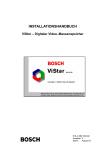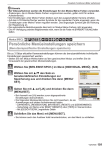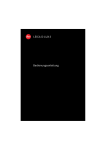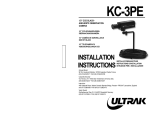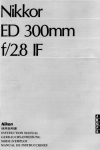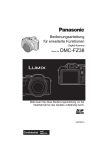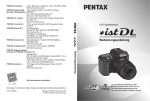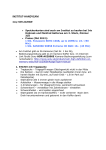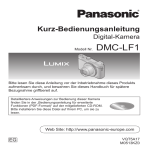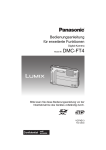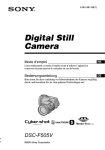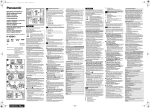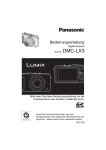Download LEICA V-LUX1 Bedienungsanleitung
Transcript
LEICA V-LUX 1 Bedienungsanleitung Vor dem ersten Fotografieren Vor dem ersten Fotografieren Lieber Kunde, Zunächst einmal möchten wir Ihnen danken, dass Sie sich für den Kauf dieser LEICA V-LUX 1 entschieden haben. Bitte lesen Sie diese Bedienungsanleitung sorgfältig durch und halten Sie sie beim Einsatz Ihrer Kamera immer griffbereit. Sicherheitshinweise WARNUNG VERWENDEN SIE ZUR REDUZIERUNG DER GEFAHR EINES BRANDES, EINES ELEKTRISCHEN SCHLAGES SOWIE STÖRENDER INTERFERENZEN NUR DAS EMPFOHLENE ZUBEHÖR UND SETZEN SIE DAS GERÄT WEDER REGEN NOCH FEUCHTIGKEIT AUS. ENTFERNEN SIE NICHT DEN DECKEL (ODER DIE RÜCKWAND). IM GERÄTEINNEREN BEFINDEN SICH KEINE TEILE, DIE VOM ANWENDER GEWARTET WERDEN KÖNNEN. WENDEN SIE SICH FÜR REPARATURARBEITEN BITTE AN DAS FACHPERSONAL. Beachten Sie die Gesetzgebung zum Urheberrecht. Das Kopieren von bespielten Bändern oder Discs oder anderem veröffentlichten oder gesendeten Material zu anderen Zwecken als zum privaten Gebrauch kann gegen Urheberrechtsgesetze verstoßen. Auch das Kopieren von bestimmtem Material zur privaten Verwendung kann gesetzlich verboten sein. • Bitte beachten Sie, dass Bedienelemente, Kamerateile, Menüeinträge und anderes an der LEICA V-LUX 1 etwas anders aussehen können als in den Abbildungen dieser Bedienungsanleitung. 2 • Das SDHC-Logo ist ein geschütztes Warenzeichen. • Leica ist ein eingetragenes Warenzeichen von Leica Microsystems IR GmbH. • Elmarit ist ein eingetragenes Warenzeichen der Leica Camera AG. • Alle anderen Namen, Firmen- und Produktnamen in dieser Bedienungsanleitung sind Warenzeichen oder eingetragene Warenzeichen der jeweiligen Unternehmen. DAS LADEGERÄT SOLLTE IN DER NÄHE DES GERÄTES PLAZIERT WERDEN UND LEICHT ZUGÄNGLICH SEIN. ACHTUNG Explosionsgefahr bei falschem Einsetzen des Akkus. Ersetzen Sie nur mit einem äquivalenten vom Hersteller empfohlenen Typ. Behandeln Sie gebrauchte Akkus nach den Anweisungen des Herstellers. Akku-Entsorgung Akkus gehören nicht in den Hausmüll! Bitte bedienen Sie sich bei der Rückgabe verbrauchter Akkus eines in Ihrem Land evtl. vorhandenen Rücknahmesystems. Bitte geben Sie nur entladene Akkus ab. Akkus sind in der Regel dann entladen, wenn das damit betriebene Gerät -abschaltet und signalisiert “Akku leer” -nach längerem Gebrauch des Akkus nicht mehr einwandfrei funktioniert. Zur Kurzschlußsicherheit sollten die Akku-Pole mit einem Klebestreifen überdeckt werden. Deutschland: Als Verbraucher sind Sie gesetzlich verpflichtet, gebrauchte Akkus zurückzugeben. Sie können Ihre alten Akkus überall dort unentgeltlich abgeben, wo sie gekauft wurden. Ebenso bei den öffentlichen Sammelstellen in Ihrer Stadt oder Gemeinde. Diese Zeichen finden Sie auf schadstoffhaltigen Akkus: Pb = Akku enthält Blei Cd = Akku enthält Cadmium Hg = Akku enthält Quecksilber Li = Akku enthält Lithium Vor dem ersten Fotografieren Benutzerinformationen zur Entsorgung von elektrischen und elektronischen Geräten (private Haushalte) Entsprechend der grundlegenden Firmengrundsätze der Leica Camera AG wurde ihr Produkt aus hochwertigen Materialien und Komponenten entwickelt und hergestellt, die recycelbar und wieder verwendbar sind. Dieses Symbol auf Produkten und/oder begleitenden Dokumenten bedeutet, dass elektrische und elektronische Produkte am Ende ihrer Lebensdauer vom Hausmüll getrennt entsorgt werden müssen. Bringen Sie bitte diese Produkte für die Behandlung, Rohstoffrückgewinnung und Recycling zu den eingerichteten kommunalen Sammelstellen bzw. Wertstoffsammelhöfen, die diese Geräte kostenlos entgegennehmen. Die ordnungsgemäße Entsorgung dieses Produkts dient dem Umweltschutz und verhindert mögliche schädliche Auswirkungen auf Mensch und Umwelt, die sich aus einer unsachgemäßen Handhabung der Geräte am Ende Ihrer Lebensdauer ergeben könnten. Genauere Informationen zur nächstgelegenen Sammelstelle bzw. Recyclinghof erhalten Sie bei Ihrer Gemeindeverwaltung. Für Geschäftskunden in der Europäischen Union Bitte treten Sie mit Ihrem Händler oder Lieferanten in Kontakt, wenn Sie elektrische und elektronische Geräte entsorgen möchten. Er hält weitere Informationen für sie bereit. Informationen zur Entsorgung in Ländern außerhalb der Europäischen Union Dieses Symbol ist nur in der Europäischen Union gültig. w Pflege der Kamera • Vermeiden Sie heftiges Schütteln der Kamera und setzen Sie sie keinen Stößen aus. Dies kann zu Fehlfunktionen führen. Unter Umständen werden dann keine Bilder mehr aufgezeichnet oder das Objektiv wird beschädigt. • Sand oder Staub können zu Fehlfunktionen der Kamera führen. Achten Sie darauf, dass zum Beispiel am Strand kein Sand oder Staub auf Objektiv oder Anschlüsse gelangt. • Lassen Sie an regnerischen Tagen oder am Strand kein Wasser in die Kamera gelangen. • Wenn Wasser oder Salzwasser auf die Kamera spritzt, wischen Sie das Kameragehäuse vorsichtig mit einem trockenen Tuch ab. w Über den LCD-Monitor/Sucher • Üben Sie keinen zu starken Druck auf den LCD-Monitor aus. Die Farbdarstellung könnte sonst ungleichmäßig werden und es könnten Fehlfunktionen auftreten. • An Orten mit starken Temperaturschwankungen kann sich Kondensation auf dem LCD-Monitor bilden. Trocknen Sie ihn in diesem Fall mit einem weichen, trockenen Tuch ab. • Ist die Kamera beim Einschalten kalt, kann das auf dem LCD-Monitor / im Sucher angezeigte Bild zunächst etwas dunkler sein als normal. Wenn die Kamera wärmer wird, wird das Bild aber wieder in normaler Helligkeit angezeigt. • Wenden Sie beim Drehen des LCDMonitors keine zu starke Kraft an. Sie könnten ihn sonst beschädigen. 3 Vor dem ersten Fotografieren • Bei Verwendung eines Stativs kann sich der LCD-Monitor unter Umständen nicht gleichmäßig öffnen, schließen oder drehen lassen. Nehmen Sie in diesen Fällen die Kamera vom Stativ ab und öffnen, schließen oder drehen Sie dann den LCD-Monitor. • Wenn Sie den LCD-Monitor nicht verwenden oder mit dem Sucher arbeiten, sollten Sie den LCD-Monitor schließen, so dass er nach innen zeigt. Er kann dann nicht schmutzig oder zerkratzt werden. • Wenn Sie die Kamera für einen längeren Zeitraum aufbewahren möchten, empfiehlt es sich, den LCD-Monitor in sein Aufnahmefach im Kameragehäuse zu klappen. LCD-Monitor und Sucher wurden mit modernster Technik hergestellt. Dennoch könnte es auf der Anzeige einige dunkle oder helle Punkte (rot, grün oder blau) geben. Dies ist keine Fehlfunktion. LCDMonitor und Sucher besitzen über 99,99% effektive Pixel und nur 0,01% inaktive oder ständig aktive Pixel. Die Punkte werden nicht auf die Speicherkarte aufgezeichnet und sind auf dem späteren Bild nicht zu sehen. w Hinweise zum Objektiv • Üben Sie keinen zu starken Druck auf das Objektiv aus. • Lassen Sie die Kamera nicht so liegen, dass das Objektiv in Richtung Sonne zeigt. Dies könnte zu Fehlfunktionen führen. Seien sie außerdem vorsichtig, wenn Sie die Kamera im Freien oder in Fensternähe liegen lassen. • Schmutz auf dem Objektiv (Wasser, Öl, Fingerabdrücke usw.) kann zu schlechteren Bildern führen. Wischen Sie die Objektivoberfläche vor und nach dem Fotografieren vorsichtig mit einem weichen, trockenen Tuch ab. w Hinweise zu Kondensation (Objektiv oder Sucher sind beschlagen) • Kondensation entsteht, wenn sich Umgebungstemperatur oder Luftfeuchte wie unten beschrieben ändern. Achten Sie auf 4 Anzeichen von Kondensation, da sie zu Flecken auf dem Objektiv, Pilzbefall und Fehlfunktionen der Kamera führen kann. – Die Kamera wird bei kaltem Wetter von draußen in einen warmen Innenraum gebracht. – Die Kamera wird von draußen in ein klimatisiertes Auto gebracht. – Eine Klimaanlage oder Ähnliches bläst kalte Luft direkt auf die Kamera. – Die Kamera wird bei hoher Luftfeuchte verwendet. • Sie vermeiden Kondensation, wenn Sie sie Kamera in einer geschlossenen Plastiktüte transportieren und diese erst dann öffnen, wenn die Kamera nahezu die Umgebungstemperatur angenommen hat. Wenn sich Kondensation bildet, schalten Sie die Kamera aus und lassen Sie sie für etwa 2 Stunden ausgeschaltet. Wenn sich die Temperatur der Kamera an die Umgebungstemperatur angleicht, verdunstet das Kondenswasser von selbst. w Wenn Sie die Kamera längere Zeit nicht verwenden • Bewahren Sie den Akku an einem kühlen und trockenen Ort ohne zu große Temperaturschwankungen auf. [Empfohlene Temperatur: 15 QC bis 25 QC, Empfohlene Luftfeuchte: 40% bis 60%] • Nehmen Sie Akku und Speicherkarte immer aus der Kamera. • Bleibt der Akku in der Kamera, so entlädt sie sich auch bei ausgeschalteter Kamera. Dadurch kann sie sich so tief entladen, dass sie auch nach dem wieder Aufladen unbrauchbar bleibt. • Wir empfehlen, längere Zeit nicht benutzte Akkus einmal jährlich aufzuladen. Nehmen Sie den Akku nach dem vollständigen wieder Aufladen aus der Kamera, wenn Sie sie weiterhin nicht benutzen möchten. • Wenn Sie die Kamera in einem geschlossenen Schrank oder Fach aufbewahren, sollten Sie sie zusammen mit einem Entfeuchtungsmittel (Silikagel) lagern. • Wenn Sie die Kamera längere Zeit nicht benutzt haben, überprüfen Sie vor dem Fotografieren alle Teile. Vor dem ersten Fotografieren Hinweise zum ModusWahlschalter : Szenenmodus (S66) In dieser Betriebsart lassen sich szenenabhängige Voreinstellungen nutzen. Stellen Sie den Schalter so ein, dass der Zeiger auf die gewünschte Betriebsart zeigt. Der Modus-Wahlschalter lässt sich um 360Q drehen. Drehen Sie ihn bei der Einstellung der Betriebsart langsam und gezielt. : Automatikmodus (S35) Diese Betriebsart ist besonders für Einsteiger geeignet. w Hinweise zu den Angaben in dieser Bedienungsanleitung SCN OM CUST P M A S : Wiedergabemodus (S41) In dieser Betriebsart lassen sich Aufnahmen wiedergeben. : Programmautomatik (S31) Die Kamera nimmt alle Belichtungseinstellungen automatisch vor. : Zeitautomatik (S58) Die Verschlusszeit wird abhängig von der eingestellten Blende automatisch bestimmt. : Blendenautomatik (S59) Die Blende wird abhängig von der eingestellten Verschlusszeit automatisch bestimmt. : Manuelle Belichtungseinstellung (S59) Die Belichtungseinstellungen (Blende und Verschlusszeit) werden manuell vorgenommen. Auf der entsprechenden Seite werden die Funktionen oder Einstellungen der jeweils angegebenen Betriebsart erklärt. Stellen Sie den Modus-Wahlschalter auf die Betriebsart, auf deren Funktionen oder Einstellungen sie zugreifen möchten. : Custom-Modus Hier finden Sie nützliche oder hilfreiche Informationen zur Benutzung Ihrer Kamera. w Hinweise zu den Abbildungen in dieser Bedienungsanleitung Bitte beachten Sie, dass die Kamera und die einzelnen Menüs leicht von den hier gezeigten Abbildungen abweichen können. : Custom-Modus (S65) In dieser Betriebsart lassen sich eigene Menüeinstellungen abspeichern. : Laufbild-Modus (S79) In dieser Betriebsart lassen sich Laufbilder (Videoclips) aufzeichnen. 5 Vor dem ersten Fotografieren w Hinweise zu den Abbildungen der Cursortasten Betätigungen der Cursortasten werden in dieser Bedienungsanleitung wie folgt dargestellt. Cursortasten z.B.: Drücken der Taste MENU SET w Hinweise zum LCD-Monitor Beim Kauf dieser Kamera ist der LCDMonitor ins Kameragehäuse eingeklappt. Der LCD-Monitor lässt sich in die in der Abbildung gezeigten Pfeilrichtungen bewegen. REV w Hinweise zum vorderen und hinteren Wahlschalter Die Betätigung dieser Wahlschalter wird in der Bedienungsanleitung durch Abbildungen dargestellt, die zu den Displaysymbolen passen. • Drehen Sie den vorderen und hinteren Wahlschalter langsam aber gezielt. : Öfnungsvorrichtung des LCD-Monitors Ziehen Sie zum Öffnen desLCD-Monitor mit den Fingern an der Öffnungsvorrichtung. Drehen Sie den Monitor um 180Q nach links • Der Monitor läßt sich nur um 90Q nach rechts drehen. Bringen Sie den Monitor in die Ursprungsposition zurück. • Hinweise zum Drehen des LCDMonitors finden Sie auf S22. : vorderer Wahlschalter : hinterer Wahlschalter 6 Inhalt Erweiterte Funktionen Vor dem ersten Fotografieren Sicherheitshinweise .................................. 2 Hinweise zum Modus-Wahlschalter.......... 5 Vorbereitung Standardzubehör ...................................... 9 Bezeichnung der einzelnen Kamerateile ........................................... 9 Schnellstart ............................................. 11 Displayanzeige ....................................... 12 Akku mit dem Ladegerät aufladen .......... 14 Hinweise zum Akku (Aufladen/ Anzahl der möglichen Aufnahmen) ..... 15 Akku einsetzen/herausnehmen .............. 16 Speicherkarte einsetzen/ herausnehmen .................................... 17 Hinweise zur Speicherkarte .................... 18 Objektivdeckel aufsetzen / Schultergurt befestigen............................................ 19 Gegenlichtblende aufsetzen ................... 20 LCD-Monitor ........................................... 22 Datum/Uhrzeit einstellen (Uhreinstellung) ................................... 24 Hinweise zum Setup-Menü ..................... 25 Grundfunktionen Fotografieren .......................................... 31 Im Automatikmodus fotografieren........... 35 Zoomaufnahmen..................................... 37 • Optischer Zoom ................................ 37 • Erweiterte Optische Zoomfunktion (EZ) .................................................. 37 • Digitalzoom Noch stärkeres Zoomen ................... 38 Aufnahmen prüfen (Ansicht) ................... 40 Aufnahmen wiedergeben........................ 41 Aufnahmen löschen ................................ 42 Hinweise zum LCD-Monitor/Sucher........44 • Angezeigte Informationen ändern..... 44 Mit integriertem Blitz fotografieren ..........48 Mit Selbstauslöser fotografieren .............52 Belichtung korrigieren .............................53 Automatische Belichtungsreihe aufnehmen (Auto Bracket) ..................54 Optischer Bildstabilisator ........................55 Serienbilder aufnehmen..........................56 Nahaufnahmen .......................................57 Zeitautomatik ..........................................58 Blendenautomatik ...................................59 Manuelle Belichtungseinstellung.............59 Blende und Verschlusszeit .....................61 Mit manueller Scharfstellung fotografieren ........................................61 Eigene Einstellungen ..............................64 Aufnahmen im Custom-Modus ...............65 Szenenmodus .........................................66 – [PORTRAIT] .................................. 67 – [SCHÖNE HAUT] .......................... 67 – [LANDSCHAFT]............................. 67 – [SPORT] ........................................ 67 – [NACHTPORTRAIT] ...................... 68 – [NACHTLANDSCH.] ...................... 68 – [PANNING] .................................... 69 – [SPEISEN] ..................................... 70 – [PARTY]......................................... 70 – [KERZENLICHT]............................ 70 – [FEUERWERK].............................. 71 – [STERNENHIMMEL] ..................... 71 – [BABY1]/[BABY2] .......................... 72 – [SCHNEE]...................................... 73 – [HOHE EMPFIND.] ........................ 73 Aufnahmetag aufzeichnen ......................74 Zeit am Zielort (Weltzeit) anzeigen .........76 • Beispiele für die Weltzeiteinstellung .... 78 Laufbild-Modus .......................................79 Mehrere Aufnahmen gleichzeitig anzeigen (Multi-Wiedergabe) ..............81 Aufnahmen nach Aufnahmedatum anzeigen (Anzeige nach Aufnahmedatum).........82 Wiedergabezoom....................................83 Laufbilder/vertonte Fotos wiedergeben........................................84 7 Menüeinstellungen Das [REC]-Modusmenü.......................... 85 • [W.ABGL.] Farbton für naturgetreuere Bilder einstellen .......................................... 86 • [WB ADJUST.] Feineinstellung des Weißabgleichs.. 88 • [EMPFINDLICHK.] ISO-Empfindlichkeit einstellen.......... 88 • [BILDVERHÄLT.] Bildseitenverhältnis einstellen .......... 90 • [BILDGRÖSSE]/[QUALITÄT] Bildgröße und Aufnahmequalität je nach Verwendungszweck der Aufnahme einstellen......................... 91 • [TONAUFNAHME.] Fotos mit Ton aufnehmen ................ 92 • [MESSMETHODE] Belichtungs-Messmethode einstellen .......................................... 93 • [AF-MODUS] Art der Scharfstellung einstellen....... 93 • [DAUER-AF] Kontinuierlich auf ein Motiv scharfstellen (Dauer-AF) .................. 94 • [AF-HILFSLAMPE] Einfacheres Scharfstellen bei schwachem Licht.............................. 95 • [FOKUS/AE-SP.] Scharfstellung und Belichtung vorab festlegen........................................... 96 • [DIR.BEL. AUSGL.] Für schnellen Belichtungsabgleich... 97 • [FARBEFFEKT] Farbeffekte für die aufgenommenen Bilder einstellen ................................ 98 • [BILDREGUL.] Bildqualität der aufgenommenen Bilder einstellen ................................ 98 • [FLIP ANIM.] Fotos zu einer Laufbilddatei verbinden .................... 99 • [KONVERTIERG.] Vorsatzlinsen.................................. 101 • [EXT.BLITZLICHT] Ein zusätzliches Blitzgerät verwenden...................................... 104 • [AUSL.EX.BLITZL] Aufnahmen im Serienbildmodus bei Blitzauslösung .......................... 106 8 • [UHREINST.] Datum, Uhrzeit und Anzeige einstellen ........................................ 106 Das Betriebsartmenü [WIEDERG.]....... 107 • [DIASHOW] Bilder der Reihe nach eine bestimmte Zeit anzeigen ................ 107 • [FAVORITEN] Aufnahmen als Favoriten kennzeichnen ................................. 109 • [ANZ. DREHEN]/[DREHEN] Aufnahmen gedreht anzeigen ........ 110 • [DPOF-DRUCK] Aufnahme für den Druck und Anzahl der Ausdrucke einstellen .... 111 • [SCHUTZ] Versehentliches Löschen von Aufnahmen verhindern ................... 113 • [NACHVERT.] Aufnahmen nachträglich vertonen.. 114 • [RESIZE] Aufnahmen verkleinern .................. 114 • [TRIMMEN] Aufnahmen vergrößern und zuschneiden ................................... 115 • [BILDV.KONV.] Bildseitenverhältnis eines 16:9-Bildes ändern ......................... 117 • [FORMAT] Speicherkarte initialisieren ............. 118 An andere Geräte anschließen An einen PC anschließen ..................... 119 Bilder ausdrucken ................................. 122 Aufnahmen auf einem Fernsehgerät wiedergeben...................................... 125 Sonstiges Verwenden von Filtern.......................... 127 Fernauslöser verwenden ...................... 128 Vorsichtsmaßnahmen........................... 129 Meldungen ............................................ 131 Fehlersuche .......................................... 132 Anzahl der möglichen Aufnahmen und verfügbare Aufnahmedauer ....... 138 Technische Daten................................. 141 Zubehör ................................................ 144 Installation der Software von der CD .... 145 Leica Service-Adressen........................ 147 Vorbereitung Vorbereitung Lieferumfang Überprüfen Sie, ob sämtliches Zubehör im Lieferumfang enthalten ist, bevor Sie die Kamera in Betrieb nehmen. 1 SD-Speicherkarte (512 MB) (im Text manchmal einfach "Karte" genannt) 2 Akkupack (im Text "Akku" genannt) 3 Akku-Ladegerät 4 5 6 7 8 9 10 (im Text manchmal einfach "Ladegerät" genannt) Netzkabel USB-Anschlusskabel AV-Kabel CD-ROM Schultergurt Objektivdeckel Gegenlichtblende Bezeichnung der Bauteile 1 Objektiv (S4) 2 Vorderer Wahlschalter (S40, 41, 58, 81) 3 Selbstauslöseranzeige (S52) AF-Hilfslampe (S95) 4 Blitz (S48) 9 Vorbereitung 19 20 S M A CUSTOM 18 5 6 7 8 9 10 11 SCN P 12 5 6 7 8 9 10 11 12 13 14 15 13 14 15 16 17 Fehlsichtigkeitseinstellung (S45) Sucher (S12, 44) [DISPLAY]-Taste (S44) [EVF/LCD]-Taste (S44) [FOCUS/AE LOCK]-Taste (S35, 96) Lautsprecher (S84) Hinterer Wahlschalter (S32, 41, 59) LCD-Monitor (S12, 22, 44) [FUNCTION]-Taste (S86) Löschtaste (S42) Cursortasten Taste /Selbstauslöser (S52) Taste /[REV](S40) Taste /Blitzeinstellungen (S48) Taste /Belichtungskorrektur (S53) / automatische Belichtungsreihe (S54) / Blitzleistungs-Einstellung (S51) / Gegenlichtausgleich im Automatikmodus (S36) 16 [MENU/SET]-Taste (S25) 17 Kartenfach-Abdeckung (S17) 21 22 23 24 25 26 27 28 18 19 20 21 22 23 24 25 26 27 Zoomring (S37) Schärfenring (S61) Auslöser (S31) Öse für Schultergurt (S19) Mikrofon (S79, 92) Blitzkontakt (S104) Modus-Wahlschalter (S5) EIN/AUS-Schalter (S24) Betriebsspannungsanzeige (S31) Taste für Einzel- oder Serienbildmodus (S56) 28 Taste für optischen Bildstabilisator (S55) 29 30 31 32 33 34 29 [FOCUS]-Taste (S63, 71, 94) 30 Scharfstellungsschalter (S57, 61) (AF/AF MACRO/MF) 31 Blitz-Freigabetaste (S48) 32 [REMOTE]-Anschluss (S128) 33 [AV OUT/DIGITAL]-Anschluss (S119, 122, 125) 34 [DC IN]-Anschluss (S119, 122) • Verwenden Sie stets einen Original-Netzadapter von Leica (ACA-DC5); Sonderzubehör). 10 Vorbereitung 35 OS CL O PE N 37 38 3 Schalten Sie die Kamera für die Aufnahme ein. • Stellen Sie die Uhr ein. (S24) A S 1 M 35 Positioniernut für Gegenlichtblende (S20) 36 Auf/Zu-Schalter des Akkufachs (S16) 37 Akkufach-Abdeckung (S16) 38 Stativanschluss • Achten Sie bei Verwendung eines Stativs darauf, dass dieses einen sicheren Stand hat, bevor Sie die Kamera anbringen. 2 M CUSTO E 36 2 Setzen Sie Akku und Speicherkarte ein. (S16, 17) SCN P Schnellstart Hier finden Sie einen Überblick über Aufnahme und Wiedergabe mit der Kamera. Beachten Sie auch die Informationen auf den in Klammern angegebenen Seiten. 1 Laden Sie den Akku auf. (S14) OFF ON Stellen Sie den Modus-Wahlschalter auf [ ]. Drücken Sie den Auslöser und machen Sie eine Aufnahme. (S31) 4 Geben Sie Aufnahmen wieder P S A M 1 SCN CUSTOM • Der Akku ist bei Auslieferung nicht geladen. Laden Sie den Akku vor dem ersten Einsatz. 2 Stellen Sie den Modus-Wahlschalter auf [ ]. Wählen Sie die Aufnahme, die Sie sich ansehen möchten. (S41) 11 Vorbereitung Bei der Aufnahme Anzeige außerhalb des Bilds Displayanzeige A 1 Aufnahmemodus (S31) 1 2 3 4 5 6 2 Blitzmodus (S48) 3 Scharfstellung (S31) 23 22 21 20 3 19 18 17 PROGRAMMWECHSEL F2.8 16 15 7 8 9 10 11 5s 1/25 4 Bildgröße (S91) 5 Qualität (S91) Im Bewegtbild-Modus (S79) / / / / / 12 : Verwacklungsalarm (S34) 14 13 6 Akku-Anzeige (S15) 24 2526 41 40 39 38 37 36 35 27 28 29 ISO100 MF 30 7 Anzahl der möglichen Aufnahmen / verfügbare Aufnahmedauer im Laufbild-Modus (S79) z.B.: R1h20m30s 8 Speicherkarten-Zugriffsanzeige (S18) 31 9 Aufzeichnungsstatus 10 Histogramm (S46) 34 33 32 GG.LICHT 11 Reisedatum (S74) 12 Vergangene Aufnahmedauer (S79) B 3 13 Programmwechsel (S32) 22 21 7 8 2 20 9 14 Verschlusszeit (S31) : Intelligente ISO-Steuerung (S88) 15 Blende (S31) 16 Programmwechsel (S32) 1 15 14 17 Belichtungskorrektur (S53) Direkter Belichtungsabgleich (S97) : Gegenlichtausgleich (S36) 6,17 24 18 Messmethode (S93) 19 39 ISO 100 26, 35 25 : Power-LCD (S46) 20 Spot-AF-Rahmen (S93) 21 AF-Rahmen (S31) 22 Spot-Messziel (S93) 39 12 38 23 Optischer Bildstabilisator (S55) Vorbereitung 24 Weißabgleich (S86) 25 ISO-Empfindlichkeit (S88) 39 AF-Hilfslampe (S95) / / : FOKUS/AE-SPERRE (S96) 26 Serienbild (S56) : Tonaufnahme (S79, 92) 40 Einstellung der Blitzleistung (S51) 27 Flip-Animation (S99) 41 MF (S61) AF MACRO (S57) : 28 Farbeffektmodus (S98) 29 Eigene Einstellungen (S64) C 30 Dauer-AF (S94) 31 Zoom (S37) / Erweiterter optischer Zoom (S37) / Digitalzoom (S38) 32 Gegenlichtausgleich in Funktion (S36) 33 Aktuelles Datum und Uhrzeit • Wird beim Einschalten der Kamera, nach der Einstellung der Uhrzeit und nach dem Umschalten vom Wiedergabemodus in den Aufnahmemodus für ungefähr 5 Sekunden angezeigt. 34 Alter (S72) • Wird im Baby-Modus beim Einschalten der Kamera, nach der Einstellung der Uhrzeit oder des Geburtstags und nach dem Umschalten von anderen Modi in den Babymodus für ungefähr 5 Sekunden angezeigt. 20 19 18 17 16 15 14 1 2 3 4 1 5 6 7 100 _ 0001 TONWIEDERG. 8 9 10 11 1/19 ISO100 P F2.8 1/25 10:00 1.DEZ.2006 12 13 AUTO Bei der Wiedergabe 1 Wiedergabemodus (S41) 2 Anzahl der DPOF-Prints (S111) 3 Geschützte Aufnahme (S113) 4 Vertontes Foto / Laufbild (S84) 5 Bildgröße (S91) 6 Qualität (S91) Im Laufbild-Modus (S84) / / / / / 35 Automatische Belichtungsreihe (S54) 36 Anzahl der seit dem Abreisedatum vergangenen Tage (S74) • Nach dem Einschalten der Kamera mit eingestelltem Reisedatum, dem Einstellen der Uhr oder des Abreiseoder Reisedatums, nach dem Ändern der Weltzeiteinstellung und nach dem Umschalten vom Wiedergabemodus in einen anderen Modus wird dies etwa fünf Sekunden lang angezeigt. 37 Vorsatzlinse (S101) 38 Selbstauslösermodus (S52) 7 Akku-Anzeige (S15) 8 Ordner/Dateinummer (S120) 9 Bildnummer / Gesamtzahl der Aufnahmen 10 Warnsymbol bei fehlender Kabelverbindung (S125) • Dies wird beim Drucken mit einem PictBridge-fähigen Drucker angezeigt. (Bei manchen Druckern wird das Symbol nicht angezeigt.) Bewegtbild-Aufnahmedauer (S84): 1h20m30s 11 Histogramm (S46) 13 Vorbereitung 12 Aufnahmeinformationen 13 Einstellung Favoriten (S109) / vergangene Wiedergabedauer (S84): 1h20m30s • Der Stecker des Netzkabels lässt sich nicht komplett in die Netzbuchse des Ladegeräts stecken. Es bleibt eine Lücke wie unten gezeigt. 14 Aufgezeichnetes Datum und Uhrzeit 15 Alter (S72) 16 Power-LCD (S46) 17 Anzahl der seit dem Abreisedatum vergangenen Tage (S74) 18 Tonwiedergabe (S84) WIEDERGABE BEWEGTBILD : im Laufbild-Modus (S84) 19 Flip-Animation (S99) 20 Favoriten (S109) • Der Ladevorgang beginnt, wenn die [CHARGE]-Anzeige grün leuchtet. • Wenn die [CHARGE]-Anzeige blinkt, finden Sie auf S15 nähere Informationen. 3 Nehmen Sie den Akku nach Beendigung des Ladevorgangs heraus. Akku mit dem Ladegerät aufladen Der Akku ist bei Auslieferung nicht geladen. Laden Sie den Akku vor dem ersten Einsatz. 1 Setzen Sie den Akku mit den Anschlüssen voran in das Ladegerät ein. 2 Schließen Sie das Netzkabel an. 14 • Der Ladevorgang ist beendet, wenn die [CHARGE]-Anzeige erlischt (nach ungefähr 120 Minuten). • Ziehen Sie das Netzkabel nach Beendigung des Ladevorgangs aus der Steckdose. • Der Akku erwärmt sich sowohl beim Betrieb als auch während und nach dem Ladevorgang. Auch die Kamera erwärmt sich während des Betriebs. Dies ist keine Fehlfunktion. • Ein aufgeladener Akku entlädt sich allmählich, wenn er für lange Zeit nicht verwendet wird. Laden Sie einen so entladenen Akku erneut auf. • Verwenden Sie nur das vorgesehene Ladegerät und den vorgesehenen Akku. Vorbereitung • Laden Sie den Akku mit dem Ladegerät immer in Innenräumen auf. • Nehmen Sie das Ladegerät nicht auseinander und nehmen Sie keine Veränderungen daran vor. Hinweise zum Akku (Aufladen/Anzahl der möglichen Aufnahmen) w Akku-Anzeige Die Restkapazität des Akkus wird auf dem Bildschirm angezeigt. • Die Akku-Anzeige wechselt auf Rot und beginnt zu blinken. Laden Sie den Akku auf oder tauschen Sie ihn gegen einen geladenen Akku aus. [Dies wird nicht angezeigt, wenn Sie die Kamera mit dem Netzteil (ACA-DC5; Sonderzubehör) betreiben.] w Betriebsdauer des Akkus Anzahl der möglichen Aufnahmen (gemäß CIPA-Standard im AE-Modus mit Programmautomatik) Anzahl der möglichen Aufnahmen • Je eine Aufnahme alle 30 Sekunden, wobei jede zweite Aufnahme mit voller Blitzstärke erfolgt • Ausschalten der Kamera nach jeweils 10 Aufnahmen • CIPA ist die Abkürzung für [Camera & Imaging Products Association]. _Die Anzahl der möglichen Aufnahmen ist mit der Funktion Power-LCD geringer. Die Anzahl der möglichen Aufnahmen variiert je nach Zeitabstand zwischen den Aufnahmen. Je größer der Zeitabstand zwischen den Aufnahmen, desto geringer die Anzahl der möglichen Aufnahmen. [Wenn z.B. nur alle 2 Minuten eine Aufnahme gemacht wird, verringert sich die Anzahl der möglichen Aufnahmen auf etwa 90.] Anzahl der möglichen Aufnahmen mit Sucher (Aufnahmebedingungen gemäß CIPA-Standard) Anzahl der möglichen Aufnahmen ca. 360 Bilder (ca. 180 min) Wiedergabedauer mit LCD-Monitor ca. 360 Bilder (ca. 180 min) Aufnahmebedingungen gemäß CIPA-Standard • Temperatur: 23 °C / Luftfeuchte: 50%, bei eingeschaltetem LCD-Monitor._ • mit der mitgelieferten SD-Speicherkarte (512 MB) • mit dem mitgelieferten Akku • Aufnahmebeginn 30 Sekunden, nachdem die Kamera eingeschaltet wurde (Bei Einstellung des optischen Bildstabilisators auf [MODE1]) Wiedergabedauer ca. 300 min Die Anzahl der möglichen Aufnahmen und die Wiedergabedauer variieren je nach Betriebsbedingungen der Kamera und Lagerbedingungen des Akkus. w Aufladen Ladedauer ca. 120 min • Wenn der Ladevorgang beginnt, leuchtet die [CHARGE]-Anzeige auf. 15 Vorbereitung w Wenn die [CHARGE]-Anzeige blinkt • Der Akku ist zu stark entladen (übermäßig entladen). Nach kurzer Zeit leuchtet die Lampe normal und der normale Ladevorgang beginnt. • Ist der Akku übermäßig heiß oder kalt, verlängert sich die Ladedauer. • Die Anschlüsse von Ladegerät oder Akku sind schmutzig. Reinigen Sie sie mit einem trockenen Tuch. • Wenn die Betriebsdauer der Kamera auch bei voll aufgeladenem Akku sehr kurz ist, ist das Ende der Akku-Lebensdauer erreicht. Kaufen Sie einen neuen Akku. w Ladebedingungen • Laden Sie den Akku bei Temperaturen zwischen 10 QC und 35 QC. (Auch die Temperatur des Akkus sollte in diesem Bereich liegen.) • Bei niedrigen Umgebungstemperaturen (z.B. beim Skifahren/Snowboarden) kann die Leistung des Akkus vorübergehend schwächer und die Betriebszeit dadurch kürzer werden. Akku einsetzen/ herausnehmen 2 Einsetzen: Schieben Sie den geladenen Akku in das Akkufach ein, bis dieser hörbar einrastet. Herausnehmen: Schieben Sie die Sperre zur Seite. Der Akku wird freigegeben. 3 Schließen Sie die Akkufach-Abdeckung. Drehen Sie den Freigabehebel in Pfeilrichtung. CL OS E OP E N • Schalten Sie die Kamera aus. • Schließen Sie den Blitz. 1 Drehen Sie den Freigabehebel in Pfeilrichtung und öffnen Sie die Akkufach-Abdeckung . CL OS E OP E N • Verwenden Sie stets Originalakkus von Leica (BP-DC5). 16 • Nehmen Sie den Akku nach dem Gebrauch heraus. • Wenn ein vollständig geladener Akku länger als 24 Stunden in der Kamera eingesetzt bleibt, wird die Uhreinstellung mindestens 3 Monate lang gespeichert (in der Kamera), auch wenn der Akku dann herausgenommen wird. (Wenn Sie einen Akku einsetzen, der nicht vollständig aufgeladen ist, verringert sich unter Umständen die Zeitdauer, für die die Uhrzeit gespeichert wird.) Die Uhreinstellung wird nach Ablauf dieser Vorbereitung Zeit auf jeden Fall gelöscht. Stellen Sie die Uhr dann neu ein. (S24) • Nehmen Sie keinesfalls die Speicherkarte oder den Akku heraus, während ein Zugriff auf die Speicherkarte erfolgt. Die Daten können verloren gehen. (S18) • Wenn Sie den Akku bei eingeschalteter Kamera herausnehmen, werden die Einstellungen der Kamera unter Umständen nicht ordnungsgemäß abgespeichert. • Der mitgelieferte Akku ist ausschließlich für diese Kamera vorgesehen. Verwenden Sie ihn nicht mit anderen Geräten. Speicherkarte einsetzen/ herausnehmen • Schalten Sie die Kamera aus. • Sie benötigen eine SD-Speicherkarte (mitgeliefert), eine SDHC-Speicherkarte (Sonderzubehör) oder eine MultiMediaCard (Sonderzubehör). • Schließen Sie den Blitz. 1 Schieben Sie die KartenfachAbdeckung heraus, um sie zu öffnen. 2 Einsetzen: Schieben Sie die Speicherkarte in das Kartenfach ein, bis sie hörbar einrastet. Herausnehmen: Drücken Sie auf die Speicherkarte, bis ein Klicken zu hören ist, und ziehen Sie sie dann gerade heraus. • Prüfen Sie die Ausrichtung der Speicherkarte. • Achten Sie darauf, die Anschlusskontakte auf der Rückseite der Karte nicht zu berühren. • Wenn die Karte nicht vollständig eingeschoben wird, kann sie beschädigt werden. 3 Klappen Sie die KartenfachAbdeckung zu. Schieben Sie die KartenfachAbdeckung in Pfeilrichtung bis zum Ende zu, um sie fest zu schließen. • Wenn die Kartenfach-Abdeckung nicht vollständig geschlossen werden kann, nehmen Sie die Karte heraus und setzen Sie sie wieder ein. 17 Vorbereitung • Wenn die Speicherkarte eingesetzt oder herausgenommen wird, während die Kamera eingeschaltet ist, kann die Karte beschädigt werden und die gespeicherten Daten können verloren gehen. Karte verhindert. (Wenn der Schalter auf [LOCK] steht, ist es nicht möglich, Daten auf der Karte zu speichern oder zu löschen oder die Karte zu formatieren. In der anderen Schalterstellung ist dies möglich.) SD-Speicherkarte Hinweise zur Speicherkarte w Zugriff auf die Speicherkarte Wenn Aufnahmen auf der Speicherkarte gespeichert werden, leuchtet die Kartenzugriffsanzeige . 3 Wenn die Kartenzugriffsanzeige leuchtet, werden gerade Aufnahmen gelesen oder gelöscht, oder die Speicherkarte wird formatiert. Währenddessen dürfen Sie keinesfalls: • die Kamera ausschalten. • den Akku oder die Speicherkarte herausnehmen. • die Kamera heftig bewegen. Die Karte und die Daten können dadurch beschädigt und die Funktion der Kamera kann beeinträchtigt werden. w SD-Speicherkarte (mitgeliefert) • SD-Speicherkarten, SDHC-Speicherkarten und MultiMediaCards sind sehr kleine, leichte und wechselbare externe Speicherkarten. • SD- und SDHC-Speicherkarten besitzen eine hohe Lese-/Schreibgeschwindigkeit. Beide Speicherkartentypen verfügen über einen Schreibschutzschalter , der das Überschreiben oder Formatieren der 18 • Nähere Informationen über die Anzahl der möglichen Aufnahmen und die verfügbare Aufnahmezeit der verschiedenen Karten finden Sie auf S138. • Diese Kamera arbeitet mit SD-Speicherkarten, die den Spezifikationen für SD-Speicherkarten entsprechen und im FAT12- oder FAT16-System formatiert sind. Sie arbeitet auch mit SDHCSpeicherkarten, die den Spezifikationen für SD-Speicherkarten entsprechen und im FAT32-System formatiert sind. • Die SDHC-Speicherkarte entspricht dem 2006 von der SD Association festgelegten Standard für Speicherkarten hoher Kapazität mit mehr als 2 GB. • Mit dieser Kamera können sowohl mit SDals auch mit SDHC-Speicherkarten verwendet werden. SDHC-Speicherkarten können Sie mit allen Geräten verwenden, die für SDHC-Karten vorgesehen sind. Mit Geräten, die nur mit SD-Speicherkarten arbeiten, können Sie keine SDHC-Speicherkarten verwenden. (Wenn Sie eine SDHC-Speicherkarte mit einem anderen Gerät verwenden möchten, informieren Sie sich zunächst in der Betriebsanleitung des anderen Geräts.) Vorbereitung • Diese Kamera unterstützt die Aufzeichnung von Laufbildern auf MultiMediaCards nicht. Wir empfehlen Ihnen, für die Aufzeichnung von Laufbildern Highspeed SD-Speicherkarten/SDHC-Speicherkarten zu verwenden. (S79) w Hinweise zum Umgang mit Speicherkarten Wichtige Fotos/Laufbilder sollten Sie in regelmäßigen Abständen von der Speicherkarte auf Ihren PC übertragen (S119). Die Daten auf der Speicherkarte können durch elektromagnetische Strahlung, statische Elektrizität, Fehlfunktionen der Kamera oder einen Defekt der Speicherkarte beschädigt werden oder verloren gehen. • Formatieren Sie die Speicherkarte nicht auf Ihrem PC oder auf anderen Geräten. Die Speicherkarte funktioniert nur dann richtig, wenn sie in der Kamera formatiert wurde. (S118) • Die Lese-/Schreibgeschwindigkeit von MultiMediaCards ist geringer als die von SD-Speicherkarten oder SDHC-Speicherkarten. Mit MultiMediaCards werden bestimmte Funktionen unter Umständen geringfügig langsamer ausgeführt als angegeben. • Bewahren Sie die Speicherkarte außerhalb der Reichweite von Kindern auf, damit sie nicht von diesen verschluckt werden kann. Objektivdeckel aufsetzen / Schultergurt befestigen w Objektivdeckel (mitgeliefert) 1 Setzen Sie den Objektivdeckel auf. • Wenn Sie die Kamera ausschalten, die Kamera tragen oder Aufnahmen wiedergeben, setzen Sie den Objektivdeckel auf, um die Linsenoberfläche zu schützen. • Nehmen Sie den Objektivdeckel erst vor der nächsten Aufnahme wieder ab. • Bewahren Sie den Objektivdeckel sorgfältig auf, um ihn nicht zu verlieren. w Schultergurt (mitgeliefert) 1 Ziehen Sie den Gurt durch die Öffnung der Öse. 19 Vorbereitung 2 Ziehen Sie den Schultergurt durch den Verschluss und ziehen Sie ihn fest an. Gegenlichtblende aufsetzen Bei hellem Sonnenlicht oder Gegenlicht reduziert die Gegenlichtblende Streulichter und Geisterbilder auf ein Minimum. Die Gegenlichtblende verhindert eine zu starke Lichteinstrahlung und verbessert so die Bildqualität. • Schalten Sie die Kamera aus. • Schließen Sie den Blitz. : Ziehen Sie das Ende des Schultergurts mindestens 2 cm über den Verschluss hinaus. • Befestigen Sie den Schultergurt auf der anderen Seite der Kamera, ohne ihn dabei zu verdrehen. 1 Stellen Sie die Kamera auf den Kopf, richten Sie die weiße Markierung auf der Gegenlichtblende mit der Positioniernut am Gerät aus und schieben Sie die Gegenlichtblende gerade auf, bis sie hörbar einrastet. • Stellen Sie sicher, dass sich der Schultergurt nicht versehentlich von der Kamera lösen kann. • Bringen Sie den Schultergurt so an, dass sich das Leica Logo auf der Außenseite befindet. • Achten Sie darauf, dass die Gegenlichblende richtig sitzt. 20 Vorbereitung w Gegenlichtblende abnehmen Drücken Sie die Entriegelungstaste und nehmen Sie die Gegenlichtblende ab. w Gegenlichtblende auf dem Objektiv aufbewahren 1 Stellen Sie die Kamera auf den Kopf, nehmen Sie die Gegenlichtblende ab und drehen Sie sie um, so dass die weiße Markierung auf der Gegenlichtblende mit der Positioniernut am Gerät ausgerichtet ist, und schieben Sie die Gegenlichtblende gerade auf, bis sie hörbar einrastet. • Achten Sie darauf, dass die Gegenlichtblende richtig sitzt. • Wenn Sie die Gegenlichtblende leicht von der Gegenlichtblenden-Positioniernut aus nach links und rechts drehen, lässt sie sich leichter aufsetzen. 2 Objektivdeckel aufsetzen. • Achten Sie darauf, dass der Objektivdeckel richtig sitzt. • Wenn Sie die Gegenlichtblende vorübergehend auf dem Objektiv aufbewahren, achten Sie darauf, dass sie fest aufgesetzt ist und nicht im Bild erscheint. • Sie können auch dann den Objektivdeckel abnehmen und Aufnahmen machen, wenn Sie die Gegenlichtblende auf dem Objektiv aufbewahren. Zoomring, Schärfenring, die Taste [FOCUS] und der Scharfstellungsschalter sind dann jedoch nicht zugänglich. w Gegenlichtblende abnehmen Drücken Sie die Entriegelungstaste und nehmen Sie die Gegenlichtblende ab. • Wenn Sie die Entriegelungstaste zu stark drücken, kann das Abnehmen des Objektivdeckels Schwierigkeiten bereiten. 21 Vorbereitung LCD-Monitor • Achten Sie darauf, dass die Markierung auf der Gegenlichtblende und die Gegenlichtblenden-Positioniernut richtig ausgerichtet sind. Wenn sich diese Markierungen nicht gegenüberstehen, ist die Gegenlichtblende nicht richtig aufgesetzt. • Wenn Sie bei aufgesetzter Gegenlichtblende Aufnahmen mit Blitz machen, kann der untere Teil des Bildes dunkel erscheinen (Randabschattung). Außerdem funktioniert unter Umständen die Blitzsteuerung nicht, weil das Blitzlicht durch die Gegenlichtblende verdeckt wird. Wir empfehlen, bei Blitzaufnahmen die Gegenlichtblende abzunehmen. • Nehmen Sie die Gegenlichtblende ab, wenn Sie bei wenig Licht mit der AF-Hilfslampe arbeiten. • Genauere Hinweise zum Aufsetzen von Filtern finden Sie auf S127. • Bei aufgesetzter Gegenlichtblende lassen sich keine Vorsatzlinsen oder Nahlinsen aufsetzen. • Sollten Sie die mitgelieferten Zubehörteile verlieren, setzen Sie sich mit Ihrem Vertragshändler oder dem nächstliegenden Kundendienst in Verbindung. (Die Zubehörteile sind separat erhältlich.) Der LCD-Monitor lässt sich so einstellen, dass Sie Aufnahmen aus verschiedenen Winkeln machen können. w Aufnahmen im normalen Winkel machen. • Sie können zwischen LCD-Monitor und Sucher hin und her schalten. w Aufnahmen von oben machen Öffnen Sie den LCD-Monitor mit einer seiner Öffnungsvorrichtungen. • Sie können hier nur den LCD-Monitor verwenden. : Öffnungsvorrichtungen des LCD-Monitors • Sie können so vorgehen, wenn jemand vor Ihnen steht und Sie nicht näher an das Objekt herankommen. 22 Vorbereitung w Aufnahmen von unten machen Ziehen Sie die Öffnungsvorrichtung des LCD-Monitors mit den Fingern zu sich und klappen Sie den LCD-Monitor vollständig auf (180 Grad). • Sie können hier nur den LCD-Monitor verwenden. w Aufnahmen im normalen Winkel machen w Aufnahmen von oben machen Drehrichtung des LCD-Monitors w Aufnahmen von unten machen : 180Q : maximal 180Q • Sie können so vorgehen, wenn Sie Blumen oder andere Dinge aufnehmen, die sehr niedrig sind. w Aufnahmen im Hochformat machen Ziehen Sie die Öffnungsvorrichtung des LCD-Monitors mit den Fingern zu sich und klappen Sie den LCD-Monitor vollständig auf (Drehung um 180Q). Drehen Sie ihn dann in die Stellung mit der besten Sicht. (Er lässt sich maximal um 270Q drehen.) • Wird der LCD-Monitor in geschlossenem Zustand, also mit nach innen gerichteter Anzeige, eingeschaltet, schaltet die Kamera automatisch auf den Sucher um. • Wird der LCD-Monitor bei eingeschaltetem Sucher geöffnet, schaltet die Kamera automatisch auf den LCD-Monitor um. • Drehen Sie den LCD-Monitor erst, nachdem Sie ihn weit genug geöffnet haben. Wenden Sie dabei nicht zuviel Kraft an, um ihn nicht zu beschädigen. 23 Vorbereitung • Wenn Sie den LCD-Monitor am Rand halten, kann es zu Verzerrungen des Bildes kommen. Dies ist jedoch keine Fehlfunktion. Es wirkt sich auch nicht auf die Aufnahmen oder die Wiedergabe aus. • Wenn Sie den LCD-Monitor nicht verwenden, sollten Sie den ihn schließen, so dass er nach innen zeigt. Er kann dann nicht schmutzig oder zerkratzt werden. Datum/Uhrzeit einstellen (Uhreinstellung) w Grundeinstellung Die Uhrzeit ist nicht voreingestellt, daher wird beim Einschalten der Kamera Folgendes angezeigt. OFF • Bei Verwendung eines Stativs kann sich der LCD-Monitor unter Umständen nicht gleichmäßig öffnen, schließen oder drehen lassen. Nehmen Sie in diesen Fällen die Kamera vom Stativ ab und öffnen, schließen oder drehen Sie dann den LCD-Monitor. w Hinweise zum Sucher Der Sucher eignet sich gut für die Aufnahme sich bewegender Objekte und für Aufnahmen im Freien. • Nähere Hinweise zur Fehlsichtigkeitseinstellung finden Sie auf S45. • Schließen Sie den LCD-Monitor, wenn Sie den Sucher verwenden möchten. • Bei geöffnetem LCD-Monitor kann der Sucher nicht verwendet werden. ON BITTE UHR EINSTELLEN MENU UHREINST. : [MENU/SET]-Taste : Cursortasten 1 Drücken Sie [MENU/SET]. 2 Stellen Sie mit /// das Datum und die Uhrzeit ein. : : UHREINST. 00 : 00 11. JAN . 2006 T/M/J ABBR. WÄHLEN EINST. ENDE MENU : Uhrzeit am Ursprungsort : Uhrzeit am Reiseziel (S76) • /: Wählen Sie die gewünschte Angabe. • /: Stellen Sie die Anzeigereihenfolge für Datum und Uhrzeit ein. 24 Vorbereitung • Drücken Sie auf [ ], um die Uhreinstellung abzubrechen, ohne das Datum und die Uhrzeit zu speichern. • Nähere Hinweise zur Einstellung der Ortszeit am Reiseziel finden Sie unter [WELTZEIT] (S76). 3 Drücken Sie mehrmals [MENU/ SET], um das Menü zu schließen. • Schalten Sie die Kamera nach der Einstellung der Uhrzeit aus. Schalten Sie die Kamera dann wieder ein und prüfen Sie, ob die Uhreinstellung korrekt ist. w Uhreinstellung ändern 1 Drücken Sie auf [MENU/SET]. 2 Wählen Sie mit / den Menüpunkt [UHREINST.] aus. (S106) 3 Drücken Sie auf und führen Sie dann zur Uhreinstellung die Schritte 2 und 3 aus. REC 5/5 Hinweise zum Setup-Menü • Stellen Sie die Menüpunkte wie gewünscht ein. (Informationen zu den einzelnen Menüpunkten finden Sie auf S26 bis 30.) • Abhängig von dem mit dem Modus-Wahlschalter (S5) eingestellten Modus werden unterschiedliche Menüpunkte angezeigt. Im folgenden Beispiel wird beschrieben, wie im AE-Modus mit Programmautomatik [ ] die Funktion [AUTO REVIEW] eingestellt wird. • Wählen Sie [RESET], um die Einstellungen auf die werksseitige Grundeinstellung zurückzusetzen. (S29) 1 Drücken Sie [MENU/SET] und dann . 1/5 REC W.ABGL. UHREINST. AUTO MENU SET SW-EINST. EMPFINDLICHK. BILDVERHÄLT. BILDGRÖSSE WÄHLEN ENDE MENU • Sie können die Uhr auch im Menü [SETUP] einstellen. (S25) • Wenn ein vollständig geladener Akku länger als 24 Stunden in der Kamera eingesetzt bleibt, wird die Uhreinstellung mindestens 3 Monate lang gespeichert (in der Kamera), auch wenn der Akku dann herausgenommen wird. • Sie können Jahreszahlen von 2000 bis 2009 einstellen. Es wird das 24-StundenSystem verwendet. • Wenn in der Kamera kein Datum eingestellt ist, wird das Datum bei der Print-Erstellung im Fotogeschäft nicht korrekt aufgedruckt, auch wenn das Geschäft die Option zum Aufdruck des Datums anbietet. (S112) WÄHLEN AUTO 10 MENU ENDE 2 Wählen Sie mit das [SETUP]-Menüsymbol [ ] aus. Drücken Sie dann . 1/5 SETUP UHREINST. WELTZEIT KD.EINST.SPCH. MONITOR n0 GITTERLINIE WÄHLEN ENDE MENU 25 Vorbereitung w Hinweise zu den Menüpunkten • Es gibt 5 Menüseiten (1/5, 2/5, 3/5, 4/5 und 5/5). • Sie können von jeder Menüseite aus durch Drehen des vorderen Wahlschalters zwischen diesen Menüseiten wechseln. 3 Wählen Sie mit / den Menüpunkt aus. 1/5 SETUP UHREINST. WELTZEIT KD.EINST.SPCH. n0 MONITOR ENDE WÄHLEN 1/5 SETUP GITTERLINIE UHREINST. MENU WELTZEIT SETUP KD.EINST.SPCH. REISEDATUM 2/5 OFF n0 MONITORAUTO REVIEW SETUP 1SEC. OFF MONITORLCD-WIEDERG. OFF PIEPTON 2/5 SETUP REISEDATUM OFF AUTO REVIEW 1SEC. LCD-WIEDERG. OFF 5MIN. MF-ASSIST. MF1 ENDE WÄHLEN MENU 4 Drücken Sie und wählen Sie mit / die gewünschte Einstellung. Drücken Sie [MENU/ SET]. 2/5 SETUP REISEDATUM OFF AUTO REVIEW OFF 1SEC. LCD-WIEDERG. OFF 1SEC. ENERGIESPAREN 3SEC. 2MIN. MF-ASSIST. ZOOM MF1 EINST. 5/5 DATEI-NR. MARKIERUNG OFF SZENENMENÜ MENU EXIT NTSC VIDEO-AUSG. SPRACHE TV-BILDV. (Wählen Sie mit die Einstellung [AUTO REVIEW].) EXIT WÄHLEN AUTO DEU MENU ENDE MENU [UHREINST.] Öffnen Sie mit [ ] das Menü [SETUP] und wählen Sie diesen Menüpunkt aus. (S25) Ändern Sie Datum und Uhrzeit. (S24) MENU SET [WELTZEIT] Öffnen Sie mit [ ] das Menü [SETUP] und wählen Sie diesen Menüpunkt aus. (S25) [ ]: Ursprungszeit einstellen [ ]: Ortszeit am Reiseziel einstellen • Nähere Hinweise zur Einstellung von [WELTZEIT] finden Sie auf S76. MENU SET [KD. EINST.SPCH.] Öffnen Sie mit [ ] das Menü [SETUP] und wählen Sie diesen Menüpunkt aus. (S25) Die aktuellen Einstellungen der Kamera werden in [ ], [ ] oder [ ] gespeichert. (S64) MENU SET MENU MENU SET 5 Schließen Sie das Menü mit [MENU/SET]. • Sie können auch den Auslöser halb drücken, um das Menü zu schließen. 26 4/5 WÄHLEN • Wählen Sie und drücken Sie dann , um zur nächsten Menüseite zu gelangen. WÄHLEN EXIT AF-PIEPTON ENERGIESPAREN 2MIN. SETUP MF1 MF-ASSIST. AUSL?SER RESET LEVEL EXIT WÄHLEN LAUTST?RKE 3 USB-MODUS SETUP MENU ENERGIESPAREN WÄHLEN WÄHLEN 3/5 MENU [MONITOR/SUCHER] Öffnen Sie mit [ ] das Menü [SETUP] und wählen Sie diesen Menüpunkt aus. (S25) Die Helligkeit des LCD-Monitors (bei Anzeige auf dem LCD-Monitor) und des Suchers (bei Anzeige im Sucher) lässt sich in 7 Schritten einstellen. MENU SET Vorbereitung [GITTERLINIE] Öffnen Sie mit [ ] das Menü [SETUP] und wählen Sie diesen Menüpunkt aus. (S25) Stellen Sie die Vorlage für die Führungslinien ein, die bei der Aufnahme angezeigt werden sollen. (S46) Wenn die Anzeige der Führungslinien aktiviert ist, können Sie wählen, ob die Aufnahmeinformationen und das Histogramm angezeigt werden sollen oder nicht. [INFO AUFN.]: [ON]/[OFF] [HISTOGRAMM]: [ON]/[OFF] [MUSTER]: [ ]/[ ] MENU SET [REISEDATUM] Öffnen Sie mit [ ] das Menü [SETUP] und wählen Sie diesen Menüpunkt aus. (S25) [SET]: Das Aufnahmedatum wird mit den Aufnahmen gespeichert. [OFF]: Das Aufnahmedatum wird nicht mit den Aufnahmen gespeichert. • Nähere Hinweise zur Einstellung von [REISEDATUM] finden Sie auf S74. MENU SET [AUTO REVIEW] Öffnen Sie mit [ ] das Menü [SETUP] und wählen Sie diesen Menüpunkt aus. (S25) [1SEC.]: Die Aufnahme wird automatisch etwa 1 Sekunde lang im Display angezeigt. [3SEC.]: Die Aufnahme wird automatisch etwa 3 Sekunden lang im Display angezeigt. [ZOOM]: Die Aufnahme wird automatisch etwa 1 Sekunde lang im Display angezeigt. Dann wird Sie mit dem Faktor vier vergrößert und etwa eine Sekunde lang so angezeigt. Diese Funktion ist besonders hilfreich, um die Schärfe zu überprüfen. Bilder, die mit der Funktion Automatische Belichtungsreihe, im Serienbildmodus oder mit Ton aufgenommen wurden, werden auch dann nicht vergrößert, wenn [ZOOM] eingestellt ist. MENU SET [OFF]: Die eben gemachte Aufnahme wird nicht automatisch angezeigt. • Die Funktion Auto Review ist im Laufbild-Modus nicht eingeschaltet [ ]. • Werden Aufnahmen mit automatischer Belichtungsreihe (S54) oder im Serienbildmodus (S56) gemacht, ist die Funktion Auto Review auch dann aktiviert, wenn sie im Menü ausgeschaltet ist. (Das Bild wird nicht vergrößert.) • Bei Aufnahmen mit Ton (S92) ist die Funktion Auto Review unabhängig von ihrer Einstellung immer eingeschaltet. (Das Bild wird nicht vergrößert.) • Wenn [MARKIERUNG] auf [ON] gestellt ist, blinken die überbelichteten Bereiche des Bildes schwarz und weiß, wenn die Funktion Auto Review aktiviert wird. (S45) • Ist die Qualität auf [RAW] eingestellt, funktioniert die Funktion Auto Review bis zum Aufzeichnungsende der Speicherkarte. (Das Bild wird nicht vergrößert.) • Bei automatischen Belichtungsreihen, im Serienbildmodus, im Bewegtbild-Modus [ ], wenn [TONAUFNAHME.] auf [ON] oder die Qualität auf [RAW] gestellt wird, wird die Funktion Auto Review ausgeschaltet. [LCD-WIEDERG.] Öffnen Sie mit [ ] das Menü [SETUP] und wählen Sie diesen Menüpunkt aus. (S25) [ON]: Wenn Sie mit Sucher aufgenommen haben, schaltet die Anzeige beim Betrachten oder Wiedergeben der Aufnahmen automatisch auf den LCD-Monitor um. (S45) [OFF]: Es wird nicht automatisch umgeschaltet. MENU SET 27 Vorbereitung [ENERGIESPAREN] Öffnen Sie mit [ ] das Menü [SETUP] und wählen Sie diesen Menüpunkt aus. (S25) [1MIN.]/[2MIN.]/[5MIN.]/[10MIN.]: Der Energiespar-Modus wird aktiviert (die Kamera wird automatisch ausgeschaltet, um Akkuleistung zu sparen), wenn die Kamera für die unter diesem Menüpunkt ausgewählte Zeitdauer nicht benutzt wird. [OFF]: Der Energiesparmodus ist nicht eingeschaltet. • Drücken Sie den Auslöser halb herunter oder schalten Sie die Kamera aus und wieder ein, um den Energiesparmodus zu beenden. • Wenn Sie mit dem Netzteil (ACA-DC5; Sonderzubehör) arbeiten, die Kamera an einen PC oder Drucker anschließen, Bewegtbilder aufnehmen oder wiedergeben oder eine Diashow laufen lassen, wird der Energiespar-Modus nicht aktiviert. (Wird die Diashow jedoch unterbrochen oder läuft eine manuelle Diashow, ist der Energiesparmodus fest auf [10MIN.] Inaktivität eingestellt.) MENU SET [MF-ASSIST.] (nur Aufnahmemodus) Öffnen Sie mit [ ] das Menü [SETUP] und wählen Sie diesen Menüpunkt aus. (S25) Bei manueller Scharfstellung wird in der Mitte des Displays eine Scharfstellhilfe eingeblendet, die die Scharfstellung des Objekts erleichtert. (S61) [MF1]: Die Bildmitte wird vergrößert angezeigt. So können Sie gleichzeitig scharfstellen und die Gesamtkomposition der Aufnahme im Auge behalten. [MF2]: Das gesamte Bild wird vergrößert angezeigt. Dies ist besonders beim Scharfstellen von Weitwinkelaufnahmen günstig. [OFF]: Die Bildschirmanzeige wird nicht vergrößert. MENU SET 28 [PIEPTON] Öffnen Sie mit [ ] das Menü [SETUP] und wählen Sie diesen Menüpunkt aus. (S25) [ ]: keine akustischen Signale [ ]: leise akustische Signale [ ]: laute akustische Signale MENU SET [AF-PIEPTON] Öffnen Sie mit [ ] das Menü [SETUP] und wählen Sie diesen Menüpunkt aus. (S25) [ ]: keine akustischen Signale [ ]: leise akustische Signale [ ]: laute akustische Signale MENU SET [AUSLÖSER] Öffnen Sie mit [ ] das Menü [SETUP] und wählen Sie diesen Menüpunkt aus. (S25) Stellen Sie das gewünschte Verschlussgeräusch ein. [ ]: kein Verschlussgeräusch [ ]: leises Verschlussgeräusch [ ]: lautes Verschlussgeräusch MENU SET [LAUTSTÄRKE] Öffnen Sie mit [ ] das Menü [SETUP] und wählen Sie diesen Menüpunkt aus. (S25) Die Lautstärke der Lautsprecher lässt sich in 7 Schritten zwischen den Stufen 6 und 0 einstellen. • Wird die Kamera an ein Fernsehgerät angeschlossen, hat dies keinen Einfluss auf die Lautstärke der Fernsehgeräte-Lautsprecher. MENU SET [DATEI-NR.] Öffnen Sie mit [ ] das Menü [SETUP] und wählen Sie diesen Menüpunkt aus. (S25) Nehmen Sie diese Einstellung vor, wenn bei der nächsten Aufnahme die Zählung der Dateien mit der Dateinummer 0001 beginnen soll. (Die Ordnernummer wird aktualisiert und die Dateizählung beginnt bei 0001.) MENU SET Vorbereitung • Es kann eine Ordnernummer zwischen 100 und 999 zugewiesen werden. Wenn die Ordnernummer 999 erreicht hat, kann die Nummer nicht mehr zurückgesetzt werden. Wir empfehlen, in diesem Fall die Speicherkarte zu formatieren, nachdem Sie die Daten auf dem PC oder einem anderen Gerät gespeichert haben. • Um die Ordnernummer auf 100 zurückzusetzen, formatieren (S118) Sie zunächst die Speicherkarte und setzen Sie dann mit der hier beschriebenen Funktion die Dateinummer zurück. Im nun angezeigten Dialog können Sie die Ordnernummer zurücksetzen. Wählen Sie [JA], um die Ordenrnummer zurückzusetzen. • Nähere Hinweise zu Dateinummer und Ordnernummer finden Sie auf S120. [RESET] Öffnen Sie mit [ ] das Menü [SETUP] und wählen Sie diesen Menüpunkt aus. (S25) Die in den Menüs [REC], [KD. EINST.SPCH.] oder [SETUP] gemachten Einstellungen werden auf Ihre Grundeinstellungen zurückgesetzt. • Beim Zurücksetzen der im Menü [SETUP] gemachten Einstellungen werden auch die in [BABY1]/[BABY2] (S72) im Szenenmodus eingestellten Babygeburtstage, die Anzahl der bei [REISEDATUM] (S74) seit dem Abreisedatum vergangenen Tage und die Einstellung von [WELTZEIT] (S76) zurückgesetzt. Außerdem werden bei diesem Vorgang [FAVORITEN] (S109) auf [OFF] und [ANZ. DREHEN] (S110) auf [ON] gesetzt. • Ordnernummer und Uhreinstellung werden nicht geändert. MENU SET [USB-MODUS] Öffnen Sie mit [ ] das Menü [SETUP] und wählen Sie diesen Menüpunkt aus. (S25) Wählen Sie das USB-Protokoll, bevor oder nachdem Sie die Kamera über das USBAnschlusskabel (mitgeliefert) an den PC oder Drucker anschließen. [ VERB. WÄHLEN]: Wählen Sie entweder [PC] oder [PictBridge (PTP)], je nachdem, ob Sie die Kamera an einen PC oder an einen PictBridge-kompatiblen Drucker angeschlossen haben. [ PC]: Vor oder nach dem Anschluss an einen PC einstellen. [ PictBridge (PTP)]: Vor oder nach dem Anschluss an einen PictBridge-fähigen Drucker einstellen. • Wird [PC] gewählt, erfolgt die Verbindung mit der Kamera über das “USB Mass Storage”-Protokoll. • Wird [PictBridge(PTP)] gewählt wird, erfolgt die Verbindung mit der Kamera über das “PTP-Protokoll (Picture Transfer Protokoll)”. MENU SET [MARKIERUNG] Öffnen Sie mit [ ] das Menü [SETUP] und wählen Sie diesen Menüpunkt aus. (S25) [ON]: Wenn die Funktion Auto Review oder Betrachten aktiviert ist, blinken überbelichtete Bereiche des Bildes schwarz und weiß. (S45) [OFF]: keine Highlight-Anzeige MENU SET [VIDEO-AUSG.] (nur Wiedergabemodus) (S125) Öffnen Sie mit [ ] das Menü [SETUP] und wählen Sie diesen Menüpunkt aus. (S25) [NTSC]: Der Videoausgang wird auf NTSC eingestellt. [PAL]: Der Videoausgang wird auf PAL eingestellt. MENU SET 29 Vorbereitung [TV-BILDV.] (nur Wiedergabemodus) Öffnen Sie mit [ ] das Menü [SETUP] und wählen Sie diesen Menüpunkt aus. (S25) [ ]: Wählen Sie diese Option, wenn Sie die Kamera an einen 16:9-Fernseher anschließen. [ ]: Wählen Sie diese Option, wenn Sie die Kamera an einen 4:3-Fernseher anschließen. • Diese Einstellung eignet sich für die bildschirmfüllende Wiedergabe von Aufnahmen, die im Bildseitenverhältnis [ ] aufgezeichnet wurden, auf einem 16:9-Fernseher. Aufnahmen, die im Bildseitenverhältnis [ ] oder [ ] aufgezeichnet wurden, werden bei dieser Einstellung mit schwarzen Streifen am rechten und linken Bildschirmrand angezeigt. • In der Einstellung [ ] werden Aufnahmen, die im Bildseitenverhältnis [ ] oder [ ] aufgezeichnet wurden, mit schwarzen Streifen am oberen und unteren Bildschirmrand angezeigt. • Wenn Sie die Einstellung [ ] wählen und das mitgelieferte AV-Kabel für die Ausgabe (S125) verwenden, werden die Aufnahmen auf dem LCD-Monitor im Hochformat angezeigt. MENU SET 30 [SZENENMENÜ] Öffnen Sie mit [ ] das Menü [SETUP] und wählen Sie diesen Menüpunkt aus. (S25) [AUTO]: Das Menü [SZENEN-MODUS] wird automatisch angezeigt, wenn Sie den Modus-Wahlschalter auf Szenenmodus einstellen. Wählen Sie den gewünschten Szenenmodus. (S66) [AUS]: Das Menü [SZENEN-MODUS] wird nicht angezeigt, wenn der Modus-Wahlschalter auf Szenenmodus steht und die Kamera im aktuell eingestellten Szenenmodus betrieben wird. Rufen Sie zum Wechseln des Szenenmodus mit [MENU/SET] das Menü [SZENEN-MODUS] auf und wählen Sie den gewünschten Szenenmodus. MENU SET [SPRACHE] Öffnen Sie mit [ ] das Menü [SETUP] und wählen Sie diesen Menüpunkt aus. (S25) Wählen Sie die gewünschte Menüsprache aus den folgenden Sprachen aus. Wählen Sie die gewünschte Sprache mit / aus und speichern Sie sie mit [MENU/SET]. [ENGLISH]: Englisch [DEUTSCH]: Deutsch [FRANÇAIS]: Französisch [ESPAÑOL]: Spanisch [ITALIANO]: Italienisch [POLSKI]: Polnisch [ČEŠTINA]: Tschechisch [MAGYAR]: Ungarisch [NEDERLANDS]: Niederländisch [ ]: Japanisch • Wenn Sie versehentlich eine andere Sprache als gewünscht eingestellt haben, wählen Sie das Menüsymbol [ ], um zur Einstellung der gewünschten Sprache zu gelangen. MENU SET Grundfunktionen Grundfunktionen Fotografieren Blende und Verschlusszeit werden von der Kamera je nach Helligkeit des Motivs automatisch eingestellt. • Nehmen Sie den Objektivdeckel ab. 1 Schalten Sie die Kamera ein. Stellen Sie Programmautomatik ein [ ]. M SCN CUSTO S M A P OFF • Die Schärfeanzeige leuchtet auf und Blende und Verschlusszeit werden angezeigt. • Wenn die ISO-Empfindlichkeit auf [ ] eingestellt ist, wird die Verschlusszeit nicht angezeigt. (S89) • Wird im AF-Modus [ ] oder [ ] verwendet, wird der AF-Rahmen erst nach dem Scharfstellen des Objekts angezeigt. (S93) • Wird der Digitalzoom verwendet oder werden Aufnahmen bei wenig Licht gemacht, wird der AF-Rahmen größer als normal angezeigt. (S94) • Nähere Hinweise zur Programmverschiebung finden Sie auf S32. Objekt ist nicht scharfgestellt Objekt ist scharfgestellt Schärfeanzeige blinkt (grün) leuchtet (grün) AFRahmen wechselt von Weiß zu Rot oder kein AF-Rahmen wechselt von weiß zu grün Signaltöne 4 Signaltöne 2 Signaltöne ON • Die Betriebsspannungsanzeige (grün) leuchtet auf. Wenn die Anzeige blinkt, ist der Akku fast leer. Setzen Sie einen vollständig geladenen Akku ein. 2 Richten Sie den AF-Rahmen auf den Punkt, den Sie scharfstellen möchten, und drücken Sie dann den Auslöser halb herunter. 3 Machen Sie eine Aufnahme. • : Drücken Sie den Auslöser ganz, um eine Aufnahme zu machen. PROGRAMMWECHSEL F2.8 1/25 • : Auslöser halb drücken, um scharf zu stellen • : Programmverschiebung • Wir empfehlen, vor dem Aufnehmen zu überprüfen, ob die Uhr richtig eingestellt ist. (S24) • Während Sie den Auslöser drücken, kann die Anzeige einen Moment lang dunkel werden. Dadurch kann die Kamera einfacher scharfstellen. Es hat keinen Einfluss auf die Aufnahme. 31 Grundfunktionen • Wenn für die Energiespar-Abschaltung (S28) eine Zeitdauer eingestellt ist, schaltet sich die Kamera automatisch aus, wenn während dieser Zeit kein Bedienelement betätigt wird. Um die Kamera wieder zu verwenden, drücken Sie den Auslöser halb herunter oder schalten Sie die Kamera aus und wieder ein. • Um Bildrauschen zu verhindern, empfiehlt es sich, die ISO-Empfindlichkeit zu verringern und die Einstellung [RAUSCHMIND.] in [BILDREGUL.] auf [HIGH] zu setzen oder die Menüpunkte außer [RAUSCHMIND.] auf [LOW] zu setzen. (S99) (Die ISO-Empfindlichkeit ist werksseitig auf [100] eingestellt. Wenn Sie Aufnahmen in Innenräumen o.Ä. machen, wird die ISO-Empfindlichkeit daher erhöht.) w Programm-Shift Mit der Programmautomatik (Programme AE) können Sie die voreingestellte Blende und die Verschlusszeit ändern, ohne die Belichtung zu ändern. Diese Funktion wird ProgrammShift) genannt. Bei Aufnahmen mit Programmautomatik können Sie den Hintergrund verschwommener und weicher erscheinen lassen, indem Sie aufblenden, also die Blendenzahl verringern, oder ein bewegtes Motiv dynamischer erscheinen lassen, indem Sie die Verschlusszeit verkürzen. • Wenn der direkte Belichtungsabgleich (S97) eingeschaltet ist, ändert sich die Bedienart des Wahlschalters. Im Beispiel zur Erläuterung ist der direkte Belichtungsabgleich deaktiviert. • Drücken Sie den Auslöser halb herunter und drehen Sie dann den hinteren Wahlschalter, um die Programmwerte zu verschieben - Blende und Verschlusszeit werden im Sucher angezeigt (ungefähr 10 Sekunden lang). 32 3 PROGRAMMWECHSEL F2.8 1/60 3 PROGRAMMWECHSEL F4.0 1/30 • Wird Programm-Shift verwendet, erscheint im Display die entsprechende Anzeige . • Um Programm-Shift zu deaktivieren, schalten Sie die Kamera aus oder drehen Sie den hinteren Wahlschalter nach links oder rechts, bis die Programm-ShiftAnzeige verschwindet. w Beispiel einer Programmverschiebung 1 2 3 4 1 1/2 1/4 1/8 5 6 7 8 9 10 11 12 13 14 2 2.8 (A) 4 5.6 8 11 1/15 1/30 1/60 1/125 1/250 1/500 1/1000 1/2000 (B) (A): Blende (B): Verschlusszeit Umfang der Programmverschiebung Liniendiagramm der Programmverschiebung Grenze der Programmverschiebung Grundfunktionen Aufnahmen mit LCD-Monitor • Bei falschen Belichtungseinstellungen werden die Werte für Blende und Verschlusszeit im Display rot angezeigt, wenn der Auslöser halb gedrückt wird. • Die Programmverschiebung wird beendet und die Kamera kehrt zur normalen Programmautomatik zurück, wenn nach der Aktivierung der Programmverschiebung mehr als 10 Sekunden verstreichen. Die Einstellung der Programmverschiebung wird aber gespeichert. • Je nach Helligkeit des Motivs wird die Programmverschiebung unter Umständen nicht aktiviert. • Wenn die ISO-Empfindlichkeit auf [ ] gestellt ist, kann die Programmverschiebung nicht aktiviert werden. w Hinweise zum guten Gelingen von Aufnahmen • Halten Sie die Kamera vorsichtig, aber fest mit beiden Händen, lassen Sie Ihre Arme ruhig am Körper anliegen und nehmen Sie eine stabile Haltung mit leicht gespreizten Beinen ein. • Achten Sie beim Aufnehmen darauf, dass Sie fest und sicher stehen und dass keine Gefahr besteht, mit anderen Personen oder mit Gegenständen zusammenzustoßen. • Achten Sie darauf, dass die Kamera nicht wackelt, wenn Sie auf den Auslöser drücken. • Decken Sie Mikrofon oder AF-Hilfslampe nicht mit der Hand oder mit Gegenständen ab. • Berühren Sie nicht die Linsenoberfläche. • Ist der LCD-Monitor wegen des hellen Sonnenlichts o.Ä. schwer ablesbar, empfiehlt es sich, den Lichteinfall mit der Hand oder einem Gegenstand abzudecken. Aufnahmen mit Sucher : Hochformat-Aufnahmen w Richtungserkennungs-Funktion Aufnahmen, die im Hochformat gemacht wurden, werden im Hochformat (gedreht) wiedergegeben. (Nur wenn [ANZ. DREHEN] (S110) auf [ON] gesetzt ist.) • Unter Umständen werden Aufnahmen nicht im Hochformat angezeigt, wenn sie mit nach oben oder unten gerichteter Kamera gemacht wurden. • Laufbilder oder Flip-Animationen können nicht im Hochformat angezeigt werden. w Objekte außerhalb des automatischen Scharfstellbereichs (AF/AE Sperre) Bei Personenaufnahmen, die ähnlich wie das folgende Bild aufgebaut sind, können Sie die Kamera nicht auf das eigentliche Motiv scharfstellen, weil die Personen außerhalb des AF-Rahmens stehen. 3 Gehen Sie in diesem Fall wie folgt vor: 1 Richten Sie den AF-Rahmen auf das Objekt. 2 Drücken Sie den Auslöser halb herunter, um die Schärfe und Belichtung einzustellen. 33 Grundfunktionen • Die Schärfeanzeige leuchtet, wenn das Objekt scharfgestellt ist. 3 Halten Sie den Auslöser halb gedrückt, während Sie die Kamera bewegen, um die endgültige Bildkomposition zu finden. 4 Drücken Sie den Auslöser dann ganz. • Sie können die AF/AE-Sperre mehrere Male neu einstellen, bevor Sie den Auslöser ganz drücken. F2.8 1/25 F2.8 1/25 w Scharfstellen • Der Scharfstellbereich beträgt 30 cm bis c (Weitwinkel) / 2 m bis c (Tele). Verwenden Sie für Nahaufnahmen die Funktion AF Macro. (S57) • Liegt der Abstand zwischen Kamera und Objekt außerhalb des Scharfstellbereichs der Kamera, wird das Bild unter Umständen selbst dann unscharf, wenn die Scharfstell-Anzeige aufleuchtet. • Die Kamera stellt unter folgenden Umständen nicht korrekt auf Objekte scharf: – Das Bild besteht sowohl aus nah gelegenen als auch weiter entfernten Objekten. – Das Objektiv oder ein Objektivaufsatz ist verschmutzt. – In der Nähe des Motivs befinden sich beleuchtete oder glitzernde Gegenstände. – Es werden Aufnahmen bei wenig Licht gemacht. – Das Objekt bewegt sich schnell. – Das Bild ist kontrastarm. – Die Kamera wird verwackelt. – Es werden sehr helle Motive aufgenommen. Wir empfehlen, Aufnahmen mit Vorfokussierung (S63) und [FOKUS/AE-SP.] zu machen. An wenig beleuchteten Orten kann sich die AF-Hilfslampe (S95) ein- 34 schalten, um die Scharfstellung auf das Motiv zu ermöglichen. • Auch wenn die Schärfeanzeige erscheint und das Motiv scharfgestellt ist, wird die Einstellung aufgehoben, wenn der Auslöser losgelassen wird. Drücken Sie den Auslöser noch einmal halb herunter. • Drehen Sie während der automatischen Scharfstellung nicht am Zoomring. w Unruhige Kameraführung (Verwackeln) verhindern • Achten Sie besonders darauf, die Kamera beim Drücken des Auslösers nicht zu verziehen. • Besteht wegen langer Verschlusszeiten Verwacklungsgefahr, wird die Verwacklungswarnung angezeigt. PROGRAMMWECHSEL F2.8 1/8 • Wird die Verwacklungswarung angezeigt, empfiehlt es sich, ein Stativ zu verwenden. Achten Sie auch darauf, die Kamera korrekt zu halten (S33). Wenn Sie mit dem Selbstauslöser (S52) oder dem Fernauslöser (CR-DC1; Sonderzubehör) (S128) arbeiten, wird das Verwackeln durch das Drücken des Auslösers verhindert, wenn Sie ein Stativ verwenden. • Die Verschlusszeit verlängert sich insbesondere in folgenden Fällen. Achten Sie daher besonders darauf, die Kamera vom Drücken des Auslösers bis zur Anzeige des Bildes auf dem Display ruhig zu halten. Es empfiehlt sich, ein Stativ zu verwenden. – Langs. Synchr. / Rote-Augen-Reduzierung (S48) – [NACHTPORTRAIT] (S68) – [NACHTLANDSCH.] (S68) – [PARTY] (S70) – [KERZENLICHT] (S70) – [FEUERWERK] (S71) Grundfunktionen – [STERNENHIMMEL] (S71) – lange Verschlusszeiten (S59) w Belichtung • Wenn Sie den Auslöser halb herunterdrücken und die Belichtung nicht ausreichend ist, werden die Blende und die Verschlusszeit rot angezeigt. (Die Anzeigen werden nicht rot, wenn der Blitz aktiviert ist.) • Die auf dem Display dargestellte Helligkeit kann insbesondere bei schwachem Licht von der Helligkeit der Aufnahme abweichen. • Wenn die meisten Objekte auf dem Monitor hell sind (z.B. blauer Himmel an klaren Tagen, Schneelandschaften usw.), können die Aufnahmen zu dunkel werden. Führen Sie in diesem Fall eine Belichtungskorrektur durch. (S53) w Hinweise zur Taste [FOCUS/AE LOCK] • Wenn sich das Motiv außerhalb des AFRahmens befindet oder der Kontrast des Motivs zu stark ist, um die Belichtung ausgleichen zu können, können Sie mit Hilfe dieser Taste Aufnahmen machen, deren Schärfe und Belichtung von Ihnen schon zu einem früheren Zeitpunkt eingestellt wurde. • Wenn Sie während FOKUS/AE-Speicherung den Auslöser halb drücken, blinkt die Anzeige [FOKUS/AE-SP.]. Bei blinkender Anzeige lassen sich Scharfstellung und Belichtungseinstellungen nicht speichern. Wenn Sie Scharfstellung und Belichtungseinstellungen festlegen möchten, drücken Sie noch einmal die Taste [FOCUS/AE LOCK]. Damit heben Sie die Speicherung auf und legen die Einstellungen fest. • Weitere Hinweise zu [FOKUS/AE-SP.] finden Sie auf S96. Im Automatikmodus fotografieren Diese Betriebsart eignet sich gut für Einsteiger. Die Einstellungen von Funktionen, mit denen leicht Fehler gemacht werden können, sind werksseitig so eingestellt, dass kaum Fehler auftreten können. Stellen Sie den Scharfstellungsschalter auf [AF] oder [AF MACRO]. 3 PROGRAMMWECHSEL F2.8 1/60 AF AF MACRO MF FOCUS 3 A FOCUS/ AE LOCK F2.8 1/60 : Anzeige für die FOKUS/AE-Sperre. 35 Grundfunktionen w Einstellungen im Automatikmodus Im Automatikmodus sind die folgenden Einstellungen werksseitig voreingestellt. So lassen sich Fehler beim Einsatz der Kamera vermeiden. [W.ABGL.] [AUTO] [EMPFINDLICHK.] [ ] S86 S88 [TONAUFNAHME.] [OFF] S92 [MESSMETHODE] [ ] S93 [AF-MODUS] [ ] S93 [DAUER-AF] [OFF] S94 [AF-HILFSLAMPE] [ON] S95 [BILDREGUL.] [STD.] S98 [FLIP ANIM.] nicht einstellbar S99 [EXT.BLITZLICHT] Schaltet automatisch zwischen PRESET/TTL AUTO um S104 w Gegenlichtausgleich Gegenlicht ist Licht, das von hinter dem Objekt kommt. Das Objekt, zum Beispiel eine Person, erscheint dann auf der Aufnahme dunkel. Mit , schalten Sie den Gegenlichtausgleich ein. Das entsprechende Symbol [ ] wird angezeigt. Diese Funktion gleicht das Gegenlicht aus, indem sie die Aufnahme insgesamt aufhellt. 3 GG.LICHT 36 3 GG.LICHT • Erneutes Drücken von bei angezeigtem Symbol [ ] schaltet den Gegenlichtausgleich aus. Das Symbol [ ] verschwindet. • Es empfiehlt sich, bei eingeschaltetem Gegenlichtausgleich mit Blitz zu arbeiten. (Der Blitz wird in diesem Fall fest auf Forciert AUS [ ] eingestellt.) • Bei ausgeschaltetem Gegenlichtausgleich wird der Blitz fest auf AUTO/Rote Augen Reduzierung [ ] eingestellt. • Auch mit auf [AF] gestelltem Scharfstellungsschalter können Sie mit dem Objektiv auf bis zu 5 cm an das Objekt herangehen, als ob [AF MACRO] eingestellt wäre. Der Zoomring muss dabei ganz auf Weitwinkel stehen. • Die im Automatikmodus gemachten Einstellungen für [BILDVERHÄLT.], [BILDGRÖSSE], [QUALITÄT] und [KONVERTIERG.] werden in anderen Aufnahmemodi beibehalten. • Das Symbol AF Macro wird im Automatikmodus [ ] nicht angezeigt. • Folgende Funktionen können im Automatikmodus nicht verwendet werden: – [SW-EINST.] – Belichtungsausgleich – Automatische Belichtungsreihe – Einstellung der Blitzleistung – [DIGITALZOOM] – [FARBEFFEKT] – [FOKUS/AE-SP.] Grundfunktionen Zoomaufnahmen Optischer Zoom Menschen und Objekte können mit dem optischen Zoomfaktor 12M näher herangeholt werden. Für Landschaften eignet sich die Weitwinkel-Einstellung. (Kleinbildäquivalent: 35 mm bis 420 mm) w Um Motive näher erscheinen zu lassen, stellen Sie auf Tele • Wenn Sie nach der Scharfstellung auf das Motiv die Zoomfunktion eingesetzt haben, müssen Sie erneut auf das Motiv scharfstellen. • Der angezeigte Zoomfaktor ist nur näherungsweise zu verstehen. • Wenn Sie den Zoomring drehen, können Geräusche zu hören sein oder die Kamera kann ruckeln. Dies ist keine Fehlfunktion. Erweiterte Optische Zoomfunktion (EZ) Drehen Sie den Zoomring nach rechts. • bei Bildgrößeneinstellung [ ] (10M) 3 12X Diese Kamera besitzt einen 12M optischen Zoom. Ist die Bildgröße jedoch nicht auf den für das jeweilige Bildseitenverhältnis [ / / ] höchsten Wert eingestellt, kann ohne eine Verschlechterung der Bildqualität ein optischer Zoomfaktor von 21,4M eingestellt werden. w Um Motive weiter entfernt erscheinen zu lassen, stellen Sie auf Weitwinkel Drehen Sie den Zoomring nach links. • bei Bildgrößeneinstellung [ ] (10M) 3 1X Bildgröße, bei der keine erweiterte optische Zoomfunktion möglich ist [Beispiel: [ ] (10M)] Bildgröße, bei der die erweiterte optische Zoomfunktion aktiviert ist [Beispiel: [ ] (3M EZ)] • Je nach eingestelltem Zoomfaktor können auf der Aufnahme gewisse Verzeichnungen auftreten. Diese Verzeichnungen werden umso deutlicher, je weiter Sie den Zoomring bei näher kommendem Objekt in Richtung Weitwinkeleinstellung drehen. 37 Grundfunktionen w Funktionsweise der erweiterten optischen Zoomfunktion Ist die Bildgröße auf [ ] (3M EZ)(3 Millionen Pixel) eingestellt, wird nur der mittlere, 3M (3 Millionen Pixel) große Bereich des 10M (10 Millionen Pixel) großen CCD-Sensors verwendet. Daher sind Aufnahmen mit größerem Zoomfaktor möglich. w Bildgröße und maximaler Zoomfaktor (n: möglich, —: nicht möglich) Bildseitenverhält nis Bildgröße maximaler Zoomfaktor erweiterte optische Zoomfunktion 12M — schen Zoomfunktion das entsprechende Symbol [ ] im Display angezeigt. • Der angezeigte Zoomfaktor ist nur näherungsweise zu verstehen. • Die Anzeige des optischen Zoomfaktors ändert sich unter Umständen nicht kontinuierlich, wenn Sie den Zoomring in die Nähe der Tele-Einstellung drehen und die erweiterte optische Zoomfunktion verwenden. Dies ist keine Fehlfunktion. • Die erweiterte optische Zoomfunktion funktioniert nicht im Bewegtbild-Modus [ ] und mit [HOHE EMPFIND.] im Szenenmodus. (10M) (8,5M) Digitalzoom Noch stärkeres Zoomen (7M) (8M EZ) (7M EZ) 13,4M (5,5M EZ) (5M EZ) 17,1M (4,5M EZ) n (3M EZ) (2M EZ) 21,4M (2,5M EZ) (2M EZ) Der Digitalzoom lässt sich im Menü [REC] mit [DIGITALZOOM] auf [2M] oder [4M] einstellen. Damit ist ein maximaler Zoomfaktor von 48M möglich. Wird jedoch eine Bildgröße gewählt, mit der die erweiterte optische Zoomfunktion (S91) eingesetzt werden kann, beträgt der maximale Zoomfaktor 85,5M mit erweitertem optischen Zoomfaktor 21,4M und Digitalzoomfaktor 4M. w Menüfunktionen 1 Drücken Sie [MENU/SET]. • Das Ändern von Bildseitenverhältnis und Bildqualität ist auf den Seiten S90 bzw. S91 beschrieben. • “EZ” steht für “Extra optical Zoom”. • Mit der erweiterten optischen Zoomfunktion lässt sich der Zoomfaktor weiter erhöhen, ohne die Bildqualität zu beeinträchtigen. • Wenn Sie eine Bildgröße einstellen, bei der die erweiterte optische Zoomfunktion möglich ist, wird bei Verwendung der opti- 38 • Drücken Sie bei ausgewähltem Szenenmodus im Menü [SZENEN-MODUS] (S66). Wählen Sie dann mit das Symbol [ ] im Menü [REC] und drücken Sie . 2 Wählen Sie mit / den Menüpunkt [DIGITALZOOM] aus. Drücken Sie dann . Grundfunktionen Zoomfunktion Faktor 21,4 )]. 3 Schalten Sie die Funktion mit [2M] oder [4M] und drücken Sie [MENU/SET]. 3/5 REC AF-HILFSLAMPE FOKUS/AE-SP. ON Focus/AE DIR.BEL.AUSGL. OFF DIGITALZOOM OFF OFF FARBEFFEKT 2k OFF WÄHLEN EINST. MENU MENU SET 4k 4 Schließen Sie das Menü mit [MENU/SET]. • Sie können auch den Auslöser halb drücken, um das Menü zu schließen. w Digitalzoom verwenden Wird im Menü [REC] (S85) der Wert für [DIGITALZOOM] auf [2M] oder [4M] gesetzt, sind Zoomfaktoren bis maximal 48 möglich. (außer bei Verwendung der erweiterten optischen Zoomfunktion) W T W W T T Optischer Zoom Digitalzoom [3M EZ (maximal • Bei Verwendung des Digitalzooms wird der AF-Rahmen in der Bildmitte größer als normal angezeigt. (S94) • Je größer der Digitalzoomfaktor ist, desto geringer wird die Bildqualität. • Der optische Bildstabilisator funktioniert in Verbindung mit dem Digitalzoom unter Umständen nicht richtig. • Es empfiehlt sich, bei Verwendung des Digitalzoom mit Stativ und Selbstauslöser (S52) zu arbeiten. • Der angezeigte Zoomfaktor ist nur näherungsweise zu verstehen. • In den folgenden Fällen wird der Digitalzoom vorübergehend ausgeschaltet [OFF]. – Es wird im Automatikmodus [ ] (S35) fotografiert. – Die Qualität ist auf [RAW] (S91) gesetzt. – [KONVERTIERG.] im Menü [REC] ist auf [ ] (S101) gesetzt. • In folgenden Fällen kann der Digitalzoom nicht eingesetzt werden: – bei [SPORT], [BABY1]/[BABY2] oder [HOHE EMPFIND.] im Szenenmodus – Wenn die ISO-Empfindlichkeit auf [ ] eingestellt ist. w Digitalzoom und erweiterte optische Zoomfunktion können gleichzeitig verwendet werden. Beispiel: Ist der Digitalzoom auf [4M] und die Bildgröße auf [ ] (3M EZ) eingestellt, lässt sich gleichzeitig die erweiterte optische Zoomfunktion verwenden. W T Gleichzeitiger Einsatz des Digitalzooms [4M] und der erweiterten optischen 39 Grundfunktionen Aufnahmen prüfen (Ansicht) 3 Wählen Sie mit /// den gewünschten Bereich. ANSICHT4X Sie können Aufnahmen prüfen, während Sie sich noch im Modus [REC] befinden. 1 Drücken Sie [REV]. ANSICHT1X ENDE 4X LÖSCH. • Die letzte Aufnahme wird etwa 10 Sekunden lang angezeigt. • Um das Betrachten zu beenden, drücken Sie den Auslöser halb herunter oder drücken Sie erneut [REV]. • Andere Aufnahmen können Sie mit / betrachten. • Sind die Aufnahmen zu hell oder zu dunkel, führen Sie einen Belichtungsausgleich durch. (S53) 2 Drehen Sie den vorderen Wahlschalter nach rechts, um die Aufnahme vergrößert anzuzeigen. • Drehen Sie den vorderen Wahlschalter nach rechts. Das Bild wird mit der Vergrößerung 4M dargestellt. Durch weiteres Drehen erhalten Sie eine Vergrößerung von 8M. Wenn Sie den vorderen Wahlschalter nach links drehen, nachdem Sie die Aufnahme vergrößert haben, verringern Sie die Vergrößerung. 1X 8X LÖSCH. • Nach einer Änderung der Vergrößerung oder des angezeigten Bildbereichs wird etwa eine Sekunde lang die Zoomposition angezeigt. Sie zeigt Ihnen, welcher Bildbereich vergrößert angezeigt wird. w Aufnahme während des Betrachtens löschen (Schnelllöschen) 1 Drücken Sie [ ]. 2 Wählen Sie mit die Einstellung [JA]. 3 Drücken Sie [MENU/SET]. EINZELN LÖSCHEN DIESES BILD LÖSCHEN? JA NEIN WÄHLEN EINST. MENU MULTI/ALLE • Wenn Aufnahmen gelöscht sind, können sie nicht wiederhergestellt werden. Prüfen Sie vor dem Löschen daher sehr genau, ob Sie die entsprechenden Aufnahmen wirklich löschen möchten. • Sie können mehrere Aufnahmen oder alle Aufnahmen gleichzeitig löschen. Hinweise zum Löschen von Aufnahmen finden Sie auf S42. • Wenn [ANZ. DREHEN] auf [ON] gesetzt ist, werden im Hochformat gemachte Aufnahmen auch im Hochformat wiedergegeben (gedreht). (S110) 40 Grundfunktionen Aufnahmen wiedergeben Wählen Sie mit /die gewünschte Aufnahme. 100 _ 0001 1/3 nahme erscheint, um das Bild anzuzeigen. • Wenn Sie / gedrückt halten, erhöht sich die Anzahl der Bilddateien, die beim Vorlauf/Rücklauf pro Schritt durchlaufen. Um wie viele Bilddateien der Vorlauf/Rücklauf im Einzelfall pro Schritt springt, hängt von der Gesamtzahl der Aufnahmen ab. • Mit der Funktion Betrachten und bei der Multi-Wiedergabe (S81), können die Aufnahmen nur der Reihe nach in Einerschritten angezeigt werden. 10:00 1.DEZ.2006 / : vorherige Aufnahme wiedergeben / : nächste Aufnahme wiedergeben • Nach der letzten Aufnahme wird wieder die erste angezeigt. • Wenn [ANZ. DREHEN] (S110) auf [ON] gestellt ist, werden im Hochformat aufgenommene Bilder (Kamera um 90° gedreht) auf dem Bildschirm im Hochformat wiedergegeben. w Schneller Vorlauf/Schneller Rücklauf Halten Sie / während der Wiedergabe gedrückt. 100 _ 0001 1/3 10:00 1.DEZ.2006 : Schneller Rücklauf : Schneller Vorlauf • Die Dateinummer und die Nummer der Aufnahme laufen in Einerschritten weiter. Lassen Sie / los, wenn die Nummer der gewünschten Auf- • Diese Kamera entspricht dem DCFStandard “Design rule for Camera File system”. • Mit dieser Kamera können Dateien im Format JPEG wiedergegeben werden. (Nicht alle Bilder im JPEG-Format können wiedergegeben werden.) • Auf dem LCD-Monitor können unter Umständen nicht sämtliche Details der aufgezeichneten Aufnahmen angezeigt werden. Mit dem Wiedergabezoom (S83) können Sie alle Details der Aufnahmen überprüfen. • Bei der Wiedergabe von Aufnahmen die mit anderen Geräten gemacht wurden, kann die Bildqualität beeinträchtigt sein. (Die Aufnahmen werden auf dem Display als [MINIATURBILD-ANZEIGE] angezeigt.) • Wenn Sie den Namen eines Ordners oder einer Datei auf dem Computer ändern, können die Bilder unter Umständen mit der Kamera nicht mehr wiedergegeben werden. • Wenn Sie eine Datei wiedergeben, die nicht dem Standard entspricht, wird die Ordner-/ Dateinummer als [—] angezeigt und der Bildschirm wird unter Umständen schwarz. • Je nach Aufnahmemotiv können auf dem Display Interferenzmuster, so genannte Moiréestreifen, angezeigt werden. Dies ist keine Fehlfunktion. 41 Grundfunktionen Aufnahmen löschen w Löschen mit [MULTI LÖSCHEN]/ [ALLE LÖSCHEN] 1 Drücken Sie zweimal [ w Einzelne Aufnahmen löschen 1 Wählen Sie die gewünschte Aufnahme mit /. 100 _ 0001 1/3 ]. 2 Wählen Sie mit / die Einstellung [MULTI LÖSCHEN] oder [ALLE LÖSCHEN] und drücken Sie dann [MENU/SET]. MULTI/ALLE LÖSCH. MULTI LÖSCHEN ALLE LÖSCHEN 10:00 1.DEZ.2006 / / WÄHLEN EINST. : vorherige Aufnahme wiedergeben : nächste Aufnahme wiedergeben 2 Drücken Sie [ ]. 3 Wählen Sie mit die Einstellung [JA] und drücken Sie dann [MENU/SET]. EINZELN LÖSCHEN DIESES BILD LÖSCHEN ? JA NEIN WÄHLEN MENU EINST. MULTI/ALLE MENU SET • Während die Aufnahme gelöscht wird, wird auf dem Bildschirm das Symbol [ ] angezeigt. MENU ABBR. • Wenn Sie [MULTI LÖSCHEN] auswählen, fahren Sie mit Schritt 3 fort. • Wenn Sie [ALLE LÖSCHEN] auswählen, fahren Sie mit Schritt 5 fort. • Wenn [FAVORITEN] (S109) auf [ON] gesetzt ist, wird [ALLE LÖSCHEN AUSSER ] angezeigt. Wenn Sie [ALLE LÖSCHEN AUSSER ] auswählen, fahren Sie mit Schritt 5 fort. (Wenn allerdings für keine der Aufnahmen [ ] angezeigt wird, können Sie [ALLE LÖSCHEN AUSSER ] nicht auswählen, auch wenn [FAVORITEN] auf [ON] gesetzt ist.) 3 Wählen Sie mit / die gewünschte Aufnahme und bestätigen Sie die Einstellung mit . (Nur bei [MULTI LÖSCHEN]) MULTI LÖSCHEN 7 8 10 11 WÄHLEN MARK./M.LÖSCH. 42 MENU SET 9 12 LÖSCH. ENDE MENU Grundfunktionen • Wiederholen Sie den oben beschriebenen Vorgang. • [ ] wird auf den ausgewählten Aufnahmen angezeigt. Wenn Sie noch einmal drücken, wird die vorgenommene Einstellung aufgehoben. • Das Symbol [ ] blinkt rot, wenn die ausgewählte Aufnahme geschützt ist und nicht gelöscht werden kann. Heben Sie die Schutzeinstellung der Aufnahme auf und löschen Sie sie dann. (S113) 4 Drücken Sie [ ]. 5 Wählen Sie mit die Einstellung [JA] und drücken Sie dann [MENU/SET]. (Displayanzeige bei Auswahl von [MULTI LÖSCHEN]) MULTI LÖSCHEN MARKIERTE BILDER LÖSCHEN ? JA NEIN WÄHLEN EINST. MENU MENU SET SET • Einmal gelöschte Aufnahmen können nicht wiederhergestellt werden. Prüfen Sie vor dem Löschen daher sehr genau, ob Sie die entsprechenden Aufnahmen wirklich löschen möchten. • Schalten Sie die Kamera während des Löschvorgangs keinesfalls aus. • Benutzen Sie beim Löschen von Aufnahmen einen ausreichend leistungsstarken Akku (S15) oder das Netzteil (ACA-DC5; Sonderzubehör). • Mit der Funktion [MULTI LÖSCHEN] können bis zu 50 Aufnahmen gleichzeitig gelöscht werden. • Je mehr Aufnahmen Sie gleichzeitig löschen, desto länger dauert der Vorgang. • Gibt es geschützte Aufnahmen [ ] (S113) oder Aufnahmen, die nicht dem DCF-Standard entsprechen (S41) oder steht der Schreibschutzschalter der Speicherkarte auf [LOCK] (S18), werden die entsprechenden Aufnahmen auch mit der Einstellung [ALLE LÖSCHEN] oder [ALLE LÖSCHEN AUSSER ] nicht gelöscht. • [ALLE BILDER AUF DER SPEICHERKARTE LÖSCHEN?] wird angezeigt, wenn Sie mit [ALLE LÖSCHEN] arbeiten, [ALLE LÖSCHEN AUSSER ?] wird angezeigt, wenn Sie mit [ALLE LÖSCHEN AUSSER ] arbeiten. • Wenn Sie [MENU/SET] drücken, während Aufnahmen mit der Einstellung [ALLE LÖSCHEN] oder [ALLE LÖSCHEN AUSSER ] gelöscht werden, stoppt der laufende Löschvorgang. 43 Erweiterte Funktionen Erweiterte Funktionen Hinweise zum LCD-Monitor/Sucher Im Aufnahmemodus 3 3 1 2 Angezeigte Informationen ändern GG.LICHT EVF/LCD DISPLAY 3 Zwischen LCD-Monitor/Sucher umschalten Drücken Sie die [EVF/LCD]-Taste, um zwischen beiden Anzeigemöglichkeiten umzuschalten. LCD-Monitor (LCD) Sucher (EVF) • Mit Einschalten des LCD-Monitors wird der Sucher ausgeschaltet (und umgekehrt). Gewünschte Anzeige Auswählen Drücken Sie die Taste [DISPLAY], um die Anzeige zu wechseln. • Wenn das Menü angezeigt wird, ist die Taste [DISPLAY] nicht aktiviert. Mit Wiedergabezoom (S83), für das Abspielen von Laufbildern (S84) und für Diashows (S107) sind nur die Einstellungen “Normalanzeige ” oder “Keine Anzeige ” möglich. 44 4 Normalanzeige Anzeige mit Histogramm Anzeige außerhalb des Bilds Aufnahme-Führungslinien keine Anzeige _1 Anzeige nur im Automatikmodus _2 Histogramm _3 Können noch mehr als 1000 Fotos aufgenommen werden oder verbleiben im Bewegtbild-Modus mehr als 1000 Sekunden Aufnahmedauer, wird [ ] angezeigt. _4 Die Informationen auf der Anzeige unterscheiden sich je nach Einstellung von [GITTERLINIE] (S27) im Menü [SETUP]. (S46) Erweiterte Funktionen Schauen Sie in den Sucher und stellen Sie das Dipotrien-Einstellrad auf bestmögliche Anzeige ein. Im Wiedergabemodus 100_0001 1/3 1. TAG 9 Monate 10 Tage 10:00 1.DEZ.2006 5 6 100_0001 1/3 5 F2.8 1/25 ISO100 AUTO 10:00 1.DEZ.2006 Normalanzeige Anzeige mit Aufnahmeinformationen und Histogramm keine Anzeige _5 Anzeige, wenn vor der Aufnahme im Szenenmodus [GEBURTSTAG EINST.] und [MIT ALTER] in [BABY1]/[BABY2] (S72) eingestellt wurden _6 Ist [REISEDATUM] (S74) eingestellt, wird die Anzahl der seit Reisebeginn vergangenen Tage angezeigt. • In [NACHTPORTRAIT] (S68), [NACHTLANDSCH.] (S68), [FEUERWERK] (S71) und [STERNENHIMMEL] (S71) im Szenenmodus werden die Führungslinien grau angezeigt. w Anzeige außerhalb des Bilds Sie können sich bei der Aufnahme also ganz auf das Motiv konzentrieren, ohne dass dieses durch angezeigte Informationen verfälscht wird. w Anpassung an Fehlsichtigkeit Stellen Sie den Dioptrien-Wert gemäß einer eventuellen Fehlsichtigkeit so ein, dass Sie das Sucherbild klar sehen. • Schließen Die den LCD-Monitor und drücken Sie die [EVF/LCD]-Taste, um auf Sucheranzeige umzuschalten. w Monitor-Priorität Ist [LCD-WIEDERG.] im Menü [SETUP] (S27) auf [ON] gestellt, wird der LCD-Monitor in folgenden Fällen eingeschaltet. Sie ersparen sich dadurch das eigenhändige Umschalten auf den LCD-Monitor, wenn Sie für die Aufnahme den Sucher verwendet haben. • beim Umschalten vom Aufnahmemodus in den Wiedergabemodus • beim Betrachten von Aufnahmen (S40) • beim Einschalten der Kamera im Wiedergabemodus w Highlight-Funktion Ist [MARKIERUNG] im Menü [SETUP] (S29) auf [ON] gestellt und wird dann nach der Aufnahme die Funktion Auto Review oder Betrachten aktiviert, können Sie im Bild überbelichtete Bereiche (extrem helle oder glänzende Bereiche) erkennen. Überbelichtete Bereiche werden schwarz blinkend angezeigt. • Um Überbelichtungen zu vermeiden, achten Sie auf das Histogramm und gleichen Sie die Belichtung vor der Aufnahme in Minusrichtung aus. Highlight-Funktion AUS ANSICHT1X ENDE 4X LÖSCH. 45 Erweiterte Funktionen Highlight-Funktion EIN ANSICHT1X ENDE 4X LÖSCH. • Auch bei Blitzlichtaufnahmen mit zu geringem Abstand können Bildbereiche überbelichtet werden. Überbelichtete Bereiche werden schwarz blinkend angezeigt. ANSICHT1X ENDE 4X LÖSCH. w LCD-Monitor für Einsatz im Freien heller einstellen. (Power-LCD) Drücken Sie die Taste [DISPLAY] und halten Sie sie länger als 1 Sekunde gedrückt, um die Funktion Power-LCD einzuschalten. Der LCD-Monitor leuchtet nun heller als gewöhnlich und kann im Freien besser abgelesen werden. • Sie schalten die Funktion Power-LCD aus, indem Sie die Taste [DISPLAY] erneut drücken und für 1 Sekunde gedrückt halten. Der LCD-Monitor wird dann auf normale Helligkeit zurückgestellt. • Bei eingeschalteter Funktion Power-LCD werden Helligkeit und Farben der auf dem LCD-Monitor dargestellten Aufnahmen angepasst. Manche Motive können daher auf dem LCD-Monitor verfälscht aussehen. Dies hat aber keinen Einfluss auf die Aufnahme selbst. w Richtlinien zum Aufnehmen Beim Ausrichten des Objekts an den waagerechten und senkrechten Richtlinien oder am Kreuzungspunkt dieser können Sie Bilder mit gut gestaltetem Aufbau durch Anzeige von Größe, Neigung und Ausgleich des Objektes aufnehmen. P 3 [ ON : 1S DISPLAY DRÜCKEN [ P 3 : Power LCD-Anzeige • Nach Aufnahme eines Bilds wird der LCD-Monitor automatisch auf normale Helligkeit zurückgestellt, wenn 30 Sekunden lang keine Taste betätigt wird. Wenn Sie eine beliebige Taste drücken, wird der LCD-Monitor wieder heller. 46 ]:Diese Option wird zur Unterteilung der Gesamtanzeige in 3M3 Felder verwendet, um Aufnahmen mit ausgewogener Bildkomposition zu gestalten. ]:Diese Option wird verwendet, wenn sich das Motiv genau in der Mitte der Anzeige befinden soll. w Histogramm • Ein Histogramm ist eine grafische Darstellung des Zusammenhangs zwischen Helligkeit (schwarz bis weiß) auf der horizontalen Achse und der Anzahl der Pixel mit der jeweiligen Helligkeit auf der vertikalen Achse. • Mithilfe des Histogramms lässt sich die Belichtung einer Aufnahme sehr einfach einschätzen. Erweiterte Funktionen • Es ist sehr nützlich, wenn Blende und Verschlusszeit von Hand eingestellt werden können und besonders in Fällen, in denen automatische Belichtungseinstellungen aufgrund ungleichmäßiger Bildausleuchtung problematisch wären. Das Histogramm hilft Ihnen, das bestmögliche Ergebnis mit Ihrer Kamera zu erzielen. Wenn Sich alle Balken auf die linke Seite des Histogramms konzentrieren, ist die Aufnahme unterbelichtet. Bei gleichmäßiger Verteilung der Balken ist die Aufnahme richtig belichtet und die Helligkeitsverteilung ist ausgewogen. Wenn Sich alle Balken auf die rechte Seite des Histogramms konzentrieren, ist die Aufnahme überbelichtet. Beispiel eines Histogramms 100 _ 0001 1/3 F2.8 1/125 ISO100 AUTO 10:00 1.DEZ.2006 100 _ 0001 1/3 F2.8 1/60 ISO100 AUTO 10:00 1.DEZ.2006 100 _ 0001 1/3 F2.8 1/30 ISO100 10:00 1.DEZ.2006 unterbelichtet richtig belichtet überbelichtet _Histogramm AUTO • Stimmt das Histogramm nicht mit dem späteren Bild überein, wird es orangefarben angezeigt. Dies ist der Fall, – Wenn die Hilfe für manuelle Belichtung beim Belichtungsausgleich oder im manuellen Belichtungsmodus eine andere Einstellung als [P0EV] zeigt. – wenn der Blitz eingeschaltet ist – Bei [FEUERWERK] (S71) oder [STERNENHIMMEL] (S71) im Szenenmodus – wenn der Blitz geschlossen ist wenn die Bildhelligkeit an dunklen Orten nicht richtig angezeigt wird wenn die Belichtungseinstellungen nicht richtig sind • Im Aufnahmemodus liefert das Histogramm eine näherungsweise Aussage. • Die im Aufnahme- und Wiedergabemodus angezeigten Histogramme können sich also unterscheiden. • Das von dieser Kamera angezeigte Histogramm entspricht nicht den Histogrammen, die z.B. von Bildbearbeitungsprogrammen auf dem PC angezeigt werden. • Suchen Sie bei aktivierter Funktion “Auto Review” oder “Betrachten” mit der Highlight-Funktion nach überbelichteten Bildbereichen. (S45) • Im Bewegtbild-Modus [ ], bei der Multi-Wiedergabe, mit Wiedergabezoom und bei der Anzeige nach Aufnahmedatum wird kein Histogramm angezeigt. 47 Erweiterte Funktionen Mit integriertem Blitz fotografieren OPEN 3 Drücken Sie [MENU/SET]. • Sie können auch die Auslösetaste halb drücken, um den Vorgang abzuschließen. • Die Menüanzeige verschwindet nach etwa 5 Sekunden. Der ausgewählte Menüpunkt wird dann automatisch eingestellt. : AUTO Der Blitz wird automatisch eingeschaltet, wenn es die Aufnahmebedingungen erfordern. Um den Blitz zu öffnen betätigen Sie den Schieber [ OPEN]. Um den Blitz zu schließen drücken Sie auf den Blitz, bis er einrastet. • Halten Sie den Blitz stets geschlossen, wenn Sie ihn nicht benutzen möchten. • Bei geschlossenem Blitz ist die Einstellung Forciert AUS [ ] gewählt. w Geeignete Blitzeinstellung wählen Stellen Sie den Blitz gemäß Ihren Aufnahmebedingungen ein. 1 Drücken Sie [ ]. 2 Drücken Sie /, um einen Modus auszuwählen. BLITZLICHT AUTO AUTO/ROT-AUG FORC. BLITZL. EIN LZ-SYNC/ROT-AUG WÄHLEN EINST. MENU • Sie können zur Auswahl auch [ ] drücken. • Informationen zu den verschiedenen Blitzeinstellungen finden Sie unter “In den einzelnen Aufnahmemodi mögliche Blitzeinstellungen”. (S49) 48 : AUTO/Rote Augen Reduzierung_1 Der Blitz wird automatisch eingeschaltet, wenn es die Aufnahmebedingungen erfordern. Vor der eigentlichen Aufnahme wird ein Blitz ausgelöst, der das Phänomen der roten Augen (die Augen eines fotografierten Menschen erscheinen im Bild rot) zu reduzieren. Die eigentliche Aufnahme erfolgt erst beim zweiten Auslösen des Blitzes. • Verwenden Sie diese Funktion, wenn Sie Personen in dunklen Umgebungen fotografieren. : Forciert EIN Der Blitz wird unabhängig von den Aufnahmebedingungen ausgelöst. • Verwenden Sie diese Funktion für Gegenlichtaufnahmen und bei Leuchtstoffröhren-Licht. : Forciert EIN/Rote Augen Reduzierung_1 • Der Blitz wird nur dann auf Forciert Ein/ Rote Augen Reduzierung eingestellt, wenn Sie im Szenenmodus [PARTY] (S70) oder [KERZENLICHT] (S70) wählen. Erweiterte Funktionen : Langsame Synchronisation/ Rote Augen Reduzierung_1 Für die Blitzlichtaufnahme wird eine längere Verschlusszeit eingestellt. Bei Aufnahmen mit dunklem Hintergrund erscheint der Hintergrund dadurch heller. Außerdem wirkt diese Einstellung dem Rote-AugenPhänomen entgegen. • Verwenden Sie diese Funktion, wenn Sie Personen vor dunklem Hintergrund fotografieren. : Forciert AUS Der Blitz wird unter keinen Umständen ausgelöst. • Verwenden Sie diese Funktion, wenn Sie an Orten fotografieren, an denen Aufnahmen mit Blitz verboten sind. _1 Der Blitz wird zwei Mal ausgelöst. Die fotografierte Person sollte ruhig stehen, bis der Blitz das zweite Mal ausgelöst wurde. w In den einzelnen Aufnahmemodi mögliche Blitzeinstellungen Die möglichen Blitzeinstellungen hängen vom gewählten Aufnahmemodus ab. (n: möglich, —: nicht möglich) 1 2 • Wenn der Aufnahmemodus geändert wird, wird unter Umständen auch die Blitzeinstellung geändert. Nehmen Sie die Blitzeinstellung bei Bedarf erneut vor. _2 Die Einstellung auf Forciert ON [ ] erfolgt, wenn die Gegenlicht-Ausgleichs-Funktion aktiv ist. 49 Erweiterte Funktionen w Blitzreichweite Die Reichweite des Blitzes hängt von der eingestellten ISO-Empfindlichkeit ab. ISOEmpfindlichkeit [AUTO] Blitzreichweite Weitwinkel 30 cm bis 7,4 m Tele 30 cm bis 5,6 m [ ] Weitwinkel 30 cm bis 7,4 m Tele 30 cm bis 5,6 m [ISO100] Weitwinkel 30 cm bis 3,7 m Tele 30 cm bis 2,8 m [ISO200] Weitwinkel 40 cm bis 5,2 m Tele 40 cm bis 3,9 m [ISO400] Weitwinkel 60 cm bis 7,4 m Tele 60 cm bis 5,6 m [ISO800] Weitwinkel 80 cm bis 7,4 m Tele 60 cm bis 5,6 m [ISO1600] Weitwinkel 1,15 m bis 7,4 m Tele 90 cm bis 5,6 m 50 • Die Blitzreichweite ist nur näherungsweise zu verstehen. • Hinweise zur ISO-Empfindlichkeit siehe S88 • Hinweise zum Scharfstellbereich siehe S34 • Ist als ISO-Empfindlichkeit [AUTO] oder [ ] eingestellt und wird mit Blitz fotografiert, wird die Empfindlichkeit automatisch auf maximal [ISO400] erhöht. • Um Bildrauschen zu verhindern, empfiehlt es sich, die ISO-Empfindlichkeit zu verringern und die Einstellung [RAUSCHMIND.] in [BILDREGUL.] auf [HIGH] zu setzen oder die Menüpunkte außer [RAUSCHMIND.] auf [LOW] zu setzen. (S99) • Im Laufbild-Modus [ ] und im Szenenmodus mit [LANDSCHAFT] (S67), [NACHTLANDSCH.] (S68), [FEUERWERK] (S71), [STERNENHIMMEL] (S71) oder [HOHE EMPFIND.] (S73) ist der Blitz, auch wenn er geöffnet ist, auf Forciert AUS [ ] eingestellt. w Verschlusszeiten bei den einzelnen Blitzeinstellungen Blitzeinstellung : AUTO Verschlusszeit (s) 1/30 bis 1/2000 : AUTO/Rote Augen 1/30 bis 1/2000 Reduzierung : Forciert EIN : Forciert EIN/ Rote Augen Reduzierung 1/30 bis 1/2000 : Langsame Synchronisation/ Rote Augen Reduzierung 1 bis 1/2000 : Forciert AUS 1 bis 1/2000 (Programmautomatik) Erweiterte Funktionen • Für Zeit- oder Blendenautomatik oder manuelle Belichtungseinstellung siehe S61. • Im Szenenmodus können die Verschlusszeiten von den genannten Werten abweichen. – [NACHTLANDSCH.] (S68): 8 Sekunden bis 1/2000 Sekunde – [FEUERWERK] (S71): 1/4 Sekunde, 2 Sekunden – [STERNENHIMMEL] (S71): 15 Sekunden, 30 Sekunden, 60 Sekunden w Blitzleistung einstellen Verändern Sie die Blitzleistung, wenn das Motiv sehr klein ist oder das Licht extrem stark oder schwach reflektiert. 1 Drücken Sie mehrmals ( ) bis [BLITZLICHT] angezeigt wird. Drücken Sie dann /, um die Blitzleistung zu ändern. BLITZLICHT WÄHLEN ENDE MENU • Der Wert [0] ist die ursprünglich eingestellte Blitzleistung. 2 Schließen Sie den Vorgang mit [MENU/SET] ab. • Sie können [L2 EV] (Lichtwerte) bis [K2 EV] in Schritten von [1/3 EV] einstellen. • Wurde die Blitzleistung geändert, wird der eingestellte Wert oben links im Display angezeigt. • Die Einstellung der Blitzleistung bleibt auch bei ausgeschalteter Kamera erhalten. • In folgenden Fällen kann die Blitzleistung nicht eingestellt werden: – Im Automatikmodus [ ] – Im Bewegtbild-Modus[ ] – Bei [LANDSCHAFT], [NACHTLANDSCH.], [FEUERWERK], [STERNENHIMMEL] oder [HOHE EMPFIND.] im Szenenmodus • Wenn [DIR.BEL. AUSGL.] (S97) im Menü [REC] auf [ ] oder [ ] gestellt ist, kann die Blitzeinstellung direkt über den vorderen oder hinteren Wahlschalter vorgenommen werden. • Schauen Sie nicht direkt aus kurzer Entfernung in den Blitz. • Lösen Sie den Blitz nicht zu nahe an Gegenständen aus und schließen Sie ihn nicht in eingeschaltetem Zustand. Die entsprechenden Gegenstände können sich sonst durch die Hitze oder das helle Licht verfärben. • Decken Sie den Blitz nicht mit der Hand oder mit Gegenständen ab. • Wird bei eingeschaltetem Blitz der Auslöser halb gedrückt, wird das Blitzsymbol rot angezeigt. • Wird die Verwacklungswarnung angezeigt, empfiehlt es sich, ein Stativ zu verwenden. • Aufnahmen, bei denen die Blitzreichweite überschritten wurde, können fehlbelichtet sein. Das Bild kann zu hell oder zu dunkel sein. • Bei Blitzlichtaufnahmen wird der Weißabgleich automatisch angepasst (außer bei [ ], [ ]). Bei ungenügender Blitzleistung kann der Weißableich jedoch fehlerhaft sein. (S86) • Bei kurzen Verschlusszeiten ist der Blitz unter Umständen nicht ausreichend. • Schnelle Bildfolgen sind möglicherweise auch bei aktiviertem Blitz nicht möglich. Warten Sie mit dem nächsten Auslösen, bis die Zugriffsanzeige erlischt. • Während der Blitz aufgeladen wird, blinkt das Blitzsymbol rot. Auch wenn Sie den 51 Erweiterte Funktionen Auslöser ganz drücken, ist dann keine Aufnahme möglich. • Bei Blitzaufnahmen empfiehlt es sich, die Gegenlichtblende abzunehmen. Die Blende kann den Blitz in manchen Fällen abschatten. • Warten Sie nach Aufnahmen mit der Einstellung AUTO/Rote Augen Reduzierung usw. eine Weile, bevor Sie den Blitz schließen. Es könnten sonst Fehlfunktionen auftreten. • Die Rote Augen Reduzierung funktioniert abhängig von der jeweiligen Person unterschiedlich gut. Die Person muss nahe genug an der Kamera stehen und in den ersten Blitz schauen, damit die gewünschte Wirkung erzielt wird. • Bei Einsatz einer Vorsatzlinse (Sonderzubehör) oder einer Nahlinse (Sonderzubehör)ist der integrierte Blitz fest auf Forciert AUS [ ] eingestellt. • Im Serienbildmodus oder für automatische Belichtungsreihen wird pro Blitzaktivierung nur 1 Bild aufgenommen. • Wenn Sie ein externes Blitzgerät aufsetzen, hat dieses Priorität vor dem integrierten Blitz. Hinweise zu externen Blitzgeräten finden Sie auf S104. • Bei Verwendung eines kompatiblen Blitzgeräts (Sonderzubehör) kann die Blitzleistung eingestellt und die Blitzeinstellung aus dem Aufnahmemodus verwendet werden. Mit Selbstauslöser fotografieren 1 Drücken Sie [ ]. 2 Drücken Sie /, um einen Modus auszuwählen. SELBSTAUSLÖSER OFF 10 S 2S WÄHLEN EINST. MENU • Sie können zur Auswahl auch [ drücken. ] 3 Drücken Sie [MENU/SET]. • Sie können auch die Auslösetaste halb drücken, um den Vorgang abzuschließen. • Die Menüanzeige verschwindet nach etwa 5 Sekunden. Der ausgewählte Menüpunkt wird dann automatisch eingestellt. 4 Stellen Sie scharf, indem Sie den Auslöser halb drücken. Drücken Sie ihn dann ganz, um eine Aufnahme zu machen. 3 ABBR. MENU • : Auslöser halb drücken, um scharf zu stellen • : Auslöser ganz drücken, um eine Aufnahme zu machen 52 Erweiterte Funktionen • Die Selbstauslöseranzeige blinkt. Der Verschluss wird nach 10 Sekunden (oder 2 Sekunden) ausgelöst. • Durch Drücken von [MENU/SET] bei laufendem Selbstauslöser wird der Selbstauslösevorgang abgebrochen. Belichtung korrigieren Mithilfe dieser Funktion können Sie ungünstige Belichtungen, korrigieren die aufgrund von Helligkeitsunterschieden zwischen Objekt und Hintergrund entstanden sind. Betrachten Sie die folgenden Beispiele. Unterbelichtet • Bei Verwendung eines Stativs usw. empfiehlt es sich, den Selbstauslöser mit der Einstellung auf 2 Sekunden zu verwenden. So verwackeln Sie die Aufnahme nicht, wenn Sie den Auslöser drücken. • Wenn Sie den Auslöser einmal ganz drücken, wird das Objekt unmittelbar vor der Aufnahme scharfgestellt. Bei geringer Lichtstärke blinkt die Selbstauslöseranzeige zunächst und leuchtet dann hell auf. Sie dient dann als AF-Hilfslampe (S95) und ermöglicht das automatische Scharfstellen. • Wird der Selbstauslöser im Serienbildmodus eingesetzt, beginnt die Kamera 2 oder 10 Sekunden nach Drücken das Auslösers mit der Aufnahme der Bildserie. Dabei werden immer 3 Bilder pro Serie aufgenommen. • Es empfiehlt sich, den Selbstauslöser in Verbindung mit einem Stativ zu verwenden. (Achten Sie bei Verwendung eines Stativs darauf, dass dieses einen sicheren Stand hat, bevor Sie die Kamera anbringen.) Belichtungskorrektur in positive Richtung Richtig belichtet Unterbelichtet Belichtungskorrektur in negativer Richtung 53 Erweiterte Funktionen 1 Drücken Sie [ ], bis [BELICHTUNG] angezeigt wird und korrigieren Sie die Belichtung mit /. Automatische Belichtungsreihe aufnehmen (Auto Bracket) BELICHTUNG WÄHLEN ENDE MENU • Sie können die Belichtung zwischen [L2 EV] und [K2 EV] in Schritten von [1/3 EV] korrigieren. • Die Einstellung [0 EV] entspricht der ursprünglichen Belichtung. 2 Schließen Sie den Vorgang mit [MENU/SET] ab. • Sie können auch den Auslöser halb drücken, um den Vorgang abzuschließen. In dieser Betriebsart werden bei jedem Drücken des Auslösers automatisch 3 Bilder innerhalb des eingestellten Belichtungs-Korrekturbereichs aufgenommen. Sie können dann aus den 3 unterschiedlich belichteten Bildern das beste auswählen. 1 Drücken Sie mehrmals [ ], bis [AUTO BRACKET] angezeigt wird. Stellen Sie den Belichtungs-Ausgleichsbereich mit / ein. AUTO BRACKET • EV steht für “Exposure Value (Lichtwert)”. Diese Größe ist ein Maß für die Lichtmenge, die abhängig von Blende und Verschlusszeit am CCD ankommt. • Der Wert für die Belichtungskorrektur wird links unten im Display angezeigt. • Die Einstellung der Belichtungskorrektur bleibt auch bei ausgeschalteter Kamera erhalten. • Der Bereich, in dem die Belichtung korrigiert werden kann, wird durch die Helligkeit des Objekts begrenzt. • Im Szenenmodus mit der Einstellung [STERNENHIMMEL] ist keine Belichtungskorrektur möglich. • Wenn [DIR.BEL. AUSGL.] (S97) im Menü [REC] auf [ ] oder [ ] gestellt ist, kann die Belichtungskorrektur direkt über den vorderen oder hinteren Wahlschalter erfolgen. 54 WÄHLEN ENDE MENU • Sie können zwischen [0] (AUS), [F1/3 EV], [F2/3 EV] oder [F1 EV] wählen. • Stellen Sie [0] (AUS) ein, wenn Sie keine automatische Belichtungsreihe aufnehmen möchten. 2 Schließen Sie den Vorgang mit [MENU/SET] ab. • Sie können auch den Auslöser halb drücken, um den Vorgang abzuschließen. Erweiterte Funktionen • Ist die automatische Belichtungsreihe eingeschaltet, wird links unten im Display das entsprechende Symbol [ ] angezeigt. • Die Belichtung der Bilder, die nach Einstellung des Belichtungs-Korrekturbereichs als automatische Belichtungsreihe aufgenommen werden, basiert auf dem eingestellten Belichtungs-Korrekturbereich. Bei aktivierter Belichtungskorrektur wird der dafür eingestellte Wert links unten im Display angezeigt. • Sind gleichzeitig automatische Belichtungsreihe und Serienbildfunktion eingeschaltet, werden automatische Belichtungsreihen aufgenommen. • Ist die automatische Belichtungsreihe eingeschaltet, ist die Funktion Auto Review auch dann aktiviert, wenn sie im Menü ausgeschaltet ist. (Das Bild wird nicht vergrößert.) Die Funktion Auto Review lässt sich im Menü [SETUP] nicht einschalten. • Bei eingeschalteter automatischer Belichtungsreihe kann [TONAUFNAHME.] nicht verwendet werden. • Abhängig von der Objekthelligkeit könnte es sein, dass der Belichtungsausgleich mithilfe der automatischen Belichtungsreihe nicht funktioniert. • Ist die Qualität auf [RAW] eingestellt, sind keine Aufnahmen mit automatischer Belichtungsreihe möglich. • Mit Blendenautomatik und bei manueller Belichtungseinstellung wird die automatische Belichtungsreihe bei Verschlusszeiten über einer Sekunde deaktiviert. • Bei eingeschaltetem Blitz oder wenn nur noch Platz für 2 Bilder weniger ist, wird nur 1 Bild aufgenommen. • Eine automatische Belichtungsreihe ist bei [SPORT], [STERNENHIMMEL] und [BABY1]/[BABY2] im Szenenmodus sowie im Automatikmodus [ ] nicht möglich. • Wenn die ISO-Empfindlichkeit auf [ ] eingestellt ist, kann die Funktion Automatische Belichtungsreihe nicht verwendet werden. • Wenn [DIR.BEL. AUSGL.] (S97) im Menü [REC] auf [ ] oder [ ] gestellt ist, kann der Korrekturbereich der Belichtung direkt über den vorderen oder hinteren Wahlschalter eingestellt werden. Optischer Bildstabilisator In dieser Betriebsart wird Verwackeln erkannt und kompensiert. 1 Drücken Sie die Taste für den optischen Bildstabilisator und halten Sie sie gedrückt, bis [STABILIS.] angezeigt wird. 2 Wählen Sie mit / die Bildstabilisator-Betriebsart und drücken Sie dann die Taste [MENU/SET]. STABILIS. OFF MODE1 MODE2 WÄHLEN EINST. MENU DEMO MENU SET 55 Erweiterte Funktionen [MODE1] Der Stabilisator ist dauerhaft ( ) aktiv und unterstützt auch die Gestaltung des Fotos. [MODE2] Verwacklungen werden nur ( ) ausgeglichen, wenn die Auslösetaste gedrückt wird. Dies ergibt eine stärkere Stabilisierwirkung. [OFF] ( ) Serienbilder aufnehmen 1 Drücken Sie die Serienbild-Taste und halten Sie sie gedrückt. Wenn Sie ein Foto ohne Stabilisierung aufnehmen möchten. w Demonstration des optischen Bildstabilisators (Demo-Modus) Drücken Sie , um die Demonstration anzuzeigen Nach der Demonstration wird auf dem Display wieder das Bildstabilisator-Menü angezeigt. Durch erneutes Drücken von lässt sich die Demonstration vorzeitig abbrechen. Während der Demonstration sind keine Aufnahmen möglich. Stellen Sie den optischen Zoom während der Demonstration auf Weitwinkeleinstellung (1M). 2 Drücken Sie /, um einen Modus auszuwählen. SERIENBILDER OFF HOHE GESCHW. LANGS. GESCHW. UNBEGRENZT WÄHLEN EINST. MENU • Sie können zur Auswahl auch die Serienbild-Taste drücken. 3 Drücken Sie [MENU/SET]. • In folgenden Fällen arbeitet die Bildstabilisatorfunktion möglicherweise nicht effektiv. – bei sehr starkem Wackeln der Kamera. – bei großem Zoomfaktor – bei aktiviertem Digitalzoom – wenn Sie während der Aufnahme einem sich bewegenden Objekt folgen – bei längeren Verschlusszeiten in Innenräumen und bei schlechten Lichtverhältnissen Achten Sie darauf, die Kamera ruhig zu halten, wenn Sie den Auslöser drücken. • In der Einstellung [STERNENHIMMEL] (S71) im Szenenmodus ist die Einstellung [OFF]. Daher wird das BildstabilisatorMenü nicht angezeigt. • Im Bewegtbild-Modus [ ] oder [PANNING] im Szenenmodus ist [MODE2] nicht möglich. 56 • Sie können auch die Auslösetaste halb drücken, um den Vorgang abzuschließen. • Die Menüanzeige verschwindet nach etwa 5 Sekunden. Der ausgewählte Menüpunkt wird dann automatisch eingestellt. 4 Machen Sie eine Aufnahme. • Halten Sie den Auslöser ganz gedrückt, um die Serienbildfunktion zu aktivieren. Erweiterte Funktionen w Anzahl der im Serienbildmodus aufgenommenen Bilder Bildfrequenz (Bilder/ Sekunde) 2_ 1_ ca. 1 Anzahl der möglichen Aufnahmen (Bilder) max. 3 max. 5 je nach freiem Speicherplatz auf der Speicherkarte _ Die Aufnahmerate ist konstant und hängt nicht von der Datenrate der Speicherkarte ab. • Die angezeigte Anzahl Bilder gilt für Verschlusszeiten unter 1/60 ohne Blitz. • Je nach Aufnahmebedingungen kann sich die Aufnahmerate (Bilder/Sekunde) in dunklen Umgebungen verringern. • Serienbild-Einstellung auf Unendlich – Sie können bis zur Kapazitätsgrenze der Speicherkarte beliebig viele Bilder aufnehmen. – Die Bildfrequenz verringert sich nach einiger Zeit. Die Bildfrequenz ist mit einer MultiMediaCard geringer als mit einer SD-Speicherkarte oder einer SDHC-Speicherkarte. Die genauen Werte hängen jedoch von der Anzahl der noch möglichen Aufnahmen und der verwendeten Speicherkarte ab. • Es wird einmal vor dem ersten Bild scharfgestellt. • Wenn der Selbstauslöser verwendet wird, können im Serienbildmodus maximal 3 Bilder aufgenommen werden. • Der Serienbildmodus wird durch Ausschalten der Kamera nicht beendet. • Sind gleichzeitig automatische Belichtungsreihe und Serienbildfunktion eingestellt, werden automatische Belichtungsreihen aufgenommen. • Die Belichtung und der Weißabgleich können je nach Serienbild-Einstellung unterschiedlich sein. Wird als Serien- bild-Einstellung [ ] gewählt, werden für alle Bilder der Serie die für das erste Bild ermittelten Werte verwendet. Wird als Aufnahmerate [ ] oder [ ] eingestellt, werden die Werte vor jedem Einzelbild angepasst. • Ist der Serienbildmodus eingeschaltet, ist die Funktion Auto Review auch dann aktiviert, wenn sie im Menü ausgeschaltet ist. (Das Bild wird nicht vergrößert.) Die Funktion Auto Review lässt sich im Menü [SETUP] nicht einschalten. • Im Serienbildmodus kann [TONAUFNAHME.] nicht verwendet werden. • Bei eingeschaltetem Blitz ist nur 1 Aufnahme möglich. • Mit der Qualitätseinstellung [RAW] oder wenn im Szenenmodus [STERNENHIMMEL] gewählt ist, können keine Serienbilder aufgenommen werden. Nahaufnahmen In dieser Betriebsart sind Nahaufnahmen, zum Beispiel von Blumen, möglich. Der Mindestabstand zwischen Motiv und Objektiv beträgt 5 cm. Der Zoomring muss dabei ganz auf Weitwinkel gestellt sein (1M). 1 Stellen Sie den Scharfstellungsschalter auf [AF MACRO]. AF AF MACRO MF FOCUS 57 Erweiterte Funktionen Zeitautomatik w Scharfstellbereich 2m T 30 cm W 2m [AF MACRO] T 5 cm W • Es empfiehlt sich, mit AF Macro den Selbstauslöser (S52) und ein Stativ zu verwenden. • Ist ein Objekt nahe an der Kamera, verringert dies die Schärfentiefe erheblich. Verändert das Objekt nach dem Scharfstellen also noch seine Position, wird es schnell unscharf. • Liegt der Abstand zwischen Kamera und Objekt außerhalb des Scharfstellbereichs der Kamera, wird das Bild unter Umständen selbst dann unscharf, wenn die Schärfeanzeige aufleuchtet. • Mit AF Macro haben nahe an der Kamera befindliche Motive Vorrang. Beträgt der Abstand zwischen Kamera und Motiv also mehr als 1 m, dauert das Scharfstellen mit [AF MACRO] länger als mit [AF]. • Die Blitzreichweite beträgt etwa 30 cm bis 7.4 m (Weitwinkel). (Wenn die ISO-Empfindlichkeit auf [AUTO] eingestellt ist.) • Es empfiehlt sich, den Blitz auf Forciert AUS [ ] zu stellen, wenn Sie Nahaufnahmen machen. • Bei Nahaufnahmen kann sich die Auflösung am Bildrand geringfügig verringern. Dies ist keine Fehlfunktion. • Das Symbol AF Macro wird im Automatikmodus [ ] nicht angezeigt. (S35) 58 Stellen Sie höhere Blendenwerte ein, wenn Sie auch den Hintergrund scharf aufnehmen möchten. Stellen Sie niedrigere Blendenwerte ein, wenn Sie den Hintergrund unscharf aufnehmen möchten. 1 Sie verändern den Blendenwert, wenn Sie den vorderen Wahlschalter nach links oder rechts drehen. ISO100 3 F2.8 2 Machen Sie eine Aufnahme. F3.2 1/30 • Ist der direkte Belichtungsabgleich eingeschaltet (S97), ändern sich die Wahlschalter-Einstellungen. Im Beispiel ist der direkte Belichtungsabgleich ausgeschaltet. • Die möglichen Blendenwerte und Verschlusszeiten finden Sie auf S61. • Stellen Sie höhere Blendenwerte ein, wenn das Motiv zu hell ist. Stellen Sie niedrigere Blendenwerte ein, wenn das Motiv zu dunkel ist. • Die auf dem Display dargestellte Helligkeit kann von der Helligkeit der Aufnahme abweichen. Prüfen Sie die Bilder daher mit der Funktion Ansicht oder im Wiedergabemodus. Erweiterte Funktionen • Die ISO-Empfindlichkeit kann nicht auf [AUTO] oder [ ] eingestellt werden. (S88) (Wenn Sie von [AUTO] oder [ ] auf Zeit- oder Blendenautomatik umschalten, wird die ISO-Empfindlichkeit automatisch auf [ISO100] eingestellt.) • Die Werte für Blende und Verschlusszeit werden auf dem Display rot angezeigt, wenn die Belichtungseinstellungen nicht stimmen. Blendenautomatik Wenn Sie ein scharfes Bild eines sich schnell bewegenden Objekts möchten, wählen Sie eine kurze Verschlusszeit. Wenn Sie einen Nachzieheffekt möchten, wählen Sie eine größere Verschlusszeit. 1 Sie verändern die Verschlusszeit, wenn Sie den hinteren Wahlschalter nach links oder rechts drehen. ISO100 3 1/30 2 Machen Sie eine Aufnahme. • Ist der direkte Belichtungsabgleich eingeschaltet (S97), ändern sich die Wahlschalter-Einstellungen. Im Beispiel ist der direkte Belichtungsabgleich ausgeschaltet. • Die möglichen Blendenwerte und Verschlusszeiten finden Sie auf S61. • Die auf dem Display dargestellte Helligkeit kann von der Helligkeit der Aufnahme abweichen. Prüfen Sie die Bilder daher mit der Funktion Ansicht oder im Wiedergabemodus. • Folgende Einstellungen sind mit Blendenautomatik nicht möglich. – Langsame Synchronisation/Rote Augen Reduzierung [ ] (S48) – [AUTO] oder [ ] bei ISO-Empfindlichkeit (S88) (Wenn Sie von [AUTO] oder [ ] auf Zeit- oder Blendenautomatik umschalten, wird die ISO-Empfindlichkeit automatisch auf [ISO100] eingestellt.) • Die Werte für Blende und Verschlusszeit werden auf dem Display rot angezeigt, wenn die Belichtungseinstellungen nicht stimmen. • Es empfiehlt sich, bei langen Verschlusszeiten ein Stativ zu verwenden. Manuelle Belichtungseinstellung Nehmen Sie die Belichtungseinstellungen (Blende und Verschlusszeit) manuell vor. F3.2 1/40 1 Sie verändern Blende und Verschlusszeit, wenn Sie den vorderen bzw. den hinteren Wahlschalter nach links oder rechts drehen. 59 Erweiterte Funktionen ISO100 3 w Hilfe für manuelle Belichtungseinstellung Die Belichtungseinstellungen stimmen. F2.8 1/30 Stellen Sie die Blende ein. Ändern Sie die Verschlusszeit. 2 Drücken Sie den Auslöser halb. F4.0 1/125 • Die Hilfe für manuelle Belichtungseinstellung zeigt etwa 10 Sekunden lang Belichtungsinformationen an. • Ändern Sie die Werte für Blende und Verschlusszeit, wenn die Belichtungseinstellungen nicht stimmen. 3 Nehmen Sie das Bild auf. F5.6 60 1/125 Stellen Sie eine kürzere Verschlusszeit oder einen größeren Blendenwert ein. Stellen Sie eine längere Verschlusszeit oder einen kleineren Blendenwert ein. • Die Hilfe für manuelle Belichtungseinstellung ist nur näherungsweise zu verstehen. Es empfiehlt sich, die Aufnahmen mit der Funktion Betrachten zu prüfen. • Die möglichen Blendenwerte und Verschlusszeiten finden Sie auf S61. • Folgende Einstellungen sind mit manuellen Belichtungseinstellungen nicht möglich: – Langsame Synchronisation/Rote Augen Reduzierung [ ] (S48) – [AUTO] oder [ ] bei ISO-Empfindlichkeit (S88) (Wenn Sie von [AUTO] oder [ ] auf manuelle Belichtungseinstellung umschalten, wird die ISO-Empfindlichkeit automatisch auf [ISO100] eingestellt.) – Belichtungskorrektur (S53) • Die auf dem Display dargestellte Helligkeit kann von der Helligkeit der Aufnahme abweichen. Prüfen Sie die Bilder daher mit der Funktion Ansicht oder im Wiedergabemodus. • Bei falschen Belichtungseinstellungen werden die Werte für Blende und Verschlusszeit im Display rot angezeigt, wenn der Auslöser halb gedrückt wird. Erweiterte Funktionen Blende und Verschlusszeit Manuelle Belichtungseinstellung Zeitautomatik mögliche Blendenwerte (pro 1/3 EV) Verschlusszeit (s) F8.0 bis F11.0 8 bis 1/2000 F7.1 F6.3 F5.6 8 bis 1/1600 F5.0 F4.5 F4.0 8 bis 1/1300 F3.6 F3.2 F2.8 8 bis 1/1000 Blendenautomatik mögliche Verschlusszeiten (s) (pro 1/3 EV) 8 6 5 4 3.2 2.5 2 1.6 1.3 1 1/1.3 1/1.6 1/2 1/2.5 1/3.2 1/4 1/5 1/6 1/8 1/10 1/13 1/15 1/20 1/25 1/30 1/40 1/50 1/60 1/80 1/100 1/125 1/160 1/200 1/250 1/320 1/400 1/500 1/640 Blende mögliche Blendenwerte (pro 1/3 EV) mögliche Verschlusszeiten (s) (pro 1/3 EV) F2.8 bis F3.6 60 bis 1/1000 F4.0 bis F5.0 60 bis 1/1300 F5.6 bis F7.1 60 bis 1/1600 F8.0 bis F11.0 60 bis 1/2000 • Die in der Tabelle genannten Werte gelten bei ganz auf "Weitwinkel" gestelltem Zoomring. • Je nach Zoomfaktor können manche Verschlusszeiten und Blendenwerte nicht eingestellt werden. Mit manueller Scharfstellung fotografieren F2.8 bis F11.0 Mit dieser Funktion können Sie eine feste Entfernungseinstellung vornehmen oder bei bekannter Entfernung zum Objekt auf die automatische Scharfstellung verzichten. 1 Stellen Sie den Scharfstellungsschalter auf [MF]. AF AF MACRO MF 1/800 1/1000 FOCUS 1/1300 F4.0 bis F11.0 1/1600 F5.6 bis F11.0 1/2000 F8.0 bis F11.0 61 Erweiterte Funktionen 2 Stellen Sie mit dem Schärfenring scharf. 2 Wählen Sie mit das [SETUP]-Menüsymbol [ ]. Drücken Sie dann . 1/5 SETUP UHREINST. WELTZEIT KD.EINST.SPCH. n0 MONITOR GITTERLINIE ENDE WÄHLEN : MF-Assist • In der Mitte des Displays wird die Scharfstellhilfe (MF-Assist) angezeigt. • Sie verschwindet wieder, wenn Sie den Schärfenring etwa 2 Sekunden lang nicht bewegen. • Sie können [MF-ASSIST.] auch im Menü [SETUP] auf [OFF] stellen. 3 Nehmen Sie ein Bild auf. 3 Wählen Sie mit / [MF-ASSIST.] aus. Drücken Sie dann. 1 Drücken Sie [MENU/SET] und dann . REISEDATUM OFF AUTO REVIEW 1SEC. LCD-WIEDERG. OFF POWER SAVE 5MIN. MF-ASSIST. MF1 1/5 W.ABGL. AUTO SW-EINST. EMPFINDLICHK. BILDVERHÄLT. BILDGRÖSSE WÄHLEN 62 AUTO 10 ENDE MENU ENDE MENU SET MENU 4 Wählen Sie mit / den Menüpunkt [MF1] oder [MF2] aus und drücken Sie dann die Taste [MENU/SET]. 2/5 SETUP REISEDATUM OFF AUTO REVIEW 1SEC. LCD-WIEDERG. OFF POWER SAVE OFF 5MIN. MF-ASSIST. MF1 MF1 MF2 WÄHLEN REC 2/5 SETUP WÄHLEN w MF ASSIST Wenn Sie den Schärfenring drehen, während [MF ASSIST] auf [MF1] oder [MF2] eingestellt ist, wird die Scharfstellhilfe (MF-Assist) aktiviert und das Bild wird vergrößert angezeigt. Sie können dadurch einfacher scharfstellen. MENU EINST. MENU MENU SET • [MF1]: Die Bildmitte wird vergrößert angezeigt. So können Sie gleichzeitig scharfstellen und die Gesamtkomposition der Aufnahme im Auge behalten. • [MF2]: Das gesamte Bild wird vergrößert angezeigt. Dies ist besonders beim Scharfstellen von Weitwinkelaufnahmen günstig. • [OFF]: Das Bild wird nicht vergrößert. Erweiterte Funktionen 5 Schließen Sie das Menü mit [MENU/SET]. • Sie können das Menü auch schließen, indem Sie den Auslöser halb drücken. w Vorgehensweise beim manuellen Scharfstellen Diese Funktion eignet sich dann, wenn der Abstand zwischen Kamera und Objekt bekannt ist. w Fokus-Sperre Wenn die Taste [FOCUS/AE LOCK] gedrückt wird, nachdem auf die Aufnahmeposition für das Motiv scharfgestellt wurde, bleibt die Schärfe auf diesem Wert fest eingestellt. So wird das Motiv auch dann nicht mehr unscharf, wenn sich der Schärfenring dreht. 3 A FOCUS/ AE LOCK F2.8 1/60 : Anzeige für die FOKUS/AE-Sperre. Drehen Sie langsam den Schärfenring. Drehen Sie ihn etwas über die richtige Einstellung hinaus. Nehmen Sie die Feineinstellung vor, indem Sie den Schärfenring zurückdrehen. w One Shot AF Mit der Taste [FOCUS] können Sie das Objekt auch bei Stellung [MF] des Scharfstellungsschalters automatisch scharfstellen. w Vergrößert angezeigten Bereich ändern Während ein Bildbereich mit MF Assist vergrößert angezeigt wird, lässt sich festlegen, welcher Bildbereich vergrößert angezeigt werden soll. Dies ist praktisch, wenn Sie auf einen anderen Bildbereich scharfstellen möchten. AF AF MACRO MF FOCUS w Vorfokussierung Mit dieser Technik wird das Objekt bereits vor der eigentlichen Aufnahme scharfgestellt, wenn das automatische Scharfstellen auf ein sich schnell bewegendes Objekt schwierig wäre. [z.B. bei [PANNING] (S69) im Szenenmodus] 1 Drehen Sie den Schärfenring. 2 Ändern Sie mit /// den vergrößert angezeigten Bereich. • Die vergrößerte Darstellung verschwindet nach etwa 2 Sekunden. 63 Erweiterte Funktionen • Folgendes stellt den AF-Rahmen auf Normallage zurück: – Einstellen des Scharfstellungsschalters auf [AF] oder [AF MACRO] – Ändern der Bildgröße oder des Bildseitenverhältnisses – Ausschalten der Kamera 1 Drücken Sie [MENU/SET] und dann . 1/5 REC W.ABGL. AUTO SW-EINST. EMPFINDLICHK. BILDVERHÄLT. BILDGRÖSSE • Auch Laufbildaufnahmen [ ] sind mit manueller Scharfstellung möglich. Während der Aufnahme von Laufbildern wird der Bildbereich jedoch nicht vergrößert. • Wenn Sie das Objekt in Weitwinkeleinstellung scharfstellen und den Schärfenring dann auf Tele drehen, kann die Scharfstellung verlorengehen. Stellen Sie in diesem Fall erneut scharf. • Dauer-AF (S94) ist mit manueller Scharfstellung nicht möglich. • Wenn Sie während Laufbildaufnahmen, dem Aufnehmen vertonter Fotos oder dem Nachvertonen von Fotos am Scharfstellring oder am Zoomring drehen, kann ein Schleifgeräusch aufgenommen werden. • Prüfen Sie die Scharfstellung mit der angezeigten Scharfstellhilfe (MF-Assist). • Stellen Sie erneut scharf, wenn Sie den Energiesparmodus verlassen. Eigene Einstellungen Die noch einzustellenden Aufnahmemodi und alle Menüeinstellungen, die bis jetzt eingestellt wurden, können in [ ], [ ] oder [ ] gespeichert werden. • Stellen Sie im Voraus den Modus-Wahlschalter auf den Status ein, der gespeichert werden soll, und wählen Sie die Menüeinstellungen auf der Kamera aus. 64 MENU SET AUTO 10 MENU ENDE WÄHLEN 2 Wählen Sie mit das [SETUP]-Menüsymbol [ ] und drücken Sie dann . 1/5 SETUP UHREINST. WELTZEIT KD.EINST.SPCH. n0 MONITOR GITTERLINIE ENDE WÄHLEN MENU 3 Wählen Sie mit / den Menüpunkt [KD. EINST.SPCH.] aus und drücken Sie dann . 1/5 SETUP UHREINST. WELTZEIT KD.EINST.SPCH. n0 MONITOR GITTERLINIE ENDE WÄHLEN MENU 4 Wählen Sie mit / den Menüpunkt [C1], [C2] oder [C3] aus und drücken Sie dann die Taste [MENU/SET]. 1/5 SETUP UHREINST. WELTZEIT KD.EINST.SPCH. n0 MONITOR GITTERLINIE WÄHLEN EINST. MENU OFF MENU SET Erweiterte Funktionen 5 Wählen Sie mit die Antwort [JA] aus und drücken Sie dann [MENU/SET]. • Wenn Sie drücken, werden die Menüeinstellungen angezeigt. (Mit gelangen Sie zurück zur Auswahl.) 1/2 KUNDENEINST.1 KD.EINST.SPCH. AUTO AUTO OFF OFF OFF ON JA NEIN WÄHLEN 2/2 KUNDENEINST.1 AKT. KAMERASTATUS ALS INDIV.EINST. 1 ÜBERSCHR. ? EINST. MENU MENU SET • Bei Auswahl von [JA] werden zuvor abgespeicherte Einstellungen überschrieben. • Die folgenden Menüpunkte können Sie nicht speichern, da sie Auswirkungen auf alle Aufnahmemodi haben. – [UHREINST.] – [RESET] – [DATEI-NR.] ABBR. 2/2 EINST. MENU 1 SEC. OFF OFF OFF 5 MIN. 1/2 EINST. MENU • Es werden nur die wichtigsten Menüpunkte angezeigt. 2 Drücken Sie zur Eingabe der Einstellungen auf [MENU/SET]. 3 MENU SET 6 Schließen Sie das Menü mit [MENU/SET]. Aufnahmen im Custom-Modus Sie können eine Ihrer eigenen Einstellungen auswählen, um die Aufnahmebedingungen und andere Faktoren aus den gespeicherten Vorlagen anzupassen, die Sie an einem früheren Zeitpunkt als Custom-Einstellung gespeichert haben. 1 Wählen Sie mit / den Menüpunkt [ EINST.1], [ EINST.2] oder [ EINST.3] aus. KUNDENSPEZ. C EINST.1 EINST.2 EINST.3 WÄHLEN EINST. : Das Speichern der eigenen Einstellungen wird auf dem Bildschirm angezeigt. w Hinweise zum Ändern der Menüeinstellungen Die gespeicherten Einstellungen bleiben unverändert, auch wenn die Menüeinstellungen bei Auswahl von [ EINST.1], [ EINST.2] oder [ EINST.3] vorübergehend geändert werden. Um gespeicherte Einstellungen zu ändern, müssen Sie die gespeicherten Daten mit [KD. EINST.SPCH.] (S64) im Menü Setup überschreiben. • Auch wenn die Geburtstagseinstellung für [BABY1]/[BABY2] (S72) im Szenenmodus, oder das [REISEDATUM] (S74) geändert wurden, werden diese Einstellungen nicht gespeichert. Verwenden Sie [KD.EINST.SPCH.] im Menü Setup, um die neuen Einstellungen zu speichern. MENU 65 Erweiterte Funktionen • Werkseitig sind die Grundeinstellungen für Programmautomatik [ ] in [ EINST.1], [ EINST.2] oder [ EINST.3] gespeichert. • Mit erhalten Sie Erklärungen zu den einzelnen Szenenmodi. (Mit gelangen Sie zurück zum Menü [SZENEN-MODUS].) 2 Drücken Sie [MENU/SET]. Szenenmodus Wird ein für ein bestimmtes Objekt und eine bestimmte Aufnahmesituation vorgesehener Szenenmodus eingestellt, nimmt die Kamera automatisch die optimalen Belichtungs- und Farbeinstellungen für die gewünschte Aufnahme vor. • Informationen zu den einzelnen Szenenmenüs finden Sie auf den Seiten S67 bis 73. w Hinweise zu den Menüpunkten • Es gibt 5 Menüseiten (1/5, 2/5, 3/5, 4/5 und 5/5). • Sie können von jeder Menüseite aus durch Drehen des vorderen Wahlschalters zwischen diesen Menüseiten wechseln. 1/5 SZENEN-MODUS PORTRAIT SZENEN-MODUS 2/5 SCHÖNE HAUT NACHTPORTRAIT SCN SZENEN-MODUS LANDSCHAFT NACHTLANDSCH. PARTY SCN SPORT PANNING KERZENLICHT WÄHLEN SET SPEISEN FEUERWERK SCN 3/5 MENU 1 Wählen Sie mit / den gewünschten Szenenmodus. SZENEN-MODUS PORTRAIT SCN SCHÖNE HAUT 2 SPORT WÄHLEN EINST. 1 SZENEN-MODUS SZENEN-MODUS BABY2 WÄHLEN HOHE EMPFIND. SET MENU EINST. MENU 2/5 NACHTLANDSCH. PANNING SPEISEN EINST. MENU • Wählen Sie und drücken Sie dann , um zur nächsten Menüebene zu gelangen. • Falls das Menü [SZENEN-MODUS] nicht angezeigt wird, drücken Sie [MENU/SET]. Das Menü [SZENEN-MODUS] wird nun angezeigt. 66 5/5 MENU NACHTPORTRAIT WÄHLEN MENU SCHNEE WÄHLEN SCN EINST. 4/5 BABY1 SCN LANDSCHAFT MENU SET STERNENHIMMEL WÄHLEN 1/5 SZENEN-MODUS SCN WÄHLEN • Wenn Sie eine Aufnahme mit einem nicht zur entsprechenden Situation passenden Szenenmodus machen, können die Bildfarben verfälscht sein. • Die Helligkeit der Aufnahme lässt sich mit der Belichtungskorrektur (S53) einstellen. (Mit der Einstellung [STERNENHIMMEL] ist keine Belichtungskorrektur möglich.) • Drücken Sie und / im Menü [SZENEN-MODUS]. Wählen Sie entweder das Menüsymbol [ ] (S85) von Menü [REC] oder das Menüsymbol [ ] (S25) von Menü [SETUP] aus und nehmen Sie die gewünschten Einstellungen vor. • Da die Kamera automatisch die günstigsten Einstellungen wählt, sind folgende Erweiterte Funktionen Einstellungen im Szenenmodus nicht möglich. – [W.ABGL.] – [EMPFINDLICHK.] – [MESSMETHODE] – [FARBEFFEKT] – [BILDREGUL.] [PORTRAIT] Wechseln Sie mit [ ] zum Menü [SZENEN-MODUS] und wählen Sie den Szenenmodus aus. (S66) Der Hintergrund wird unscharf aufgenommen und die Person erhält eine gesündere Gesichtsfarbe. MENU SET w Vorgehensweise für den Schöne-Haut-Modus So nutzen Sie diesen Modus am besten: 1 Drehen Sie den Zoomring so weit wie möglich nach rechts. 2 Fotografieren Sie aus so kurzer Entfernung wie möglich. • Dieser Modus eignet sich nur für Aufnahmen im Freien bei Tageslicht. • Auch Teile des Hintergrund, die einen hautähnlichen Farbton haben, werden weichgezeichnet. • Dieser Modus funktioniert nur bei ausreichender Helligkeit. [LANDSCHAFT] 3 Wechseln Sie mit [ ] zum Menü [SZENEN-MODUS] und wählen Sie den Szenenmodus aus. (S66) Die Kamera stellt vorzugsweise auf weiter entfernte Objekte scharf. Dies erleichtert Landschaftsaufnahmen. • Stellen Sie den Scharfstellungsschalter auf [AF]. MENU SET w Vorgehensweise für den Portraitmodus So nutzen Sie diesen Modus am besten: 1 Drehen Sie den Zoomring so weit wie möglich nach rechts. 2 Fotografieren Sie aus so kurzer Entfernung wie möglich. 3 • Dieser Modus eignet sich nur für Aufnahmen im Freien bei Tageslicht. [SCHÖNE HAUT] Wechseln Sie mit [ ] zum Menü [SZENEN-MODUS] und wählen Sie den Szenenmodus aus. (S66) Die Kamera erkennt Gesichts- und Hauttöne und gibt ihnen ein weicheres Aussehen als im Portraitmodus. MENU SET 3 • Der Scharfstellbereich beträgt 5 m bis c. • Der Blitz wird fest auf Forciert AUS [ ] eingestellt. • Die AF-Hilfslampe kann nicht verwendet werden. [SPORT] Wechseln Sie mit [ ] zum Menü [SZENEN-MODUS] und wählen Sie den Szenenmodus aus. (S66) Nehmen Sie hier Einstellungen vor, wenn Sie Aufnahmen bei Sportveranstaltungen oder anderen Ereignissen mit schnellen Bewegungen machen möchten. MENU SET 67 Erweiterte Funktionen • Stellen Sie den Scharfstellungsschalter auf [AF]. 3 • Dieser Modus eignet sich für die Aufnahme von Motiven in einer Entfernung von mindestens 5 m. • Wenn Sie Aufnahmen von sich schnell bewegenden Motiven in Innenräumen machen, erhöht die Funktion [ ] automatisch die ISO-Empfindlichkeit, damit das Motiv nicht verwischt erscheint. • Die ISO-Empfindlichkeit ist auf [ ] eingestellt. • Die automatische Belichtungsreihe wird ausgeschaltet. [NACHTPORTRAIT] Wechseln Sie mit [ ] zum Menü [SZENEN-MODUS] und wählen Sie den Szenenmodus aus. (S66) Dieser Modus eignet sich für Aufnahmen von Person und Hintergrund in nahezu Tageslichtqualität. Dazu wird der Blitz verwendet und eine lange Verschlusszeit eingestellt. MENU SET 3 • Die fotografierte Person sollte sich bis etwa 1 Sekunde nach dem Auslösen nicht bewegen. • Es empfiehlt sich, das Zoom auf Weitwinkel (1M) einzustellen und mit einem Abstand von etwa 1,5 m zur Person zu fotografieren. • Der Scharfstellbereich beträgt 1,2 m bis 5 m. (Hinweise zur maximalen Blitzreichweite finden Sie auf S50.) • Halten Sie den Blitz stets geschlossen, wenn Sie ihn nicht benutzen möchten. • Der Verschluss kann wegen der erforderlichen Verarbeitungszeit nach der Aufnahme eine Zeit lang (max. etwa 1 Sekunde) gesperrt bleiben. Dies ist keine Fehlfunktion. • Bei Aufnahmen in dunklen Umgebungen kann es zu Bildrauschen kommen. • Bei Blitzaufnahmen wird Langsame Synchronisation/Rote Augen Reduzierung [ ] eingestellt und der Blitz jedes Mal ausgelöst. • Die Einstellung Dauer-AF wird deaktiviert. [NACHTLANDSCH.] Wechseln Sie mit [ ] zum Menü [SZENEN-MODUS] und wählen Sie den Szenenmodus aus. (S66) Dieser Modus eignet sich für lebendige Nachtaufnahmen. Dabei werden lange Verschlusszeiten eingestellt. • Stellen Sie den Scharfstellungsschalter auf [AF]. MENU SET 3 w Vorgehensweise für den Nachtportraitmodus • Benutzen Sie den Blitz. • Aufgrund der längeren Verschlusszeit empfiehlt es sich, den Selbstauslöser (S52) in Verbindung mit einem Stativ zu verwenden. 68 w Vorgehensweise für den Nachtlandschaftsmodus • Verwenden Sie wegen der längeren Verschlusszeiten (max. etwa 8 s) ein Erweiterte Funktionen Stativ. Außerdem empfiehlt es sich, mit dem Selbstauslöser (S52) zu arbeiten. • Der Scharfstellbereich beträgt 5 m bis c. • Der Verschluss kann wegen der erforderlichen Verarbeitungszeit nach der Aufnahme eine Zeit lang (max. etwa 8 s) gesperrt bleiben. Dies ist keine Fehlfunktion. • Bei Aufnahmen in dunklen Umgebungen kann es zu Bildrauschen kommen. • Der Blitz wird fest auf Forciert AUS [ ] eingestellt. • Die AF-Hilfslampe und die Einstellung Dauer-AF können nicht verwendet werden. Bewegen Sie die Kamera gleichmäßig und verfolgen Sie dabei das Objekt im Sucher. Drücken Sie den Auslöser während Sie die Kamera bewegen. Bewegen Sie die Kamera gleichmäßig weiter. • Es empfiehlt sich: – den Sucher zu verwenden (S44) – ein sich schnell bewegendes Objekt auszuwählen – mit der Vorfokussierung zu arbeiten (S63) – den Serienbildmodus zu verwenden (S56) (So können Sie aus mehreren Aufnahmen die besten aussuchen.) [PANNING] MENU SET Wechseln Sie mit [ ] zum Menü [SZENEN-MODUS] und wählen Sie den Szenenmodus aus. (S66) Wenn Sie die Kamera einem sich bewegendem Objekt wie einem Läufer oder einem Fahrzeug nachführen, erscheint der Hintergrund verschwommen während das Objekt selbst scharf aufgenommen wird. Dieser Effekt wird “Mitziehen” genannt. Mit diesem Modus lässt er sich einfacher erzielen. 3 w Vorgehensweise für den Mitzieh-Modus Um im Mitzieh-Modus gute Ergebnisse zu erhalten, bewegen Sie die Kamera während der Aufnahme in horizontaler Richtung. • Im Mitzieh-Modus werden längere Verschlusszeiten eingestellt, um den gewünschten Effekt zu erzielen. Daher verwackelt die Aufnahme leichter. • In folgenden Fällen arbeitet die MitziehFunktion nicht effektiv: – An sehr hellen Sommertagen. Verwenden Sie hier einen Neutraldichtefilter. – bei Verschlusszeiten unter 1/100 Sekunde – bei zu langsamer Kamerabewegung aufgrund eines sich zu langsam bewegenden Objekts (kein verschwommener Hintergrund) – wenn die Kamera dem Motiv nicht ausreichend schnell folgen kann • Der optische Bildstabilisator kann nicht auf [MODE2] eingestellt werden. In der Einstellung [MODE1] wird im Mitzieh-Modus nur vertikales Verwackeln kompensiert. • Die AF-Hilfslampe und die Einstellung Dauer-AF können nicht verwendet werden. 69 Erweiterte Funktionen [SPEISEN] Wechseln Sie mit [ ] zum Menü [SZENEN-MODUS] und wählen Sie den Szenenmodus aus. (S66) Dieser Modus eignet sich für Aufnahmen von Speisen und sorgt bei der zum Beispiel in Restaurants herrschenden Beleuchtung für natürliche Farbtöne. MENU SET 3 • Der Blitz kann auf Langsame Synchronisation/Rote Augen Reduzierung [ ] oder Forciert EIN/Rote Augen Reduzierung [ ] eingestellt werden. [KERZENLICHT] Wechseln Sie mit [ ] zum Menü [SZENEN-MODUS] und wählen Sie den Szenenmodus aus. (S66) In dieser Betriebsart lassen sich Aufnahmen mit Kerzenlicht-Atmosphäre machen. MENU SET 3 • Der Scharfstellbereich beträgt 5 cm (Weitwinkel)/2 m (Tele) bis c. [PARTY] Wechseln Sie mit [ ] zum Menü [SZENEN-MODUS] und wählen Sie den Szenenmodus aus. (S66) Dieser Modus eignet sich für zum Beispiel Hochzeiten und Partys in Innenräumen. Da der Blitz verwendet wird und längere Verschlusszeiten eingestellt werden, werden Menschen und Hintergrund mit nahezu Tageslichtqualität aufgenommen. MENU SET 3 w Vorgehensweise für den Partymodus • Öffnen Sie den Blitz. (S48) • Aufgrund der längeren Verschlusszeit empfiehlt es sich, den Selbstauslöser (S52) und ein Stativ zu verwenden. • Es empfiehlt sich, das Zoom auf Weitwinkel (1M) einzustellen und mit einem Abstand von etwa 1,5 m zur Person zu fotografieren. 70 w Vorgehensweise für den Kerzenlichtmodus • Bei optimaler Ausnutzung des Kerzenlichts sind gute Fotos auch ohne Blitz möglich. • Es empfiehlt sich, mit Stativ und Selbstauslöser (S52) zu arbeiten. • Der Scharfstellbereich beträgt 5 cm (Weitwinkel)/2 m (Tele) bis c. • Der Blitz kann auf Langsame Synchronisation / Rote Augen Reduzierung [ ] oder Forciert EIN / Rote Augen Reduzierung [ ] eingestellt werden. Erweiterte Funktionen [FEUERWERK] Wechseln Sie mit [ ] zum Menü [SZENEN-MODUS] und wählen Sie den Szenenmodus aus. (S66) In dieser Betriebsart lassen sich szenenabhängige Voreinstellungen nutzen. MENU SET 3 w Vorgehensweise für den Feuerwerkmodus Es empfiehlt sich, auf die Stelle vorzufokussieren, an der das Feuerwerk abläuft, damit Sie nichts verpassen, wenn das Feuerwerk gezündet wird. 1 Stellen Sie den Scharfstellungsschalter auf [MF] (S61). 2 Richten Sie die Kamera auf ein Objekt, zum Beispiel eine entfernte Lichtquelle, die sich in gleicher Entfernung wie das spätere Feuerwerk befindet. 3 Drücken Sie die [FOCUS]-Taste, bis die Schärfeanzeige (S31) aufleuchtet. 4 Richten Sie die Kamera in Richtung des späteren Feuerwerks aus und warten Sie. 5 Wenn das Feuerwerk beginnt, drücken Sie den Auslöser ganz. • Haben Sie die Zoomeinstellung geändert, stimmt die Scharfstellung nicht mehr. Führen Sie die Schritte 2 bis 5 erneut durch. • Es empfiehlt sich, ein Stativ zu verwenden. • Der Scharfstellbereich beträgt im AF-Modus 5 m bis c. (Es empfiehlt sich, den oben genannten Schritten 1 bis 5 zu folgen und vorzufokussieren.) • Folgende Verschlusszeiten werden eingestellt: – bei optischem Bildstabilisator auf [OFF]: fest auf 2 Sekunden – bei optischem Bildstabilisator auf [MODE1] oder [MODE2]: 1/4 Sekunde oder 2 Sekunden (Die Kamera stellt nur dann 2 Sekunden ein, wenn sie nur sehr geringes Verwackeln erkennt, etwa weil ein Stativ verwendet wird.) • Histogramme werden immer orangefarben angezeigt. (S46) • Der Blitz wird fest auf Forciert AUS [ ] eingestellt. • Die AF-Hilfslampe und die Einstellung Dauer-AF können nicht verwendet werden. [STERNENHIMMEL] Wechseln Sie mit [ ] zum Menü [SZENEN-MODUS] und wählen Sie den Szenenmodus aus. (S66) Dieser Modus arbeitet mit längeren Verschlusszeiten und eignet sich für lebendige Aufnahmen des Sternenhimmels oder eines dunklen Objekts, das nicht mit [NACHTLANDSCH.] fotografiert werden kann. MENU SET 3 15 w Verschlusszeit einstellen • Wählen Sie als Verschlusszeit [15 S], [30 S] oder [60 S]. 1 Wählen Sie mit / die Anzahl Sekunden und drücken Sie [MENU/ SET]. STERNENHIMMEL 15 S 30 S 60 S ABBR. WÄHLEN EINST. MENU 71 Erweiterte Funktionen 2 Fotografieren 1 2 [BABY1]/ [BABY2] Wechseln Sie mit [ ] zum Menü [SZENEN-MODUS] und wählen Sie den Szenenmodus aus. (S66) Dieser Modus verleiht Babys auf Fotos eine gesunde Hautfarbe. Die Lichtstärke des Blitzes wird abgesenkt. Mit [BABY1] und [BABY2] lassen sich die Geburtstage von zwei Babys einstellen. • Das Alter der Babys kann dann bei der Wiedergabe der Aufnahmen angezeigt werden. MENU SET 15 ABBR. MENU • Drücken Sie den Auslöser. Eine Countdown-Anzeige erscheint. Bewegen Sie die Kamera nun nicht mehr. Nach Ablauf des Countdown wird während eines Zeitraums, der der Verschlusszeit entspricht, [BITTE WARTEN] angezeigt. Während dieser Zeit werden die Daten verarbeitet. • Mit [MENU/SET] können Sie die Aufnahme abbrechen, während der Countdown angezeigt wird. w Vorgehensweise für den Sternenhimmelmodus • Der Verschluss öffnet sich für 15, 30 oder 60 Sekunden. Verwenden Sie immer ein Stativ. Außerdem empfiehlt es sich, mit dem Selbstauslöser zu arbeiten. (S52) • Am besten stellen Sie vorab mit der Vorfokussierung (S63) auf ein Objekt wie einen hellen Stern oder eine entfernte Lichtquelle scharf, bei der dies gut funktioniert. w Altersanzeige einstellen • Wenn Sie möchten, dass das Alter angezeigt wird, stellen Sie zuerst den Geburtstag ein, wählen Sie dann [MIT ALTER] und drücken Sie [MENU/ SET]. • Wenn Sie nicht möchten, dass das Alter angezeigt wird, wählen Sie [OHNE ALTER] und drücken Sie [MENU/SET]. 1 1 MIT ALTER OHNE ALTER 9 Monate 10 Tage 10:00 1.DEZ.2006 • Histogramme werden immer orangefarben angezeigt. (S46) • Die Einstellung Dauer-AF wird deaktiviert. • Der Blitz wird fest auf Forciert AUS [ ] eingestellt. • Der optische Bildstabilisator wird fest auf [OFF] eingestellt. • Der Belichtungsausgleich und die Funktionen [TONAUFNAHME.], automatische Belichtungsreihe, Serienbild und Dauer-AF sind nicht möglich. 72 BABY1 3 GEBURTSTAG EINST. ABBR. WÄHLEN EINST. MENU w Geburtstag einstellen 1 Wählen Sie mit / den Menüpunkt [GEBURTSTAG EINST.] und drücken Sie [MENU/SET]. 2 Wenn die Meldung [BITTE GEBEN SIE DEN GEBURTSTAG DES BABYS EIN] angezeigt wird, wählen Sie mit / die einzelnen Werte (Jahr/Monat/ Tag) und stellen Sie sie mit / ein. Erweiterte Funktionen 3 Schließen Sie den Vorgang mit [MENU/ SET] ab. • Wenn Sie [MIT ALTER] einstellen, ohne zuvor den Geburtstag eingegeben zu haben, wird eine Meldung angezeigt. Drücken Sie in diesem Fall [MENU/SET] und stellen Sie den Geburtstag wie in den Schritten 2 und 3 beschrieben ein. • Der Scharfstellbereich beträgt 5 cm (Weitwinkel)/2 m (Tele) bis c. • Die ISO-Empfindlichkeit ist auf [ ] eingestellt. • Die automatische Belichtungsreihe wird ausgeschaltet. • Wenn Sie die Kamera im Szenenmodus in [BABY1]/[BABY2] einschalten oder von einem anderen Szenenmodus auf [BABY1]/[BABY2] umschalten, werden unten im Display etwa 5 Sekunden lang das aktuelle Datum und die aktuelle Zeit angezeigt. • Das Alter wird je nach der im Aufnahmemodus eingestellten Sprache unterschiedlich angezeigt. • Der Ausdruck kann sich leicht von der Anzeige auf dem Display unterscheiden. • Das Geburtsdatum wird wie folgt angezeigt: [0 Monat 0 Tag]. • Wird das Alter nicht richtig angezeigt, prüfen Sie die Einstellungen von Uhr und Geburtstag. • Ist die Kamera auf [OHNE ALTER] eingestellt, wird das Alter auch dann nicht aufgenommen, wenn Zeit und Geburtstag eingestellt sind. In diesem Fall kann das Alter auch dann nicht angezeigt werden, wenn die Kamera nach der Aufnahme auf [MIT ALTER] gestellt wird. • Mit [RESET] im Menü [SETUP] setzen Sie die Geburtstagseinstellung zurück. (S29) [SCHNEE] MENU SET Wechseln Sie mit [ ] zum Menü [SZENEN-MODUS] und wählen Sie den Szenenmodus aus. (S66) Weißabgleich und Belichtungseinstellungen werden so gewählt, dass der Schnee so weiß wie möglich erscheint. 3 [HOHE EMPFIND.] Wechseln Sie mit [ ] zum Menü [SZENEN-MODUS] und wählen Sie den Szenenmodus aus. (S66) Die Empfindlichkeitseinstellung wird erhöht, so dass Aufnahmen mit einer Empfindlichkeit von ISO 3200 erfolgen können. MENU SET 3 • Aufgrund der höheren Empfindlichkeitseinstellung haben die entsprechenden Aufnahmen eine etwas geringere Auflösung. Dies ist keine Fehlfunktion. • Der Scharfstellbereich beträgt 5 cm (Weitwinkel)/2 m (Tele) bis c. • Die Aufnahmen eignen sich für Abzüge im Format 4SM6S/10M15 cm. • Die Blitzlichteinstellung wird unveränderlich auf Forciert OFF [ ] gestellt. • Die Qualität kann nicht auf [RAW] gesetzt werden. • Die erweiterte optische Zoomfunktion und der Digitalzoom können nicht verwendet werden. 73 Erweiterte Funktionen Aufnahmetag aufzeichnen 3 Wählen Sie mit / den Menüpunkt [REISEDATUM] aus. Drücken Sie dann . 2/5 SETUP Wenn Sie das Abreisedatum vorab einstellen, können Sie den Urlaubstag mit der Aufnahme aufzeichnen. • Bei der Wiedergabe einer Aufnahme wird das Aufnahmedatum angezeigt. REISEDATUM AUTO REVIEW OFF SET LCD-WIEDERG. OFF ENERGIESPAREN 5MIN. MF-ASSIST. MF1 WÄHLEN EINST. MENU 4 Wählen Sie mit den Menüpunkt [SET] aus und drücken Sie dann [MENU/SET]. 100 _ 0001 1/3 1. TAG 10:00 2.DEZ.2006 2/5 SETUP : Anzahl der Tage nach dem Abreisedatum w Reisedatum einstellen (Die gezeigten Anzeigen gelten bei eingestelltem AE-Modus [ ].) 1 Drücken Sie [MENU/SET] und dann . REISEDATUM OFF AUTO REVIEW SET 1SEC. LCD-WIEDERG. OFF ENERGIESPAREN 5MIN. MF-ASSIST. MF1 WÄHLEN EINST. MENU MENU SET 5 Stellen Sie mit /// das Datum ein. REISEDATUM 1/5 REC W.ABGL. AUTO MENU SET BITTE ABREISEDATUM EINRICHTEN SW-EINST. EMPFINDLICHK. BILDVERHÄLT. BILDGRÖSSE WÄHLEN AUTO 10 2 Wählen Sie mit das [SETUP]-Menüsymbol [ ] aus. Drücken Sie dann . 1/5 UHREINST. WELTZEIT KD.EINST.SPCH. MONITOR n0 GITTERLINIE WÄHLEN 74 SELECT WÄHLEN EINST. EXIT ENDE MENU MENU MENU ENDE SETUP 2 . DEZ . 2006 ENDE MENU /: Wählen Sie die gewünschte Angabe. /: Stellen Sie Jahr, Monat und Tag ein. Erweiterte Funktionen 6 Schließen Sie das Menü, indem Sie zwei Mal [MENU/SET] drücken. 7 Machen Sie eine Aufnahme. 3 1. TAG 10:00 2. DEZ.2006 : Anzahl der seit dem Abreisedatum vergangenen Tage • Nach dem Einschalten der Kamera mit eingestelltem Reisedatum, dem Einstellen der Uhr oder des Abreise- oder Reisedatums, nach dem Ändern der Weltzeiteinstellung und nach dem Umschalten vom Wiedergabemodus in einen anderen Modus werden aktuelles Datum, aktuelle Uhrzeit und Reisetag etwa 5 Sekunden lang unten im Display angezeigt. • Ist [REISEDATUM] eingestellt, wird unten rechts im Display [ ] angezeigt. w Reisedatum ausschalten Wenn Sie [REISEDATUM] auf [EINST.] belassen, wird weiterhin die Anzahl der seit dem Abreisedatum vergangenen Tage aufgezeichnet. Stellen Sie daher [REISEDATUM] nach Ende des Urlaubs im in Schritt 4 gezeigten Menü auf [OFF] und drücken Sie zwei Mal [MENU/SET]. • Die Einstellung des Reisedatums bleibt auch bei ausgeschalteter Kamera erhalten. • Wenn Sie ein Abreisedatum einstellen und vor diesem Abreisedatum eine Aufnahme machen, wird ein orangefarbenes Minuszeichen [-] angezeigt. Es wird dann kein Urlaubstag für diese Aufnahme aufgezeichnet. • Wenn Sie ein Abreisedatum einstellen und dann die Uhrzeit auf Datum und Uhrzeit am Zielort, zum Beispiel einen Tag vor dem Abreisedatum, zurückstellen, wird ein weißes Minuszeichen [-] angezeigt. Der Urlaubstag für diese Aufnahme wird dann aufgezeichnet. • Wenn Sie [REISEDATUM] auf [OFF] stellen, wird die Anzahl der seit dem Abreisedatum vergangenen Tage auch dann nicht aufgezeichnet, wenn Uhrzeit und Abreisedatum eingestellt sind. Auch wenn Sie [REISEDATUM] nach einer Aufnahme auf [SET] setzen, wird der entsprechende Urlaubstag nicht angezeigt. • Wenn Sie einen Abreisetag einstellen und die Uhr nicht gestellt ist, wird die Meldung [BITTE UHR EINSTELLEN] angezeigt. Stellen Sie in diesem Fall die Uhr ein. (S24) • Das Reisedatum wird anhand der Datumseinstellung (S24) und dem von Ihnen eingestellten Abreisedatum berechnet. Wenn Sie für Ihr Reiseziel [WELTZEIT] (S76) verwenden, wird das Reisedatum anhand des eingestellten Datums und des eingestellten Reiseziels berechnet. 75 Erweiterte Funktionen Zeit am Zielort (Weltzeit) anzeigen Wenn Sie bei Auslandsreisen Ihren Heimatort und Ihr Reiseziel einstellen, kann die Ortszeit Ihres Reiseziels auf dem Display angezeigt und mit den Aufnahmen abgespeichert werden. • Wählen Sie [UHREINST.] und stellen Sie vorab das Datum und die Uhrzeit ein. (S24) 1 Drücken Sie [MENU/SET] und dann . 1/5 REC W.ABGL. AUTO MENU SET SW-EINST. EMPFINDLICHK. BILDVERHÄLT. BILDGRÖSSE WÄHLEN AUTO URSPRUNGSORT EINSTELLEN] angezeigt. Drücken Sie in diesem Fall [MENU/SET] und stellen Sie, wie ab Schritt in “Heimatort einstellen [URSPRUNGSORT]” beschrieben, den Heimatort ein. w Heimatort einstellen [URSPRUNGSORT] (Folgen Sie den Schritten 1, 2 und 3.) Wählen Sie mit den Menüpunkt [URSPRUNGSORT] und drücken Sie dann [MENU/SET]. WELTZEIT ZIELORT URSPRUNGSORT 10:00 1.DEZ. 2006 ABBR. MENU 1/5 SETUP UHREINST. WELTZEIT KD.EINST.SPCH. n0 MONITOR GITTERLINIE ENDE MENU 3 Wählen Sie mit / den Menüpunkt [WELTZEIT] aus. Drücken Sie dann . 1/5 SETUP UHREINST. WELTZEIT KD.EINST.SPCH. n0 GITTERLINIE WÄHLEN ENDE MENU • Wenn Sie die Weltzeit das erste Mal einstellen, wird die Meldung [BITTE 76 MENU SET Wählen Sie mit / Ihren Heimatort und drücken Sie [MENU/SET]. 10:00 Berlin Paris Rome Madrid GMT+1:00 WÄHLEN MONITOR MENU 10 ENDE 2 Wählen Sie mit das [SETUP]-Menüsymbol [ ] aus. Drücken Sie dann . WÄHLEN WÄHLEN EINST. ABBRUCH MENU EINST. MENU SET • Die aktuelle Zeit wird oben links im Display angezeigt. Unten links im Display wird die Zeitdifferenz zur Weltzeit GMT “Greenwich Mean Time” angezeigt. • Falls an Ihrem Heimatort die Sommerzeit [ ] gilt, drücken Sie . Durch erneutes Drücken von wird wieder die ursprüngliche Zeit eingestellt. • Die Einstellung der Sommerzeit für Ihren Heimatort wirkt sich nicht auf die eigentliche Zeiteinstellung aus. Stellen Sie die Uhr daher um eine Stunde vor. (S24) Erweiterte Funktionen w Einstellung des Heimatortes abschließen • Wenn Sie den Heimatort das erste Mal einstellen, wird nach dem Drücken von [MENU/SET] zur Bestätigung der Einstellung wieder die Anzeige aus Schritt von “Heimatort einstellen [URSPRUNGSORT]” angezeigt. Kehren Sie mit zur Anzeige aus Schritt 3 zurück. Drücken Sie dann [MENU/SET], um das Menü zu schließen. • Wenn Sie den Heimatort weitere Male einstellen, wird nach dem Drücken von [MENU/SET] zur Bestätigung der Einstellung wieder die Anzeige aus Schritt 3 angezeigt. Schließen Sie das Menü durch erneutes Drücken von [MENU/SET]. w Reiseziel einstellen (Folgen Sie den Schritten 1, 2 und 3.) Wählen Sie mit den Menüpunkt [ZIELORT] und drücken Sie dann [MENU/SET]. • Die aktuelle Zeit am gewählten Reiseziel wird oben rechts im Display angezeigt. Unten links im Display wird die Zeitdifferenz zur Zeit am Heimatort angezeigt. • Falls an Ihrem Reiseziel die Sommerzeit [ ] gilt, drücken Sie . (Die Zeit wird um eine Stunde vorgestellt.) Durch erneutes Drücken von wird wieder die ursprüngliche Zeit eingestellt. • Es werden größere Städte im gewählten Bereich angezeigt. Außerdem wird unten links im Display die Zeitdifferenz zwischen dem gewählten Zielort und dem Heimatort angezeigt. (Weitere Informationen zu den angezeigten größeren Städten finden Sie auf S78.) Schließen Sie das Menü mit [MENU/ SET]. 1/5 SETUP UHREINST. WELTZEIT MENU SET KD.EINST.SPCH. MONITOR WELTZEIT GITTERLINIE WÄHLEN ZIELORT URSPRUNGSORT --:-- --.---. ---ABBR. WÄHLEN EINST. MENU SET MENU : Je nach Einstellung wird die Zeit am Reiseziel oder am Heimatort angezeigt. • Wenn Sie das Reiseziel das erste Mal einstellen, werden Datum und Uhrzeit wie oben dargestellt angezeigt. Wählen Sie mit / Ihr Reiseziel und drücken Sie [MENU/SET]. 10:00 18:00 Seoul Tokyo +8:00 WÄHLEN n0 ABBRUCH MENU EINST. ENDE MENU • Nach dem Einstellen des Reiseziels wechselt das Symbol von [ ] auf [ ]. • Stellen Sie die Einstellung nach Ende der Reise auf [URSPRUNGSORT] zurück. Folgen Sie dabei den Schritten 1, 2, 3 und dann den Schritten und unter “Heimatort einstellen [URSPRUNGSORT]”. • Wenn Sie Ihr Reiseziel nicht unter den angezeigten Vorschlägen finden, nehmen Sie die Einstellung anhand der Zeitdifferenz zu Ihrem Heimatort vor. MENU SET 77 Erweiterte Funktionen Beispiele für die Weltzeiteinstellung Zeitdifferenz zu GMT In der Liste enthaltene Orte -11 Midway Islands Samoa -10 Hawaii Honolulu -9 Alaska Anchorage -8 Vancouver Seattle -7 Denver Phoenix -6 Chicago Houston -5 Toronto New York Miami -4 Caracas Manaus La Paz Sao Paulo Buenos Aires -3:30 Newfoundland -3 Rio de Janeiro -2 Fernando de Noronha -1 Azores Tahiti Los Angeles Mexico City 0 London Casablanca +1 Berlin Paris Rome +2 Helsinki Athens Cairo Johannesburg +3 Moscow Kuwait Riyadh Nairobi +3:30 Tehran +4 Dubai +4:30 Kabul +5 Madrid Abu Dhabi Islamabad Karachi Male +5:30 Delhi Kolkata Mumbai Chennai +5:45 Kathmandu Kuala Lumpur Singapore +6 Dacca +6:30 Yangon +7 Bangkok Jakarta +8 Beijing Hong Kong +9 Seoul Tokyo +9:30 Colombo Adelaide +10 Guam +11 Solomon Islands New Caledonia +12 Fiji +12:45 Sydney Auckland Wellington Chatham Islands _ “GMT” ist die Abkürzung für “Greenwich Mean Time”. 78 Lima Erweiterte Funktionen Laufbild-Modus w Bildseitenverhältnis und Bildqualität ändern 1 Drücken Sie [MENU/SET]. 1 Stellen Sie scharf, indem Sie den Auslöser halb drücken. Drücken Sie ihn dann ganz, um mit der Aufnahme zu beginnen. 2 Wählen Sie mit / den Menüpunkt [BILDVERHÄLT.] und drücken Sie dann . 1/3 REC W.ABGL. AUTO SW-EINST. BILDVERHÄLT. BILDMODUS R 21s 10 MESSMETHODE WÄHLEN 5s • Wenn das Objekt scharfgestellt ist, leuchtet die Schärfeanzeige auf. • Die Blende wird auf den bei Aufnahmebeginn ermittelten Wert fest eingestellt (erstes Einzelbild). • Die verbleibende Aufnahmedauer wird oben rechts angezeigt. Die vergangene Aufnahmedauer wird unten rechts im Display angezeigt. 1 Stunde, 20 Minuten und 30 Sekunden wird zum Beispiel als [1h20m30s] angezeigt. • Die verbleibende Aufnahmedauer und die vergangene Aufnahmedauer sind Schätzwerte. • Die Tonaufnahme über das integrierte Kameramikrofon beginnt gleichzeitig. • Wenn Sie während Laufbildaufnahmen am Scharfstellring oder am Zoomring drehen, kann ein Schleifgeräusch aufgenommen werden. 2 Drücken Sie den Auslöser, um die Aufnahme zu beenden. EINST. MENU 3 Wählen Sie mit / die gewünschte Einstellung und drücken Sie dann [MENU/SET]. 4 Wählen Sie mit / den Menüpunkt [BILDMODUS] und drücken Sie dann . 1/3 REC W.ABGL. AUTO SW-EINST. BILDVERHÄLT. BILDMODUS 10 MESSMETHODE WÄHLEN EINST. MENU 5 Wählen Sie mit / die gewünschte Einstellung und drücken Sie dann [MENU/SET]. Wenn Sie in Schritt 2 [ ] gewählt haben: Einstellung [30fpsVGA] [10fpsVGA] [30fpsQVGA] [10fpsQVGA] Bildgröße 640M480 Pixel 320M240 Pixel fps 30 10 30 10 • Ist während der Aufnahme kein Platz mehr auf der Speicherkarte, wird die Aufnahme automatisch abgebrochen. 79 Erweiterte Funktionen Wenn Sie in Schritt 2 [ haben: Einstellung [30fps16:9] [10fps16:9] ] gewählt Bildgröße 848M480 Pixel fps 30 10 • fps steht für “Frames pro Sekunde” und gibt die Anzahl der pro Sekunde aufgenommenen Einzelbilder an. • Mit der Einstellung “30 fps” sind die aufgenommenen Laufbilder "ruckelfreier". • Mit der Einstellung “10 fps” können längere Laufbilder, allerdings mit schlechterer Qualität, aufgenommen werden. • Die Einstellung [10fpsQVGA] erzeugt kleine Dateien, die sich gut für E-Mails eignen. 6 Schließen Sie das Menü mit [MENU/SET]. • Sie können auch den Auslöser halb drücken, um das Menü zu schließen. • Der Scharfstellbereich ist 30 cm [AF MACRO: 5 cm] (Weitwinkel)/2 m (Tele) bis c. • Hinweise zur verbleibenden Aufnahmedauer siehe S140. • Die angegebene verbleibende Aufnahmedauer ist nur näherungsweise zu verstehen. (Sie kann je nach Aufnahmebedingungen und Typ der Karte unterschiedlich sein.) • Die verbleibende Aufnahmedauer ist vom Motiv abhängig. • Die auf dem Display angezeigte verbleibende Aufnahmedauer verringert sich unter Umständen nicht gleichmäßig. • Laufbilder können nicht ohne Ton aufgenommen werden. • Mit diesem Gerät lassen sich keine Laufbilder auf MultiMediaCards aufnehmen. 80 • Wenn Sie die Bildqualität auf [30fpsVGA] oder [30fps16:9] einstellen, empfehlen wir die Verwendung einer SD-Speicherkarte mit hoher Geschwindigkeit und “10MB/s” oder mehr (auf der Packung angegeben). • Je nach Typ der SD-Speicherkarte oder der SDHC-Speicherkarte kann die Aufnahme unerwartet abgebrochen werden. • Je nach Typ der SD-Speicherkarte oder der SDHC-Speicherkarte kann die Kartenzugriffsanzeige nach Laufbildaufnahmen eine Zeit lang aufleuchten. Dies ist keine Fehlfunktion. • Werden Laufbildaufnahmen, die mit dieser Kamera gemacht wurden, auf anderen Geräten abgespielt, können Bild und Ton schlechter wiedergegeben werden. Möglicherweise können die Aufnahmen nicht abgespielt werden. Außerdem kann es vorkommen, dass die Aufnahmeinformationen nicht richtig angezeigt werden. • Im Laufbild-Modus [ ] sind die Funktionen Richtungserkennung und Betrachten nicht möglich. • Die Einstellung [MODE2] des optischen Bildstabilisators kann nicht verwendet werden. • Die mitgelieferte Software enthält QuickTime, mit dem sich mit der Kamera aufgenommene Bewegtbilder auf dem PC abspielen lassen. Erweiterte Funktionen Mehrere Aufnahmen gleichzeitig anzeigen (Multi-Wiedergabe) 1 Drehen Sie den vorderen Wahlschalter nach links, um mehrere Aufnahmen gleichzeitig anzuzeigen. (Display bei Anzeige von neun Aufnahmen) Aufnahme sowie die Gesamtzahl der Aufnahmen angezeigt. • Abhängig von der gewählten Aufnahme und den Einstellungen werden folgende Symbole angezeigt: –[ ] (Favoriten) –[ ] (Bewegtbild) –[ ] ([BABY1]/[BABY2] im Szenenmodus) –[ ] (Reisedatum) –[ ] (Flip-Animation) w Display bei Anzeige von 25 Aufnahmen 1.DEZ.2006 1.DEZ.2006 CAL ABBR. • Drehen Sie nach der Mehrfachanzeige weiter nach links, um gleichzeitig 25 Aufnahmen und dann die Kalenderanzeige (S82) zu sehen. Drehen Sie den vorderen Wahlschalter nach rechts um zur jeweils vorherigen Anzeige zurückzukehren. • Ist Multi-Wiedergabe eingeschaltet, wird eine Bildlaufleiste angezeigt. Sie können mit dieser Bildlaufleiste alle gespeicherten Aufnahmen durchgehen. 2 Wählen Sie mit /// eine Aufnahme aus. 5/14 ABBR. ABBR. MENU MENU 1 Aufnahme9 Aufnahmen 25 AufnahmenKalenderanzeige 1.DEZ.2006 1/30 1/14 MENU • Es werden das Aufnahmedatum und die Nummer der ausgewählten w So kehren Sie zur normalen Wiedergabe zurück Drehen Sie den vorderen Wahlschalter nach rechts und drücken Sie die Taste [MENU/SET]. • Die Aufnahme wird mit einem orangefarbenen Rahmen angezeigt. w So löschen Sie eine Aufnahme in der Multi-Wiedergabe 1 Wählen Sie die Aufnahme mit /// aus und drücken Sie dann [ ]. 2 Wählen Sie mit [JA]. 3 Drücken Sie [MENU/SET]. • Auch wenn im normalen Wiedergabemodus (S44) die Displayanzeigen ausgeschaltet sind, werden während der Multi-Wiedergabe Aufnahmeinformationen usw. angezeigt. Wenn Sie zur vorherigen Anzeige zurückkehren, wird die Aufnahme wieder wie im normalen Wiedergabemodus angezeigt. • Aufnahmen werden auch dann nicht gedreht dargestellt, wenn [ANZ. DREHEN] auf [ON] gesetzt ist. (S110) 81 Erweiterte Funktionen Aufnahmen nach Aufnahmedatum anzeigen (Anzeige nach Aufnahmedatum) 3 Mit [MENU/SET] zeigen Sie die am gewählten Datum gemachten Aufnahmen an. 1.DEZ.2006 Mit der Anzeige nach Aufnahmedatum können Sie die an einem bestimmten Datum gemachten Aufnahmen anzeigen. 1 Drehen Sie den vorderen Wahlschalter nach links, um die Kalenderanzeige aufzurufen. SUN MON TUE WED THU FRI SAT 1 2 3 4 5 6 7 8 9 10 11 12 13 14 15 16 17 18 19 20 21 22 23 24 25 26 27 28 29 30 2006 31 TAG MONAT EINST. MENU • Bei erstmaliger Anzeige des Kalenders ist das Aufnahmedatum der in der Wiedergabeanzeige gewählten Aufnahme angewählt. • Gibt es mehrere Aufnahmen mit gleichem Aufnahmedatum, wird die erste an diesem Tag gemachte Aufnahme angezeigt. • Es werden Kalender-Monatsblätter angezeigt. 2 Stellen Sie mit /// das Datum für die Wiedergabe ein. /: Stellen Sie den Tag ein. /: Stellen Sie den Monat ein. • Wurden in einem bestimmten Monat keine Aufnahmen gemacht, wird dieser Monat nicht angezeigt. 82 5/14 MENU SET CAL ABBR. MENU • Die am gewählten Tag gemachten Aufnahmen werden in der Multi-Wiedergabe mit 9 Aufnahmen angezeigt. • Drehen Sie den vorderen Wahlschalter nach links, um zur Kalenderanzeige zurückzukehren. 4 Wählen Sie mit ///eine Aufnahme aus und drücken Sie dann [MENU/SET]. • Die gewählte Aufnahme wird einzeln angezeigt. w So kehren Sie zur Einzelwiedergabe zurück. Drehen Sie den vorderen Wahlschalter nach der Kalenderanzeige weiter nach rechts, um 25 Aufnahmen, dann 9 Aufnahmen und schließlich die Einzelwiedergabe zu sehen. (S81) • Die Aufnahmen werden auch dann nicht gedreht angezeigt, wenn [ANZ. DREHEN] auf [ON] gestellt ist. (S110) • Es sind Kalenderanzeigen zwischen Januar 2000 und Dezember 2099 möglich. • Wenn das Aufnahmedatum des am 25-Multiwiedergabe-Bildschirms nicht in der Zeit von Januar 2000 und Dezember 2099 liegt, zeigt die Kamera es mit dem ältesten verfügbaren Kalenderdatum an. • Aufnahmen, die nach Einstellung des Reiseziels in [WELTZEIT] (S76) gemacht wurden, werden bei Anzeige nach Erweiterte Funktionen Aufnahmedatum dem Datum des Reiseziels zugeordnet. • Aufnahmen, die mit einem PC oder anderen Geräten bearbeitet wurden, können mit einem Datum angezeigt werden, das vom tatsächlichen Aufnahmedatum abweicht. • Ist in der Kamera kein Datum eingestellt (S26), wird als Aufnahmedatum der 1. Januar 2006 abgespeichert. Wiedergabezoom 1 Drehen Sie den vorderen Wahlschalter nach rechts, um die Aufnahme vergrößert anzuzeigen. 2X 4X ABBRUCH LÖSCHEN • Wenn Sie den vorderen Wahlschalter nach links drehen, nachdem Sie die Aufnahme vergrößert haben, verringern Sie die Vergrößerung. Wenn Sie den vorderen Wahlschalter nach rechts drehen, erhöhen Sie die Vergrößerung. • Nach einer Änderung der Vergrößerung wird etwa 1 Sekunde lang die Zoomposition angezeigt. Sie zeigt Ihnen, welcher Bildbereich vergrößert angezeigt wird. 2 Wählen Sie mit /// den gewünschten Bildbereich. 2X 4X ABBRUCH LÖSCHEN • Wenn Sie den anzuzeigenden Bereich ändern, wird etwa 1 Sekunde lang die Zoomposition angezeigt. w Wiedergabezoom ausschalten Drehen Sie den vorderen Wahlschalter nach links oder drücken Sie die Taste [MENU/SET]. w So löschen Sie eine Aufnahme bei eingeschaltetem Wiedergabezoom 1 Drücken Sie [ ]. 2 Wählen Sie mit [JA]. 3 Drücken Sie [MENU/SET]. • Auch wenn im normalen Wiedergabemodus (S44) die Displayanzeigen ausgeschaltet sind, werden bei aktiviertem Wiedergabezoom Vergrößerung und Funktion angezeigt. Sie können die Displayanzeigen mit [DISPLAY] ein- und ausschalten. Wird als Vergrößerung 1M eingestellt, entsprechen die Displayanzeigen denen im normalen Wiedergabemodus. • Je stärker eine Aufnahme vergrößert wird, desto schlechter wird die Bildqualität. • Verwenden Sie die Funktion Trimmen, um das vergrößerte Bild abzuspeichern. (S115) • Das Wiedergabezoom funktioniert nicht bei Aufnahmen, die mit anderen Geräten gemacht wurden. 83 Erweiterte Funktionen Laufbilder/vertonte Fotos wiedergeben w Vertonte Fotos Wählen Sie mit / das Symbol für vertonte Aufnahmen [ ] und drücken Sie dann für die Wiedergabe. w Laufbilder Wählen Sie mit / eine Aufnahme mit Laufbild-Symbol [ ]/ [ ]/[ ]/[ ]/[ ]/ [ ]. Drücken Sie dann , um sie wiederzugeben. WIEDERGABE BEWEGTBILD 100_0001 1/3 100 _ 0001 1/3 10:00 1.DEZ.2006 • Hinweise zum Vertonen von Fotos finden Sie unter [TONAUFNAHME.] (S92) und [NACHVERT.] (S114). 25s 10:00 1.DEZ.2006 • Auf dem Display wird die Aufnahmedauer des Laufbildes angezeigt. Nach Beginn der Wiedergabe verschwindet die Anzeige der Aufnahmedauer. Statt dessen wird unten rechts im Display die vergangene Wiedergabedauer angezeigt. 1 Stunde, 20 Minuten und 30 Sekunden wird zum Beispiel als [1h20m30s] angezeigt. • Die während der Wiedergabe angezeigten Cursortasten entsprechen ///. • Durch erneutes Drücken von beenden Sie die Bewegtbild-Wiedergabe und kehren zur normalen Wiedergabeanzeige zurück. Schneller Vorlauf/Schneller Rücklauf Drücken und halten Sie / während der Bewegtbild-Wiedergabe. : Schneller Rücklauf : Schneller Vorlauf • Sobald Sie / loslassen, kehrt die Kamera zur normalen Laufbild-Wiedergabe zurück. Pause Drücken Sie während der Laufbild-Wiedergabe. • Sie beenden Sie Pause, indem Sie erneut drücken. 84 TONWIEDERG. • Der Ton wird über den Lautsprecher wiedergegeben. Unter [LAUTSTÄRKE] (S28) ist erklärt, wie Sie im Menü [SETUP] die Lautstärke einstellen. • Diese Kamera kann Dateien im Format QuickTime Motion JPEG wiedergeben. • Die mitgelieferte Software enthält QuickTime, mit dem sich mit der Kamera aufgenommene Laufbilder auf dem PC abspielen lassen. (S120) • Manche Dateien im Format QuickTime Motion JPEG, die mit einem PC oder anderen Geräten aufgenommen wurden, können mit der Kamera unter Umständen nicht wiedergegeben werden. • Laufbilder, die mit anderen Geräten aufgenommen wurden, werden unter Umständen mit schlechterer Bildqualität oder gar nicht wiedergegeben. • Bei Speicherkarten mit großer Kapazität kann der schnelle Rücklauf langsamer erfolgen als normal. • Die folgenden Funktionen sind mit Laufbildern und vertonten Fotos nicht möglich. – Wiedergabezoom (während der Wiedergabe oder der Wiedergabepause von Laufbildern und während der Tonwiedergabe) – [ANZ. DREHEN]/[DREHEN]/ [NACHVERT.] (nur Bewegtbilder) – [RESIZE]/[TRIMMEN]/[BILDV.KONV.] Menüeinstellungen Menüeinstellungen Das [REC]-Modusmenü Machen Sie vielfältigere Aufnahmen, indem Sie Farbeffekte einstellen, Bildeinstellungen vornehmen usw. • Stellen Sie mit dem Modus-Wahlschalter den gewünschten Aufnahmemodus ein. • Abhängig von dem mit dem Modus-Wahlschalter (S5) eingestellten Modus werden unterschiedliche Menüpunkte angezeigt. Hier wird die Einstellung von [TONAUFNAHME.] im AE-Modus für Programmautomatik [ ] beschrieben. (Informationen zu den einzelnen Menüpunkten finden Sie auf S86 bis 106.) • Mit [RESET] im Menü [SETUP] stellen Sie die Menüeinstellungen auf die werksseitigen Voreinstellungen zurück. (S29) 1 Drücken Sie [MENU/SET]. 2 Wählen Sie mit / den Menüpunkt aus. 1/5 REC W.ABGL. 3 Drücken Sie und wählen Sie mit / die gewünschte Einstellung. Drücken Sie [MENU/ SET]. 2/5 REC QUALITÄT TONAUFNAHME MESSMETHODE AF-MODUS DAUER-AF WÄHLEN OFF OFF ON OFF EINST. MENU MENU SET 4 Schließen Sie das Menü mit [MENU/SET]. • Sie können auch den Auslöser halb drücken, um das Menü zu schließen. w Hinweise zu den Menüpunkten • Es gibt 5 Menüseiten (1/5, 2/5, 3/5, 4/5 und 5/5). • Sie können von jeder Menüseite aus durch Drehen des vorderen Wahlschalters zwischen den einzelnen Menüseiten wechseln. AUTO SW-EINST. EMPFINDLICHK. BILDVERHÄLT. BILDGRÖSSE WÄHLEN AUTO 1/5 REC W.ABGL. 10 ENDE MENU AUTO 2/5 SW-EINST. REC AUTO EMPFINDLICHK. QUALITÄT BILDVERHÄLT. TONAUFNAHME OFF REC BILDGRÖSSE 10 MESSMETHODE 3/5 AF-HILFSLAMPE WÄHLEN 2/5 REC QUALITÄT TONAUFNAHME OFF MESSMETHODE AF-MODUS DAUER-AF WÄHLEN MENU ON EXIT AF-MODUS Focus/AE FOKUS/AE-SP. REC DAUER-AFDIR.BELICH.AUSGL. OFF OFF WÄHLEN 4/ 5 BILDREGUL. EXIT OFF DIGITALZOOM FLIP ANIM. REC OFF FARBEFFEKT KONVERTIERG MENU WÄHLEN 5/5 OFF UHREINST. MENU EXIT EXT. BLITZLICHT PRESET AUSL.EX.BLITZL EXIT WÄHLEN OFF MENU OFF ENDE MENU WÄHLEN ENDE MENU • Wählen Sie und drücken Sie dann , um zur nächsten Menüebene zu gelangen. 85 Menüeinstellungen w Einstellungen mit FUNCTION vornehmen Mit der Taste [FUNCTION] lassen sich vor der Aufnahme sehr einfach die folgenden sechs Einstellungen vornehmen. • AF-Modus (S93) • Messmethode (S93) • Weißabgleich (S86) • ISO-Empfindlichkeit (S88) • Bildgröße (S91) • Qualität (S91) 1 Drücken Sie vor der Aufnahme die Taste [FUNCTION]. P AUTO AUTO 10 AUTO FUNCTION [W.ABGL.] Farbton für naturgetreuere Bilder einstellen Öffnen Sie mit [ ] das Menü [REC] und wählen Sie den Menüpunkt, den Sie einstellen möchten. (S85) Mit dieser Funktion können Sie in Aufnahmen, die Sie bei Sonnenlicht, Halogenbeleuchtung usw. gemacht haben, einen naturgetreueren Weißton einstellen. Ohne Weißabgleich können Weißtöne in diesen Aufnahmen rötlich oder bläulich erscheinen. Wählen Sie eine Einstellung, die zu den Aufnahmebedingungen passt. MENU SET [AUTO] 3 WÄHLEN ENDE MENU 2 Wählen Sie den Menüpunkt mit /// und schließen Sie dann das Menü mit [FUNCTION]. P 3 ENDE FUNCTION für Außenaufnahmen an hellen Tagen für Außenaufnahmen an wolkenreichen Tagen (Schatten) für Außenaufnahmen im Schatten (Halogen) für Aufnahmen mit Halogenbeleuchtung (Blitz) nur für Blitzlichtaufnahmen MENU • Sie können die Menüpunkte durch Drehen des vorderen und hinteren Wahlschalters auswählen. • Je nach Aufnahmemodus können unterschiedliche Menüpunkte eingestellt werden. • Die Einstellung [ ] (Weißeinstellung) für den Weißabgleich wird bei Einstellungen mit [FUNCTION] nicht angezeigt. 86 (Bewölkt) AUTO AUTO 10 AUTO WÄHLEN (Tageslicht) für automatische Einstellung (automatischer Weißabgleich) (Weißeinstellung 1) für voreingestellten Weißabgleich (Weißeinstellung 2) für erneute (Weißeinstellung) Einstellung des Weißabgleichs Menüeinstellungen w Automatischer Weißabgleich Die folgende Grafik zeigt den Einstellbereich des Weißabgleichs. Liegen die Aufnahmebedingungen außerhalb des Bereichs, in dem ein Weißabgleich möglich ist, kann das Bild rötlich oder bläulich erscheinen. Auch wenn die Bedingungen innerhalb dieses Bereichs liegen, kann es sein, dass der automatische Weißabgleich nicht richtig funktioniert, wenn das Motiv von vielen Lichtquellen umgeben ist oder keine Weißtöne vorhanden sind. Verwenden Sie in diesen Fällen nicht die Einstellung [AUTO]. w Manueller Weißabgleich [ ] Mit dieser Einstellung lässt sich der Weißabgleich manuell festlegen. 1 Wählen Sie [ ] und drücken Sie dann [MENU/SET]. 2 Wählen Sie [ W.EINST. 1] oder [ W.EINST. 2] und drücken Sie dann [MENU/SET]. W.EINST. W.EINST. 1 W.EINST. 2 WÄHLEN 1 Der automatische Weißabgleich funktioniert innerhalb dieses Bereichs nicht. 2 Blauer Himmel 3 Wolkiger Himmel (Regen) 4 Schatten 5 Fernsehbildschirm 6 Sonnenlicht 7 Weißes fluoreszierendes Licht 8 Glühlampenlicht 9 Sonnenauf- und -untergang 10 Kerzenlicht 3) 4) 1) 6) 7) 5) MENU MENU SET 3 Richten Sie die Kamera auf ein weißes Blatt Papier oder Ähnliches, so dass die Bildmitte nur durch das weiße Objekt ausgefüllt ist. Drücken Sie dann [MENU/ SET]. W.EINST. MENU SET ABBR. 2) EINST. EINST. MENU 4 Schließen Sie das Menü, indem Sie zwei Mal [MENU/SET] drücken. • Sie können auch den Auslöser halb drücken, um den Vorgang abzuschließen. 8) 9) 10) KNFarbtemperatur in Kelvin • Bei Blitzlichtaufnahmen wird der Weißabgleich automatisch angepasst (außer bei [ ]/[ ]). Bei ungenügender Blitzleistung kann der Weißableich jedoch fehlerhaft sein. • Im Automatikmodus [ ] und im Szenenmodus kann der Weißabgleich nicht eingestellt werden. 87 Menüeinstellungen [WB ADJUST.] Feineinstellung des Weißabgleichs Öffnen Sie mit [ ] das Menü [REC] und wählen Sie den Menüpunkt, den Sie einstellen möchten. (S85) Verwenden Sie die Feineinstellung des Weißabgleichs, wenn Sie den gewünschten Farbton mit der Weißabgleichseinstellung nicht erreichen. MENU SET 1 Drücken Sie /// für die Feineinstellung des Weißabgleichs. SW-EINST. AUTO ÄNDERN EINST. MENU • : A (AMBER: Richtung Orange) • : B (BLUE: Richtung Blau) • : GA(GREEN: Richtung Grün) • : MB (MAGENTA: Richtung Rot) 2 Schließen Sie den Vorgang mit [MENU/SET] ab. • Sie können auch den Auslöser halb drücken, um den Vorgang abzuschließen. • Wenn Sie den Weißabgleich auf A (amber) feineinstellen, wechselt das Weißabgleichssymbol auf dem LCD-Monitor auf orange. Wenn Sie den Weißabgleich auf B (blue) feineinstellen, wechselt das Weißabgleichssymbol auf dem LCD-Monitor auf blau. • Wenn Sie den Weißabgleich auf GA (green) oder M B (magenta) einstellen, erscheint auf dem LCD-Monitor neben dem Weißabgleichssymbol ein [A] (z.B.: ) oder [B] (z.B.: ). 88 • Wählen Sie die mittlere Einstellung, wenn Sie keine Feineinstellung des Weißabgleichs vornehmen. • Sie können den Weißabgleich für jede Farbe getrennt feineinstellen. • Die Feineinstellung des Weißabgleichs gilt auch für Blitzlichtaufnahmen. • Die Feineinstellung des Weißabgleichs bleibt auch bei ausgeschalteter Kamera erhalten. • Der Weißabgleich kann nicht feineingestellt werden, wenn [FARBEFFEKT] (S98) auf [COOL], [WARM], [B/W] oder [SEPIA] gesetzt ist. • Die Feineinstellung des Weißabgleichs in [ ] oder [ ] kehrt wieder auf die Standardeinstellung (mittlere Einstellung) zurück, wenn Sie den Weißabgleich in [ ] zurücksetzen. [EMPFINDLICHK.] ISO-Empfindlichkeit einstellen Öffnen Sie mit [ ] das Menü [REC] und wählen Sie den Menüpunkt, den Sie einstellen möchten. (S85) Die ISO-Einstellung ist ein Maß für die Lichtempfindlichkeit. Je höher die Empfindlichkeit eingestellt ist, desto weniger Licht benötigt die Kamera für eine Aufnahme. Höhere Einstellungen eignen sich also für dunkle Umgebungen. MENU SET Menüeinstellungen ISO100 Empfindlichkeit für helle Umgebungen (z.B. im Freien) für dunkle Umgebungen Verschlusszeit Bildrauschen 1600 geeignet ungeeignet ungeeignet geeignet lang kurz geringer höher • Wenn Aufnahmen von sich schnell bewegenden Motiven in Innenräumen gemacht werden, wird Verwackeln vermieden, indem die ISO-Empfindlichkeit erhöht und die Verschlusszeit verkürzt wird. F2.8 AUTO Die ISO-Empfindlichkeit wird der Helligkeit entsprechend automatisch eingestellt. Die ISO-Empfindlichkeit wird der Bewegung des Motivs und der Helligkeit entsprechend eingestellt. 1/125 ISO800 • Wenn Aufnahmen von ruhigen Motiven in Innenräumen gemacht werden, wird Bildrauschen vermieden, indem die ISOEmpfindlichkeit verringert wird. 100 200 400 800 Die ISO-Empfindlichkeit ist manuell eingestellt. 1600 • In der Einstellung [AUTO] wird die ISO-Empfindlichkeit je nach Helligkeit automatisch von [ISO100] bis [ISO200] eingestellt. (Bei Blitzlichtaufnahmen kann sie zwischen [ISO100] und [ISO400] automatisch eingestellt werden.) w Hinweise zu [ ] (Intelligente ISO-Steuerung) Die Kamera erkennt die Bewegung des Motivs in der Mitte der Mattscheibe und stellt dann die optimale ISO-Empfindlichkeit und Verschlusszeit passend zur Bewegung des Motivs und zur Helligkeit ein. F2.8 1/30 ISO200 • Wenn Sie den Auslöser halb herunterdrücken, wird [ ] eingeblendet. Wenn Sie den Auslöser ganz herunterdrücken, wird die Verschlusszeit für einen kurzen Zeitraum angezeigt. F2.8 A • Wenn Sie [ ] auswählen, können Digitalzoom und automatische Belichtungsreihe nicht verwendet werden. 89 Menüeinstellungen • Je nach Helligkeit und der Geschwindigigkeit der Bewegung des Motivs kann ein Verwackeln unter Umständen auch dann nicht vermieden werden, wenn [ ] ausgewählt wurde. • In folgenden kann die Kamera die Bewegung des Motivs unter Umständen nicht erkennen. – Wenn das sich bewegende Motiv zu klein ist – Wenn sich das in Bewegung befindliche Motiv am Rand der Anzeige befindet – Wenn sich das Motiv genau in dem Moment zu bewegen beginnt, in dem der Auslöser ganz heruntergedrückt wird • Die Einstellung ist im Automatikmodus [ ] und im Szenenmodus mit [SPORT] (S67) und [BABY1]/[BABY2] (S72) fest auf [ ] eingestellt. • Wenn die ISO-Empfindlichkeit auf [ ] gestellt ist, kann die Programmverschiebung nicht aktiviert werden. • Mit Zeit- oder Blendenautomatik oder bei manueller Belichtungseinstellung kann die ISO-Empfindlichkeit nicht auf [AUTO] oder [ ] gesetzt werden. • Die ISO-Empfindlichkeit wird unter [HOHE EMPFIND.] (S73) im Szenenmodus auf folgende Optimalwerte eingestellt [ISO3200]. • Die ISO-Empfindlichkeit kann im Laufbild-Modus [ ] nicht gewählt werden. • Um Bildrauschen zu verhindern, empfiehlt es sich, die ISO-Empfindlichkeit zu verringern und die Einstellung [RAUSCHMIND.] in [BILDREGUL.] auf [HIGH] zu setzen oder die Menüpunkte außer [RAUSCHMIND.] auf [LOW] zu setzen. (S99) • Nähere Hinweise zur Einstellung der Verschlusszeit finden Sie auf S59. 90 [BILDVERHÄLT.] Seitenverhältnis einstellen Öffnen Sie mit [ ] das Menü [REC] und wählen Sie den Menüpunkt, den Sie einstellen möchten. (S85) Indem Sie das Seitenverhältnis ändern, können Sie einen Bildwinkel wählen, der ideal zum Motiv passt. MENU SET Entscheiden Sie sich für diese Option, um Aufnahmen im gleichen Seitenverhältnis wie auf einem 4:3-Fernseher oder einem Computerbildschirm zu machen. Entscheiden Sie sich für diese Option, um Aufnahmen im gleichen 3:2-Seitenverhältnis wie bei Kleinbildfilmen zu machen. Diese Option ist besonders für Landschaften usw. geeignet, bei denen eine breitere Ansicht gewünscht ist. Sie ist auch für die Wiedergabe von Aufnahmen auf Breitbild-Fernsehern, HD-Fernsehern usw. geeignet. Menüeinstellungen w Bildseitenverhältnis [ • Im Laufbild-Modus [ ] lassen sich [ ] oder [ ] einstellen.(S79) • Die Enden der Aufnahmen werden bei der Ausgabe auf Papier unter Umständen abgeschnitten. (S136) [BILDGRÖSSE]/[QUALITÄT] Auflösung und Kompressionsrate je nach Verwendungszweck der Aufnahme einstellen ] (10M) 3648M2736 Pixel (8M EZ) 3264M2448 Pixel (5M EZ) 2560M1920 Pixel (3M EZ) 2048M1536 Pixel (2M EZ) 1600M1200 Pixel w Bildseitenverhältnis [ ] (8,5M) 3600M2400 Pixel (7M EZ) 3248M2160 Pixel (4,5M EZ) 2560M1712 Pixel (2,5M EZ) 2048M1360 Pixel Öffnen Sie mit [ ] das Menü [REC] und wählen Sie den Menüpunkt, den Sie einstellen möchten. (S85) Ein Digitalbild besteht aus vielen Bildpunkten, die Pixel genannt werden. Auch wenn der Unterschied auf der LCD-Anzeige der Kamera nicht zu erkennen ist, wird das Bild bei größeren Papierabzügen oder bei der Anzeige auf einem Computerbildschirm um so detailreicher und feiner, je mehr Pixel es hat. Bildqualität bezieht sich auf die Komprimierungsrate beim Speichern von Digitalbildern. MENU SET w Bildseitenverhältnis [ (7M) ] 3584M2016 Pixel (5,5M EZ) 3072M1728 Pixel (2M EZ) 1920M1080 Pixel w Qualität Sie können die Anzahl der möglichen Aufnahmen erhöhen, ohne die Auflösung zu ändern, wenn die Kompressionsrate auf [ ] gesetzt ist. Fein (geringe Komprimierungsrate): Die Priorität liegt auf der Bildqualität. Die Bildqualität ist hoch. Standard (hohe Komprimierungsrate): Die Priorität liegt auf der Anzahl der möglichen Aufnahmen. Die Aufnahmen werden in Standardqualität aufgezeichnet. viele Pixel (fein) wenige Pixel (grob) w Pixelzahl Wenn Sie eine höhere Auflösung [ ] (10M) einstellen, können Sie die Bilder sehr fein ausdrucken. Wenn Sie eine geringere Auflösung [ ] (2M EZ) einstellen, können Sie mehr Aufnahmen machen und sie wegen der geringen Dateigrößen besser per E-Mail verschicken oder auf eine Website stellen. RAW RAW-Datei: Wählen Sie diese Einstellung, wenn Sie die Aufnahmen auf einem PC nachbearbeiten möchten. 91 Menüeinstellungen • Die Pixelzahl, die gewählt werden kann, hängt vom Seitenverhältnis ab. Stellen Sie die Auflösung ein, wenn Sie das Bildseitenverhältnis ändern. • “EZ” ist die Abkürzung für “Extra optical Zoom”. Mit dieser Funktion lässt sich der maximale optische Zoomfaktor vergrößern. Wenn Sie eine Auflösung wählen, bei der EZ angezeigt wird, können Zoomfaktoren bis maximal 21,4M eingestellt werden, wenn der Digitalzoom auf [OFF] gestellt ist. (S37) • Die erweiterte optische Zoomfunktion kann mit [HOHE EMPFIND.] im Szenenmodus nicht verwendet werden. Daher wird [EZ] nicht angezeigt. • Im Laufbild-Modus [ ] ist die Auflösung auf VGA (640M480 Pixel), QVGA (320M240 Pixel) oder 16:9 (848M480 Pixel) fest eingestellt. • Bei Qualitätseinstellung [RAW]: – Es wird gleichzeitig eine JPEG-Datei angelegt. Für diese Datei gilt die Kompressionsrate [ ] und eine feste Auflösung von [ ], [ ] oder [ ]. – Wird die RAW-Datei von der Kamera gelöscht, wird auch die so angelegte JPEG-Datei gelöscht. • Je nach Motiv und Aufnahmebedingungen können die Aufnahmen eine mosaikartige Struktur aufweisen. • Hinweise zur Anzahl der möglichen Aufnahmen finden Sie auf S138. • Die Anzahl der möglichen Aufnahmen hängt auch von den Motiven ab. • Die auf dem Display angegebene Zahl der möglichen Aufnahmen kann vom tatsächlichen Wert abweichen. • Der Digitalzoom kann mit der Qualitätseinstellung [RAW] nicht verwendet werden. • Die Qualität kann im Modus [HOHE EMPFIND.] (S73) nicht auf [RAW] gesetzt werden. 92 • Folgende Funktionen sind mit der Einstellung [RAW] nicht möglich: – Nachvertonung – Serienbildmodus – Verkleinern (Resize) – Zuschneiden (Trimmen) – Tonaufnahme – automatische Belichtungsreihe • Mit RAW-Dateien haben Sie ausgefeiltere Bildbearbeitungsmöglichkeiten. Sie können die RAW-Dateien in einem Dateiformat (JPEG, TIFF usw.) speichern, das Sie auf dem PC und anderen Geräten darstellen können. [TONAUFNAHME.] Fotos mit Ton aufnehmen Öffnen Sie mit [ ] das Menü [REC] und wählen Sie den Menüpunkt, den Sie einstellen möchten. (S85) Ist diese Einstellung auf [ON] gesetzt, können Sie mit Fotos Ton aufnehmen. Sie können also ein Gespräch aufnehmen, das während der Aufnahme stattgefunden hat, oder mit dem Foto eine Erklärung aufzeichnen. MENU SET •[ ] wird im Display angezeigt, wenn [TONAUFNAHME.] auf [ON] gesetzt ist. • Stellen Sie das Objekt scharf und beginnen Sie mit der Aufnahme, indem Sie den Auslöser drücken. Die Aufnahme endet nach etwa 5 Sekunden automatisch. Der Auslöser muss während der Aufnahme nicht gedrückt bleiben. • Für die Tonaufnahme wird das integrierte Kameramikrofon verwendet. • Die Tonaufnahme lässt sich durch Drücken von [MENU/SET] vorzeitig abbrechen. Es wird dann kein Ton mehr aufgenommen. Menüeinstellungen • Die Gesamtzahl der Aufnahmen, die auf einer Speicherkarte gespeichert werden können, verringert sich etwas, wenn die Fotos mit Ton aufgenommen werden. Spot: Mit dieser Methode wird nur das Objekt im Spot-Messziel berücksichtigt. • Zusammen mit folgenden Funktionen können keine Fotos mit Ton aufgenommen werden: – automatische Belichtungsreihe – Serienbildmodus – mit der Einstellung [RAW] – [STERNENHIMMEL] im Szenenmodus • Wenn Sie am Scharfstellring oder am Zoomring drehen, kann ein Schleifgeräusch aufgenommen werden. [AF-MODUS] [MESSMETHODE] Art der Helligkeitsmessung einstellen MENU SET Öffnen Sie mit [ ] das Menü [REC] und wählen Sie den Menüpunkt, den Sie einstellen möchten. (S85) Sie können die folgenden Messmethoden einstellen. Mehrfach: Mit dieser Messmethode ermittelt die Kamera aus der Helligkeitsverteilung des gesamten Bildes automatisch die beste Belichtungseinstellung. Diese Methode ist meist die beste. Mittenbetont: Mit dieser Methode wird die Messung auf das Objekt in der Bildmitte konzentriert. Das restliche Bild wird ebenfalls berücksichtigt. Art der Scharfstellung einstellen Öffnen Sie mit [ ] das Menü [REC] und wählen Sie den Menüpunkt, den Sie einstellen möchten. (S85) Wählen Sie eine Einstellung, die zu den Aufnahmebedingungen und Ihrer Bildkomposition passt. MENU SET 9-Feld-Messung: Die Kamera stellt auf eines von neun Feldern scharf. Diese Methode eignet sich für Objekte, die sich nicht in der Bildmitte befinden. 3-Feld-Messung (schnell): Die Kamera stellt sehr schnell auf eines von drei Feldern scharf – links, rechts oder Mitte. Diese Methode eignet sich für Objekte, die sich nicht in der Bildmitte befinden. 1-Feld-Messung (schnell): Die Kamera stellt sehr schnell auf das Motiv im AF-Rahmen in der Bildmitte scharf. 93 Menüeinstellungen 1-Feld-Messung: Die Kamera stellt auf das Motiv im AF-Rahmen in der Bildmitte scharf. Spot-AF: Die Kamera stellt auf einen sehr begrenzten, kleinen Bildbereich scharf. w Hinweise zu [ ] und [ ] • Mit diesen Einstellungen wird schneller auf das Objekt scharfgestellt, als mit den anderen AF-Modi. • Wenn Sie den Auslöser halb drücken, kann das Bild einen Moment lang “einfrieren”, während die Scharfstellung erfolgt. Dies ist keine Fehlfunktion. w AF-Rahmen wählen Bei der 1-Feld-Messung und der 1-FeldMessung (schnell) kann der AF-Rahmen wie in folgender Abbildung gezeigt gewählt werden. Mit Spot-AF können Sie das Spot-Messziel so verschieben, dass es dem AF-Rahmen entspricht. Stellen Sie den Scharfstellungsschalter auf [AF] oder [AF MACRO]. Halten Sie die Taste [FOCUS] gedrückt und verschieben Sie mit /// den AF-Rahmen. – Der Modus-Wahlschalter auf wird auf Automatikmodus gestellt [ ]. – bei aktiviertem Energiesparmodus – Die Kamera wird ausgeschaltet. • Wird der Digitalzoom verwendet oder werden Aufnahmen bei wenig Licht gemacht, wird der AF-Rahmen größer als normal angezeigt. P PROGRAMMWECHSEL F5.0 • Werden gleichzeitig mehrere AF-Rahmen angezeigt, stellt die Kamera auf alle AF-Rahmen (max. 9 Rahmen) scharf. Der Bildbereich, auf den scharfgestellt wird, ist nicht festgelegt. Die Kamera entscheidet während des Scharfstellens automatisch, auf welchen Bildbereich scharfgestellt wird. Wenn Sie selbst festlegen möchten, auf welchen Teil des Bilds scharfgestellt wird, wählen Sie als AF-Modus [ ], [ ] oder [ ]. • Stellen Sie den AF-Modus auf [ ] oder [ ], wenn das Scharfstellen mit [ ] nicht richtig funktioniert. [DAUER-AF] Kontinuierlich auf ein Motiv scharfstellen (Dauer-AF) Öffnen Sie mit [ ] das Menü [REC] und wählen Sie den Menüpunkt, den Sie einstellen möchten. (S85) In diesem Modus ist die Gestaltung von Aufnahmen leichter, weil eine kontinuierliche Scharfstellung auf das Motiv durchgeführt wird. Ist der AF-Modus auf [ ], [ ] oder [ ] eingestellt, wird schneller MENU SET FOCUS Lassen Sie die Taste [FOCUS] los. • Folgendes stellt den AF-Rahmen auf Normallage zurück: 94 1/60 Menüeinstellungen scharfgestellt, wenn der Auslöser halb gedrückt wird. • Ist diese Funktion eingeschaltet ([ON]), wird das Symbol [ ] angezeigt. • Die Betriebszeit des Akkus verkürzt sich dadurch. • Die Scharfstellung auf das Motiv kann etwas länger dauern, wenn Sie den Zoomring von Weitwinkel auf Tele drehen oder schnell von einem weit entfernten Motiv auf ein nahes Motiv umstellen. • Drücken Sie den Auslöser noch einmal halb herunter, wenn die Scharfstellung auf das Motiv besonders schwierig ist. • Für Laufbild-Aufnahmen und Fotos lassen sich unterschiedliche Einstellungen für [DAUER-AF] wählen. • [DAUER-AF] ist im Szenenmodus mit [NACHTPORTRAIT] (S68), [NACHTLANDSCH.] (S68), [PANNING] (S69), [FEUERWERK] (S71) und ’[STERNENHIMMEL] (S71), im Automatikmodus [ ] und bei manueller Scharfstellung fest auf [OFF] gestellt. [AF-HILFSLAMPE] Einfacheres Scharfstellen bei schwachem Licht Öffnen Sie mit [ ] das Menü [REC] und wählen Sie den Menüpunkt, den Sie einstellen möchten. (S85) Durch die Beleuchtung des Objekts kann die Kamera bei schwachem Licht, das das Scharfstellen schwierig macht, einfacher scharfstellen. Ist die AF-Hilfslampe auf [ON] gestellt, wird ein größerer AF-Rahmen als normal angezeigt und die AF-Hilfslampe wird MENU SET eingeschaltet, wenn Sie den Auslöser bei schwachem Licht halb drücken. ON Die AF-Hilfslampe schaltet sich bei schwachem Licht ein. Gleichzeitig wird das Symbol für die AF-Hilfslampe [ ] im Display angezeigt. Der effektive Bereich der AF-Hilfslampe beträgt 1,5 m. OFF Die AF-Hilfslampe schaltet sich nicht ein. • Achten Sie bei Verwendung der AF-Hilfslampe auf Folgendes: – Schauen Sie nicht aus kurzem Abstand in die AF-Hilfslampe. – Nehmen Sie die Gegenlichtblende ab. – Decken Sie die AF-Hilfslampe nicht mit der Hand oder mit Gegenständen ab. • Bei Verwendung der AF-Hilfslampe wird der AF-Rahmen in der Bildmitte größer als normal angezeigt. (S94) • Wenn Sie nicht mit der AF-Hilfslampe arbeiten möchten (z.B. für Tieraufnahmen bei schwachem Licht), stellen Sie [AF-HILFSLAMPE] auf [OFF]. Es wird dann schwieriger, das Objekt scharfzustellen. • Im Automatikmodus [ ] ist [AF-HILFSLAMPE] fest auf [ON] eingestellt. • Das Licht der AF-Hilfslampe kann vom Objektiv zum Teil abgeschattet werden. Dies beeinträchtigt die Funktion der Kamera jedoch nicht. • [AF-HILFSLAMPE] ist im Szenenmodus mit [LANDSCHAFT] (S67), [NACHTLANDSCH.] (S68) [PANNING] (S69) und [FEUERWERK] (S71) fest auf [OFF] eingestellt. 95 Menüeinstellungen [FOKUS/AE-SP.] Scharfstellung und Belichtung speichern Öffnen Sie mit [ ] das Menü [REC] und wählen Sie den Menüpunkt, den Sie einstellen möchten. (S85) Mit dieser Technik können Sie für Objekte, die sich außerhalb des AF-Rahmens befinden, die Scharfeinstellung speichern, ebenso die Belichtungseinstellung für schwierige Lichtverhältnisse. MENU SET 3/5 REC AF-HILFSLAMPE FOKUS/AE-SP. ON Focus/AE FOCUS AE OFF DIR.BEL.AUSGL. OFF/AE DIGITALZOOM FOCUS FARBEFFEKT WÄHLEN EINST. MENU OFF MENU SET w Wenn [FOCUS] eingestellt ist (nur Scharfstellung speichern) 1 Richten Sie den AF-Rahmen auf das Objekt. 2 Speichern Sie die Scharfstellung, indem Sie [FOCUS/AE LOCK] drücken. • Durch erneutes Drücken von [FOCUS/ AE LOCK] heben Sie die Speicherung auf. • Die Anzeige für die Fokus-Speicherung [ ] erscheint, wenn auf das Motiv scharfgestellt ist. 3 Bewegen Sie die Kamera, um die gewünschte Bildkomposition zu erhalten, und drücken Sie den Auslöser ganz herunter. 96 w Wenn [AE] eingestellt ist (nur Belichtungseinstellung speichern) 1 Richten Sie den AF-Rahmen auf das Objekt. 2 Speichern Sie die Belichtungseinstellung, indem Sie [FOCUS/ AE LOCK] drücken. • Durch erneutes Drücken von [FOCUS/AE LOCK] heben Sie die Speicherung auf. • Wenn die Belichtung eingestellt ist, werden die Anzeige für die AE-Speicherung [ ], die Blende und die Verschlusszeit eingeblendet. 3 Bewegen Sie die Kamera, um die gewünschte Bildkomposition zu erhalten, und drücken Sie den Auslöser ganz herunter. w Wenn [FOCUS/AE] eingestellt ist (nur Scharfstellung und Belichtungseinstellungen speichern) 1 Richten Sie den AF-Rahmen auf das Objekt. 2 Speichern Sie Scharfstellung und Belichtungseinstellungen, indem Sie [FOCUS/AE LOCK] drücken. • Durch erneutes Drücken von [FOCUS/ AE LOCK] heben Sie die Speicherung auf. • Wenn das Motiv scharfgestellt und die Belichtung eingestellt ist, leuchtet die Schärfeanzeige [ ] und die Anzeige für die Fokus/AE-Speicherung, die Blende und die Verschlusszeit werden eingeblendet. 3 Bewegen Sie die Kamera, um die gewünschte Bildkomposition zu erhalten, und drücken Sie den Auslöser ganz herunter. Menüeinstellungen w Bei manueller Scharfstellung (MF) Wenn Sie auf die Aufnahmeposition für das Motiv scharfgestellt haben, drücken Sie auf die Taste [FOCUS/AE LOCK], um die Schärfe fest auf diesen Wert einzustellen. • Wenn Sie bei gespeichertem Fokus am Schärfenring drehen, blinkt die Anzeige für die Fokus-Speicherung [ ] rot. • Auch wenn sich die Helligkeit des Objekts ändert, bleiben die Belichtungseinstellungen festgelegt. • Sie können das Objekt auch bei gespeicherter Belichtung neu scharfstellen, indem Sie den Auslöser halb drücken. • Durch erneutes Drücken von [FOCUS/AE LOCK] heben Sie die Speicherung der Belichtungseinstellungen auf. • Programm-Shift ist auch bei gespeicherten Belichtungseinstellungen möglich. • Sie können Scharfstellung und Belichtungseinstellungen durch Drücken von [FOCUS/AE LOCK] speichern. Der Auslöser muss dann nicht halb gedrückt werden. • Die Funktion AE-Speichern kann im manuellen Belichtungsmodus, im Szenenmodus oder im Laufbild-Modus nicht verwendet werden. [DIR.BEL. AUSGL.] Für schnellen Belichtungsabgleich Öffnen Sie mit [ ] das Menü [REC] und wählen Sie den Menüpunkt, den Sie einstellen möchten. (S85) Für den Belichtungsabgleich kann wahlweise der vordere oder hintere Wahlschalter verwendet werden. MENU SET 1 Arbeiten Sie mit dem für Sie günstigeren Wahlschalter. 3/5 REC AF-HILFSLAMPE FOKUS/AE-SP. ON FOCUS/AE DIR.BEL.AUSGL. DIGITALZOOM OFF OFF FARBEFFEKT OFF WÄHLEN EINST. OFF MENU • Sie können die Belichtung dann mit dem Wahlschalter direkt abgleichen. • Wählen Sie [OFF], wenn Sie keinen Belichtungsabgleich mit dem Wahlschalter vornehmen möchten. 2 Schließen Sie das Menü mit [MENU/SET]. w Funktionen der Wahlschalter • Wenn [DIR.BEL. AUSGL.] auf [OFF] gestellt ist. Belichtungsmodus – Programmverschiebung Blende – – Verschlusszeit Blende Verschlusszeit – – – – 97 Menüeinstellungen • Wenn [DIR.BEL. AUSGL.] auf [ gestellt ist. ] Farbeffekte für die aufgenommenen Bilder einstellen Belichtungsmodus Programmverschiebung Blende Belichtungsabgleich Verschlusszeit Blende Verschlusszeit – Belichtungsabgleich – [FARBEFFEKT] • Wenn [DIR.BEL. AUSGL.] auf [ gestellt ist. ] Öffnen Sie mit [ ] das Menü [REC] und wählen Sie den Menüpunkt, den Sie einstellen möchten. (S85) Stellen Sie einen Farbeffekt passend zur Aufnahmesituation und zu Ihren Vorstellungen von der Aufnahme vor. MENU SET [COOL] Das Bild wird bläulich. [WARM] Das Bild wird rötlich. [B/W] Das Bild wird schwarzweiß. [SEPIA] Das Bild erhält einen Sepia-Effekt. Belichtungsmodus Belichtungsabgleich Programmverschiebung Blende [BILDREGUL.] Bildqualität der aufgenommenen Bilder einstellen Verschlusszeit Blende Verschlusszeit Belichtungsabgleich – – • Wird ein gespeicherter Custom-Modus gewählt, hat diese gespeicherte Einstellung Priorität. (Dies gilt jedoch nicht, wenn in Kundeneinst. manuelle Belichtungseinstellung gewählt wurde.) • In folgenden Fällen können Sie die Belichtung nicht direkt abgleichen: – Sie arbeiten mit manueller Belichtungseinstellung. – Sie arbeiten im Automatikmodus [ ]. 98 Öffnen Sie mit [ ] das Menü [REC] und wählen Sie den Menüpunkt, den Sie einstellen möchten. (S85) Stellen Sie einen Effekt passend zur Aufnahmesituation und zu Ihren Vorstellungen von der Aufnahme vor. MENU SET w Aufnahmequalität [KONTRAST] [HIGH] erhöht den Unterschied zwischen den hellen und dunklen Partien im Bild [LOW] verringert den Unterschied zwischen den hellen und dunklen Partien im Bild Menüeinstellungen [SCHÄRFE] [HIGH] Das Bild wird gestochen scharf dargestellt. [LOW] Das Bild wird mit weichen Übergängen dargestellt. [SÄTTIGUNG] [HIGH] Die Farben im Bild werden kräftiger. [LOW] Die Farben im Bild werden naturgetreu dargestellt. [RAUSCHMIND.] [HIGH] Der Rauschminderungseffekt wird verstärkt. Die Auflösung des Bilds kann sich etwas verschlechtern. [LOW] Der Rauschminderungseffekt wird verringert. So lassen sich Bilder mit höherer Auflösung erzielen. [FLIP ANIM.] Fotos zu einer Laufbilddatei verbinden Öffnen Sie mit [ ] das Menü [REC] und wählen Sie den Menüpunkt, den Sie einstellen möchten. (S85) Mit dieser Kamera können Sie bis zu 20 Sekunden lange Laufbildsequenzen erstellen. Diese Sequenzen bestehen aus Bildfolgen, die Sie im Modus Flip-Animation aufgenommen haben. MENU SET Beispiel: Wenn Sie ein mehrere Aufnahmen des gleichen Motivs machen, die Kamera zwischen den Aufnahmen etwas bewegen und die Aufnahmen aneinanderreihen, sieht es so aus, als würde sich das Motiv bewegen. • Wenn Sie Aufnahmen in dunkler Umgebung machen, kann das Bildrauschen sichtbar werden. Um Bildrauschen zu verhindern, empfiehlt es sich, die Einstellung [RAUSCHMIND.] in [BILDREGUL.] auf [HIGH] zu setzen oder die Menüpunkte außer [RAUSCHMIND.] auf [LOW] zu setzen. • Die so erstellten Flip-Animationen lassen sich genauso wiedergeben wie Laufbilder. (S84) 99 Menüeinstellungen 1 Wählen Sie mit / den Menüpunkt [FLIP ANIM.] aus. Drücken Sie dann . 4 Drücken Sie [MENU/SET]. Wählen Sie dann mit / die Einstellung [BEWEGTBILD ERST.]. Drücken Sie . 4/5 REC MENU SET BILDREGUL. FLIP ANIM. FLIP ANIM. OFF KONVERTIERG EXT. BLITZLICHT PRESET AUSL.EX.BLITZL OFF ENDE WÄHLEN BILDERFASSUNG MENU BEWEGTBILD ERST. STANDBILDER LÖSCHEN 2 Wählen Sie [BILDERFASSUNG] und drücken Sie . WÄHLEN ENDE MENU FLIP ANIM. 5 Wählen Sie [BILDW.FREQ.] und drücken Sie . BILDERFASSUNG BEWEGTBILD ERST. STANDBILDER LÖSCHEN WÄHLEN BEWEGTBILD ERST. ENDE MENU BILDW.FREQ. • Die Bildgröße beträgt 320M240 Pixel. 3 Drücken Sie den Auslöser und machen Sie eine Reihe einzelner Aufnahmen. 8 VERBLEIBEND 92 ENDE 5fps BEWEGTBILD ERST. WÄHLEN ENDE 6 Wählen Sie mit / die Bildrate [5fps] oder [10fps] aus und drücken Sie dann die Taste [MENU/SET]. BEWEGTBILD ERST. MENU BILDW.FREQ. 5fps BEWEGTBILD ERST. • Sie können jede Aufnahme mit und die jeweils vorherige oder folgende Aufnahme mit / prüfen. • Löschen Sie nicht gewünschte Aufnahmen mit [ ]. • Es sind bis zu 100 Aufnahmen möglich. Die angezeigte Anzahl der möglichen Aufnahmen ist nur ein Schätzwert. 100 MENU WÄHLEN [5fps] EINST. 10fps MENU MENU SET 5 Bilder pro Sekunde [10fps] 10 Bilder pro Sekunde (gleichmäßigere Bewegungsabläufe in Laufbildern) Menüeinstellungen 7 Wählen Sie mit den Menüpunkt [BEWEGTBILD ERST.], drücken Sie dann und erstellen Sie eine Flip-Animation. [KONVERTIERG.] Vorsatzlinsen Öffnen Sie mit [ ] das Menü [REC] und wählen Sie den Menüpunkt, den Sie einstellen möchten. (S85) Mit einer Tele-Vorsatzlinse (Sonderzubehör) lässt sich der Zoombereich in Richtung Telebrennweiten verschieben. Mit einer Weitwinkel-Vorsatzlinse (Sonderzubehör) lässt sich der Zoombereich in Richtung Weitwinkelbrennweiten verschieben. Mit einer Nahlinse (Sonderzubehör) können Sie Nahaufnahmen sehr kleiner Objekte machen. MENU SET BEWEGTBILD ERST. BILDW.FREQ. 5fps BEWEGTBILD ERST. WÄHLEN ENDE MENU • Nach dem Erstellen der Flip-Animation wird die Dateinummer angezeigt. • Drücken Sie drei Mal [MENU/SET], um das Menü nach dem Erstellen der Flip-Animation zu schließen. w Alle Fotos löschen, aus denen die Flip-Animation erstellt wurde Nach Auswahl von [STANDBILDER LÖSCHEN] im Menü [FLIP ANIM.] wird ein Bestätigungsdialog angezeigt. Wählen Sie mit die Antwort [JA] aus und drücken Sie dann [MENU/SET]. • Die Richtungserkennung und die Funktionen [AUDIO REC.], automatische Belichtungsreihe und Serienbild sind nicht möglich. • Die Einzelbilder der Flip-Animation werden mit der normalen Betrachten-Funktion nicht angezeigt. (S40) • Wenn Sie [BEWEGTBILD ERST.] ausführen, wird die Flip-Animation aus allen dafür aufgenommenen Fotos erstellt. Löschen Sie die nicht mehr benötigten Aufnahmen. • Es sind keine Aufnahmen mit Ton möglich. • Nachvertonungen sind nicht möglich. (S114) • Die Wiedergabe mit anderen Geräten funktioniert unter Umständen nicht. Außerdem kann bei der Wiedergabe mit anderen Geräten, die keine Stummschaltefunktion besitzen, Rauschen zu hören sein. 1 Nehmen Sie den Objektivdeckel ab. 2 Setzen Sie Vorsatzlinse oder Nahlinse auf. • Vorsatzlinsen lassen sich nicht gleichzeitig mit Filtern verwenden. Nehmen Sie einen Filter also immer ab, bevor sie eine Vorsatzlinse aufsetzen. • Drehen Sie die Linse langsam und vorsichtig. 101 Menüeinstellungen 3 Schalten Sie die Kamera ein und wählen Sie mit / den Menüpunkt [KONVERTIERG.] aus. Drücken Sie dann . 10 5 1X 4/5 REC BILDREGUL. FLIP ANIM. KONVERTIERG. OFF EXT. BLITZLICHT PRESET AUSL.EX.BLITZL ENDE WÄHLEN T(420) MENU 420 4 Wählen Sie mit / die Einstellung [ ], [ ] oder [ C ] und drücken Sie dann [MENU/SET]. KONVERTIERG. OFF C WÄHLEN EINST. MENU MENU SET • [OFF]: Sie haben keine Vorsatzlinse aufgesetzt. • [ ]: Sie haben eine Weitwinkel-Vorsatzlinse aufgesetzt. • [ ]: Sie haben eine Tele-Vorsatzlinse aufgesetzt. • [ C ]: Sie haben eine Nahlinse aufgesetzt. • Schließen Sie das Menü nach Abschluss der Einstellungen mit [MENU/SET] oder indem Sie den Auslöser halb drücken. 50 300 35 (3 : Zoomring • Wählen Sie mit einer Tele-Vorsatzlinse immer die Teleeinstellung und mit einer Weitwinkel-Vorsatzlinse immer die Weitwinkeleinstellung. Das Vorsatzlinsen-Symbol ([ ] oder [ ]) wechselt von rot (blinkend) auf weiß. • Achten Sie bei Verwendung einer Vorsatzlinse darauf, dass das Vorsatzlinsen-Symbol bei Aufnahmen weiß ist. Bei Aufnahmen mit blinkendem Symbol entspricht die Leistung der Kamera nicht der Spezifikation. w Scharfstellbereich mit Vorsatzlinse Tele-Vorsatzlinse Weitwinkel Tele Normal — 5,4 m bis c Makro — 5,4 m bis c Weitwinkel-Vorsatzlinse 5 Drehen Sie den Zoomring ganz nach Tele oder Weitwinkel. Weitwinkel Tele Normal 15 cm bis c — 15 cm bis c — Makro 102 W(35) OFF Menüeinstellungen Nahlinse Weitwinkel Tele Normal 20 cm bis 50 cm 40 cm bis 50 cm Makro 5 cm bis 50 cm 40 cm bis 50 cm Anzeige Tatsächliche Vergrößerung TeleVorsatzlinse 12M 20,4M_ WeitwinkelVorsatzlinse 1M 0,7M – Das Scharfstellen kann länger dauern als üblich. • Wenn Sie [KONVERTIERG.] auf [ ], [ ] oder [ C ] stellen, können Sie die AF-Hilfslampe nicht verwenden. (S95) • Beachten Sie auch die Bedienungsanleitung der Vorsatzlinse. _ Der tatsächliche Zoomfaktor mit Digitalzoom (S38) und erweiterter optischer Zoomfunktion (S37) ist 1,7M der in Tele-Einstellung angezeigte Zoomfaktor. • Mit einer Nahlinse kann der volle Zoombereich genutzt werden. • Mit einer Weitwinkel-Vorsatzlinse ist kein Digitalzoom möglich. • Schmutz auf der Linse (Wasser, Öl, Fingerabdrücke usw.) kann zu schlechteren Bildern führen. Wischen Sie die Linsenoberfläche vor und nach dem Fotografieren vorsichtig mit einem weichen, trockenen Tuch ab. • Achten Sie darauf, dass [KONVERTIERG.] aus [OFF] gestellt ist, wenn Sie keine Vorsatzlinse oder Nahlinse verwenden. • Bei Einsatz einer Vorsatzlinse oder Nahlinse: –Ist [KONVERTIERG.] auf [OFF] gestellt, ist die Wirkung der Vorsatzlinse nicht optimal. • Mit Tele-Vorsatzlinsen gilt: –Es empfiehlt sich, ein Stativ zu verwenden. – Der Bildstabilisator reicht unter Umständen nicht aus. – Die Schärfeanzeige kann auch dann ein Verwackeln der Aufnahme anzeigen, wenn das Objekt nicht scharfgestellt ist. 103 Menüeinstellungen [EXT.BLITZLICHT] Ein zusätzliches Blitzgerät verwenden 2 Drücken Sie [ ]. 3 Wählen Sie mit /die geeigneten Blitzeinstellungen und drücken Sie dann auf [MENU/ SET]. Öffnen Sie mit [ ] das Menü [REC] und wählen Sie den Menüpunkt, den Sie einstellen möchten. (S85) Wenn Sie ein externes Blitzgerät angeschlossen haben, erhöht sich der effektive Blitzbereich im Vergleich zum Blitzbereich mit dem integrierten Blitz der Kamera. MENU SET w Mit einem kompatiblen Blitzgerät 1 Setzen Sie das kompatible Blitzgerät auf den Blitzschuh auf und schalten Sie dann die Kamera und das Blitzgerät ein. BLITZLICHT FORC. BLITZL. EIN FORCIERT AUS WÄHLEN 104 MENU MENU SET • Je nach Einstellung des externen Blitzgeräts unterscheidet sich die Anzeige auf dem Bildschirm. Icon Setting / / • Achten Sie darauf, dass das kompatiblen Blitzgerät mit der Sicherungsschraube sicher befestigt ist. EINST. / / Externes Blitzgerät Forciert EIN Externes Blitzgerät Forciert AUS • Wenn der Blitzmodus des zugehörigen Blitzgeräts auf [TTL AUTO] eingestellt ist, können unterschiedliche Blitzeinstellungen zur Anpassung an den Aufnahmemodus ausgewählt werden. Informationen zu den verschiedenen Blitzeinstellungen finden Sie auf S49. • Wenn der Blitzmodus des zugehörigen Blitzgeräts auf [TTL AUTO] oder [AUTO] eingestellt ist, kann die Blitzleistung auf der Kamera eingestellt werden. (Nähere Informationen finden Sie in der Bedienungsanleitung des zugehörigen Blitzgeräts.) Menüeinstellungen w Bei Einsatz eines externen Blitzgeräts ohne Kommunikationsfunktionen mit der Kamera 1 Wählen Sie mit / die Einstellung [PRESET] oder [MANUAL] und drücken Sie dann [MENU/ SET]. 4/5 REC BILDREGUL. FLIP ANIM. OFF KONVERTIERG EXT. BLITZLICHT PRESET OFF AUSL.EX.BLITZL MANUAL WÄHLEN – Die Belichtung muss am externen Blitzgerät eingestellt werden. Wenn Sie ein externes Blitzgerät im Automatikmodus verwenden möchten, sollten Sie mit einem Gerät arbeiten, an dem Sie die Blende und die ISO-Empfindlichkeit gemäß den Werten der Kamera einstellen können. EINST. MENU MENU SET • [PRESET] – Bei Einstellung auf [PRESET] und aufgesetztem zusätzlichem Blitzgerät wird auf der Kamera unabhängig vom Aufnahmemodus die Blende auf [F4] und die ISO-Empfindlichkeit auf [ISO100] eingestellt. Stellen Sie das zusätzliche Blitzgerät auf [AUTO] und stellen Sie die Werte wie auf der Kamera ein. – Wir empfehlen Ihnen, für normale Anwendungen die Einstellung [PRESET] zu verwenden. • [MANUAL] – Sie können die Blende, die Verschlusszeit und die ISO-Empfindlichkeit auch bei aufgesetztem externen Blitzgerät einstellen. – Stellen Sie an der Kamera Zeitautomatik oder die manuelle Belichtung ein und stellen Sie dann auf dem externen Blitzgerät die gleiche Blende und ISO-Empfindlichkeit ein. (Die Belichtung kann aufgrund der Blendenänderung bei Blendenautomatik nicht ausreichend ausgeglichen werden und das externe Blitzgerät kann das Licht im AE-Modus nicht ausreichend regulieren, da die Blende nicht festgelegt werden kann.) • Sie können die Blende, die Verschlusszeit und die ISO-Empfindlichkeit auch bei aufgesetztem externen Blitzgerät einstellen. • Einige im Handel erhältliche externe Blitzgeräte verfügen über eine Synchrobuchse mit Hochspannung oder umgekehrter Polarität. Die Verwendung solcher externer Blitzgeräte kann zu Fehlfunktionen der Kamera führen. • Wenn Sie im Handel erhältliche Blitzgeräte verwenden, die über andere als die dafür vorgesehenen Kommunikationsfunktionen verfügen, kann es sein, dass diese Geräte nicht richtig funktionieren oder beschädigt werden. Verwenden Sie solche Geräte nicht. • Auch wenn das externe Blitzgerät ausgeschaltet ist, kann die Kamera unter Umständen in den externen Blitzmodus wechseln, wenn das externe Blitzgerät aufgesetzt ist. Wenn Sie das externe Blitzgerät nicht verwenden, sollten Sie es abnehmen oder auf Forciert AUS einstellen. • Wenn das externe Blitzgerät aufgesetzt ist, kann der integrierte Blitz nicht verwendet werden. • Öffnen Sie den integrierten Blitz nicht, wenn ein externes Blitzgerät aufgesetzt ist. • Nach dem Aufsetzen des externen Blitzgeräts ist die Kamera instabil. 105 Menüeinstellungen • Nehmen Sie das externe Blitzgerät beim Tragen der Kamera ab. • Halten Sie die Kamera bei aufgesetztem extenen Blitzgerät nicht nur am Blitzgerät fest, da es sich von der Kamera lösen kann. • Wenn Sie ein externes Blitzgerät verwenden, während der Weißabgleich auf [ ] eingestellt ist, müssen Sie den Weißabgleich je nach der Aufnahmequalität feiner einstellen. (S88) • Wenn Sie Nahaufnahmen von Objekten in Weitwinkelstellung machen, kann es zu einem Vignettierungseffekt am unteren Rand der Aufnahmen kommen. • Beachten Sie die Bedienungsanleitung des externen Blitzgeräts. [AUSL.EX.BLITZL] Aufnahmen im Serienbildmodus bei Blitzauslösung Öffnen Sie mit [ ] das Menü [REC] und wählen Sie den Menüpunkt, den Sie einstellen möchten. (S85) In diesem Modus können Sie mit aufgesetztem externen Blitzgerät Serienbilder aufnehmen. • Stellen Sie [AUSL.EX.BLITZL] auf [ON]. • Drücken Sie die Taste für Einzel- oder Serienbildmodus, um zwischen den Einstellungen umzuschalten. • Wenn Sie den Auslöser gedrückt halten, können bis zu 3 Bilder aufgenommen werden. MENU SET 106 w Anzahl der im Serienbildmodus aufgenommenen Bilder Bildfrequenz (Bilder/ Sekunde) Anzahl der möglichen Aufnahmen (Bilder) 2 1 max. 3 ca. 1 • Je nach dem von ihnen verwendeten externen Blitzgerät und den Aufnahmebedingungen sind in diesem Modus unter Umständen keine Aufnahmen möglich oder das Licht könnte für das zweite Bild oder folgende Bilder nicht mehr ausreichen. [UHREINST.] Datum, Uhrzeit und Anzeige einstellen Öffnen Sie mit [ ] das Menü [REC] und wählen Sie den Menüpunkt, den Sie einstellen möchten. (S85) Veränderung von Datum und Uhrzeit. (S24) MENU SET Menüeinstellungen Das Betriebsartmenü [WIEDERG.] Im Wiedergabemodus stehen Ihnen verschiedene Funktionen, zum Beispiel für das Drehen und Schützen von Aufnahmen zur Verfügung. • Informationen zu den einzelnen Menüpunkten finden Sie auf S107 bis 118. w Hinweise zu den Menüpunkten • Es gibt drei Menüseiten (1/3, 2/3 und 3/3). • Sie können von jeder Menüseite aus durch Drehen des vorderen Wahlschalters zwischen diesen Menüseiten wechseln. DIASHOW OFF ON DREHEN DPOF-DRUCK WÄHLEN WIEDERG. ENDE MENU 2/3 SCHUTZ FORMAT ON TRIMMEN MENU BILDV.KONV. EXIT MENU ENDE WÄHLEN MENU [DIASHOW] Bilder der Reihe nach eine bestimmte Zeit anzeigen Öffnen Sie mit [ ] das Menü [WIEDERG.] und wählen Sie den Menüpunkt, den Sie einstellen möchten. (S107) Diese Einstellung empfiehlt sich für die Wiedergabe mit einem Fernsehgerät. Ist [FAVORITEN] (S109) eingestellt, können Sie nicht gewünschte Fotos überspringen. MENU SET 1 Wählen Sie mit / die Einstellung [ALLE] oder [ ] und drücken Sie dann [MENU/SET]. NACHVERT. RESIZE TRIMMEN BILDV.KONV. WÄHLEN OFF NACHVERT. RESIZE EXIT 3/3 WIEDERG. ON WÄHLEN 1/3 FAVORITEN ANZ. DREHEN SCHUTZ DPOF-DRUCK 2 Wählen Sie mit / den gewünschten Menüpunkt und drücken Sie dann . DIASHOW OFF DREHEN WÄHLEN 2/3 WIEDERG. FAVORITEN ANZ. DREHEN 1 Drücken Sie [MENU/SET]. WIEDERG. 1/3 WIEDERG. ENDE MENU • Wählen Sie und drücken Sie dann , um zur nächsten Menüebene zu gelangen. • Beachten Sie nach den Schritten 1 und 2 die Beschreibung des Menüpunkts in der Bedienungsanleitung und stellen sie ihn ein. 1/3 WIEDERG. ALLE DIASHOW FAVORITEN ANZ. DREHEN OFF ON DREHEN DPOF-DRUCK WÄHLEN EINST. MENU MENU SET [ALLE] gibt alle Fotos wieder [ gibt nur die als Favoriten gekennzeichneten Fotos wieder (S109) ] 107 Menüeinstellungen • Ist [FAVORITEN] auf [ON] gesetzt, wird die das in Schritt 1 gezeigte Menü angezeigt. Wenn Sie [FAVORITEN] auf [OFF] gesetzt haben, fahren Sie mit Schritt 2 fort. • Wenn für keines der Fotos [ ] angezeigt wird, können Sie [ ] nicht auswählen, auch wenn [FAVORITEN] auf [ON] gesetzt ist. w Tonwiedergabe und Anzeigedauer einstellen Wählen Sie im in Schritt 2 angezeigten Menü den Menüpunkt [DAUER], [EFFEKT] oder [TON] und nehmen Sie die jeweilige Einstellung vor. [DAUER] Die möglichen Einstellungen sind [1SEC.], [2SEC.], [3SEC.], [5SEC.] oder [MANUAL] (manuelle Wiedergabe). • Die Wiedergabezeiten sind nur geschätzt. Sie unterscheiden sich je nach den Aufnahmen, die wiedergegeben werden. [EFFEKT] Sie können eine Diashow-Funktion wählen. [OFF]:kein Effekt [ ]: Die neuen Bilder gleiten über den Bildschirm. [ ]: Die neuen Bilder tauchen hinter den vorherigen Bildern auf und ersetzen sie. [ ]: Die neuen Bilder werden von der Mitte her aufgebaut, bis sie die ganze Anzeige ausfüllen. [ ]: Einer der Effekte wird zufällig ausgewählt. • Wenn Sie [DAUER] auf [MANUAL] einstellen, werden die Einstellungen unter [EFFEKT] deaktiviert. [TON] Ist diese Einstellung auf [ON] gesetzt, wird bei Fotos mit Ton der Ton wiedergegeben. 2 Wählen Sie mit den Menüpunkt [START] und drücken Sie dann [MENU/SET]. (Anzeige, wenn [ALLE] eingestellt ist) ALLE-DIASHOW START DAUER EFFEKT TON ABBR. WÄHLEN 2SEC. OFF OFF EINST. MENU MENU SET • Der während einer Diavorführung , während der Unterbrechung einer Diavorführung oder während einer [MANUAL] Diavorführung angezeigte Cursor ist derselbe wie bei ///. • Mit können Sie die Diashow unterbrechen (Pause). Sie beenden Sie Pause, indem Sie erneut drücken. • Während der Pause gelangen Sie mit / zum vorherigen oder nächsten Foto. (Der ausgewählte Effekt ist jedoch deaktiviert.) 3 Mit beenden Sie die Diashow. 108 Menüeinstellungen • Die Einstellung [MANUAL] ist nur möglich, wenn in Schritt 1 [ ] gewählt wurde. • Ist [MANUAL] eingestellt, gelangen Sie mit / zum vorherigen oder nächsten Foto. • Wird ein Foto mit Ton wiedergegeben, während [TON] auf [ON] gesetzt ist, wird das nächste Foto angezeigt, nachdem der Ton vollständig wiedergegeben wurde. • In einer Diashow können keine Laufbilder wiedergegeben werden. Der Energiesparmodus funktioniert während einer Diashow nicht. (Wird die Diashow jedoch unterbrochen (Pause) oder läuft eine manuelle Diashow, ist der Energiesparmodus fest auf [10MIN.] Inaktivität eingestellt.) • Ist [FAVORITEN] auf [OFF] gesetzt, können Sie keine Aufnahmen als Favoriten kennzeichnen. Auch das Favoriten-Symbol [ ] wird nicht angezeigt, wenn [FAVORITEN] auf [OFF] gesetzt ist, auch wenn die Funktion vorher auf [ON] gesetzt war. • Wenn für keine Aufnahme das Symbol [ ] angezeigt wird, können Sie die Option [LÖSCHEN] nicht wählen. 2 Schließen Sie das Menü mit [MENU/SET]. 3 Wählen Sie die Aufnahme mit / und drücken Sie dann . 100 _ 0001 1/3 [FAVORITEN] Aufnahmen als Favoriten kennzeichnen 10:00 1.DEZ.2006 Öffnen Sie mit [ ] das Menü [WIEDERG.] und wählen Sie den Menüpunkt, den Sie einstellen möchten. (S107) Wenn Aufnahmen als Favoriten gekennzeichnet wurden, können Sie Folgendes tun: • alle Aufnahmen löschen, die nicht als Favoriten gekennzeichnet wurden ([ALLE LÖSCHEN AUSSER ]) (S42) • nur die als Favoriten gekennzeichneten Aufnahmen als Diashow wiedergeben (S107) MENU SET 1 Wählen Sie mit die Einstellung [ON] und drücken Sie dann [MENU/SET]. • Wiederholen Sie den oben beschriebenen Vorgang. • Wenn gedrückt wird, während das [ ] Favoriten-Symbol angezeigt wird, wird [ ] gelöscht und die Favoritenkennzeichnung aufgehoben. • Sie können bis zu 999 Aufnahmen als Favoriten kennzeichnen. w Alle Favoriten löschen 1 Wählen Sie im in Schritt1 angezeigten Menü die Option [LÖSCHEN] und drücken Sie dann [MENU/SET]. 2 Wählen Sie mit den Menüpunkt [JA] und drücken Sie dann [MENU/SET]. 3 Schließen Sie das Menü mit [MENU/ SET]. 1/3 WIEDERG. DIASHOW OFF OFF FAVORITEN ANZ. DREHEN ON ON LÖSCHEN DREHEN DPOF-DRUCK WÄHLEN EINST. MENU MENU SET 109 Menüeinstellungen • Wenn in einem Fotogeschäft Prints von den Aufnahmen erstellt werden, ist die Option [ALLE LÖSCHEN AUSSER ] (S42) besonders hilfreich, da nur die Aufnahmen, von denen Sie Prints haben möchten, auf der Karte verbleiben. • Bilder, die mit anderen Geräten aufgenommen wurden, können Sie unter Umständen nicht als Favoriten kennzeichnen. [ANZ. DREHEN]/[DREHEN] Aufnahmen gedreht anzeigen Öffnen Sie mit [ ] das Menü [WIEDERG.] und wählen Sie den Menüpunkt, den Sie einstellen möchten. (S107) In diesem Modus können Sie Aufnahmen, die mit hochkant gehaltener Kamera aufgenommen wurden, automatisch im Hochformat anzeigen oder Aufnahmen in 90°Schritten manuell drehen. • Wenn Sie [OFF] auswählen, werden die Aufnahmen nicht gedreht angezeigt. • Hinweise zur Wiedergabe von Aufnahmen finden Sie auf S41. 2 Schließen Sie das Menü mit [MENU/SET]. w Drehen (Die Aufnahme wird manuell gedreht.) 1 Wählen Sie die Aufnahme mit / und drücken Sie dann . DREHEN MENU SET w Anzeige drehen (Die Aufnahme wird automatisch gedreht und angezeigt.) 1 Wählen Sie mit die Einstellung [ON] und drücken Sie dann [MENU/SET]. WÄHLEN 100 _ 0001 1/3 EINST. ENDE MENU • Wenn [ANZ. DREHEN] auf [OFF] gestellt ist, ist die Funktion [DREHEN] deaktiviert. • Bewegtbilder und geschützte Aufnahmen können nicht gedreht werden. 2 Wählen Sie mit / die Drehrichtung der Aufnahme und drücken Sie dann [MENU/SET]. DREHEN 1/3 WIEDERG. DIASHOW FAVORITEN ANZ. DREHEN DREHEN DPOF-DRUCK WÄHLEN EINST. MENU OFF ON OFF ON ABBR. WÄHLEN EINST. MENU MENU SET MENU SET Die Aufnahme wird in 90°-Schritten im Uhrzeigersinn gedreht. Die Aufnahme wird in 90°-Schritten entgegen dem Uhrzeigersinn gedreht. 110 Menüeinstellungen 3 Schließen Sie das Menü, indem Sie zwei Mal [MENU/SET] drücken. w Beispiel Drehen im Uhrzeigersinn ( [DPOF-DRUCK] Aufnahme für den Druck und Anzahl der Ausdrucke einstellen Öffnen Sie mit [ ] das Menü [WIEDERG.] und wählen Sie den Menüpunkt, den Sie einstellen möchten. (S107) DPOF [Digital Print Order Format] ist ein System, mit dem der Benutzer auswählen kann, von welchen Aufnahmen Prints erstellt werden sollen, wie viele Prints von jeder Aufnahme erstellt werden sollen und ob das Aufnahmedatum auf dem Bild aufgedruckt werden soll, wenn ein DPOF-kompatibler Fotodrucker verwendet wird oder die PrintErstellung in einem Fotogeschäft erfolgt. Für genauere Informationen wenden Sie sich an Ihr Fotogeschäft. MENU SET ) Originalbild • Wenn [ANZ. DREHEN] auf [ON] gesetzt ist, werden Bilder, die mit hochkant gehaltener Kamera aufgenommen wurden, im Hochformat wiedergegeben (gedreht). • Wenn Sie bei der Aufnahme die Kamera nach oben oder unten richten, ist es unter Umständen nicht möglich, die Aufnahmen im Hochformat anzuzeigen. (S33) • Das Bild ist möglicherweise leicht verschwommen, wenn die Kamera mit dem AV-Kabel (mitgeliefert) an ein Fernsehgerät angeschlossen und die Aufnahme im Hochformat wiedergegeben wird. • Wenn Sie Aufnahmen auf einem PC wiedergeben, können diese nur dann in gedrehter Ausrichtung angezeigt werden, wenn das Betriebssystem oder die Software mit Exif kompatibel ist. Exif ist ein Dateiformat für Fotos, mit dem Aufnahmeinformationen usw. hinzugefügt werden können. • In der Multi-Wiedergabe werden auch gedrehte Aufnahmen ungedreht angezeigt. • Aufnahmen, die mit anderen Geräten gemacht wurden, können unter Umständen nicht gedreht werden. Wählen Sie mit / die Einstellung [EINZELN], [MULTI] oder [ABBR.] aus und drücken Sie dann [MENU/SET]. 1/3 WIEDERG. DIASHOW OFF FAVORITEN ANZ. DREHEN ON DREHEN EINZELN DPOF-DRUCK WÄHLEN EINST. MULTI MENU ABBR. MENU SET • Sie können [ABBR.] nicht auswählen, wenn in der DPOF-Druckeinstellung keine Prints eingestellt wurden. w Einzelbild einstellen 1 Wählen Sie mit / die Aufnahme für den Druck aus. Stellen Sie dann mit / die Zahl der Prints ein. DPOF EINST. 1 ZÄHLER WÄHLEN 1 100 _ 0001 1/3 DATUM DISPLAY ENDE MENU 111 Menüeinstellungen • Das Symbol für die Zahl der Prints [ ] wird angezeigt. • Die Zahl der Prints kann von 0 bis 999 eingestellt werden. Wenn die Zahl der Prints auf [0] gestellt ist, wird die DPOF-Druckeinstellung gelöscht. 2 Schließen Sie das Menü, indem Sie zwei Mal [MENU/SET] drücken. w Multi-Einstellung DPOF EINST. MULTI 1 7 10 WÄHLEN 1 Drücken Sie auf , um [JA] auszuwählen, und drücken Sie dann auf [MENU/SET]. ALLE DPOF EINST. ENTF. ALLE DPOF-EINSTELLUNGEN ABBRECHEN ? JA NEIN WÄHLEN 1 Wählen Sie mit / die Aufnahme für den Druck aus. Stellen Sie dann mit / die Zahl der Prints ein. ZÄHLER w Alle Einstellungen löschen 1 8 9 11 12 DATUM DISPLAY ENDE MENU EINST. 2 Schließen Sie das Menü, indem Sie zwei Mal [MENU/SET] drücken. 112 MENU SET 2 Schließen Sie das Menü mit [MENU/SET]. w Datum aufdrucken Nachdem Sie die Zahl der Prints eingestellt haben, können Sie mit der [DISPLAY]Taste einstellen, ob das Aufnahmedatum aufgedruckt werden soll oder nicht. DPOF EINST. 1 DATE • Das Symbol für die Zahl der Prints [ ] wird angezeigt. • Wiederholen Sie den oben beschriebenen Vorgang. (Sie können nicht alle Aufnahmen gleichzeitig einstellen.) • Die Zahl der Prints kann von 0 bis 999 eingestellt werden. Wenn die Zahl der Prints auf [0] gestellt ist, wird die DPOF-Druckeinstellung gelöscht. MENU ZÄHLER WÄHLEN 1 100 _ 0001 1/3 DATUM DISPLAY ENDE MENU • Das Symbol für den Aufdruck des Datums [ DATE ] wird angezeigt. • Wenn Sie ein Fotogeschäft mit der digitalen Print-Erstellung beauftragen, müssen Sie den Datumsaufdruck unter Umständen auf der Bestellung separat vermerken. • Je nach Fotogeschäft oder Drucker wird das Datum eventuell nicht aufgedruckt, auch wenn Sie den Datumsaufdruck eingestellt haben. Für genauere Informationen wenden Sie sich an Ihr Fotogeschäft oder konsultieren Sie die Bedienungsanleitung des Druckers. Menüeinstellungen • DPOF ist die Abkürzung für “Digital Print Order Format”. Diese Funktion ermöglicht das Schreiben von Druckinformationen auf Medien und die Verwendung dieser so gespeicherten Informationen auf DPOFkompatiblen Systemen. • Die DPOF-Druckeinstellung ist eine besonders hilfreiche Funktion, wenn Aufnahmen mit einem Drucker ausgedruckt werden, der PictBridge unterstützt. Die Einstellung für den Datumsaufdruck, die auf dem Drucker vorgenommen wurde, kann unter Umständen Vorrang vor der Einstellung für den Datumsaufdruck in der Kamera haben. Überprüfen Sie daher auch die Einstellung für den Datumsaufdruck auf dem Drucker. (S122) • Alle vorher auf anderen Geräten erstellten DPOF-Druckinformationen müssen gelöscht werden, wenn Sie den DPOF-Druck in der Kamera einstellen. • Wenn die Datei nicht dem DCF-Standard genügt, kann die DPOF-Druckeinstellung nicht vorgenommen werden. DCF ist die Abkürzung für “Design rule for Camera File system”. [SCHUTZ] Versehentliches Löschen von Aufnahmen verhindern Öffnen Sie mit [ ] das Menü [WIEDERG.] und wählen Sie den Menüpunkt, den Sie einstellen möchten. (S107) Sie können Aufnahmen schützen und damit verhindern, dass Sie sie versehentlich löschen. MENU SET Wählen Sie mit / die Einstellung [EINZELN], [MULTI] oder [LÖSCHEN] aus und drücken Sie dann [MENU/SET]. 2/3 WIEDERG. EINZELN MULTI OFF LÖSCHEN ON SCHUTZ NACHVERT. RESIZE TRIMMEN BILDV.KONV. WÄHLEN MENU SET MENU EINST. w Einzelbild einstellen 1 Wählen Sie mit / die gewünschte Aufnahme. Mit schützen Sie das jeweilige Bild oder heben den Schutz wieder auf. BILD SCHÜTZEN 100 _ 0001 1/3 WÄHLEN EINST./ABBR. ENDE MENU [EINST.] Das Schutz-Symbol [ wird angezeigt. ] [ABBR.] Das Schutz-Symbol [ erlischt. ] 2 Schließen Sie das Menü, indem Sie zwei Mal [MENU/SET] drücken. w Multi-Einstellung/Alle Einstellungen löschen Folgen Sie der unter “[DPOF-DRUCK] Aufnahme für den Druck und Anzahl der Ausdrucke einstellen” beschriebenen Vorgehensweise. (S111 bis 113) 113 Menüeinstellungen • Wenn Sie [MENU/SET] drücken, während der Schutz der Dateien gerade aufgehoben wird, wird der laufende Vorgang abgebrochen. • Die Schutzeinstellung wird von anderen Geräten unter Umständen nichr erkannt. • Wenn Sie geschützte Aufnahmen löschen möchten, heben Sie zuvor deren Schutz auf. • Beim Formatieren einer Speicherkarte werden auch geschützte Aufnahmen auf der Karte gelöscht. (S118) • Auf einer SD-Speicherkarte oder einer SDHC-Speicherkarte können auch ungeschützte Aufnahmen nicht gelöscht werden, wenn der Schreibschutzschalter der Karte auf der [LOCK]-Seite steht. • Wurde bereits Ton aufgenommen, wird der Dialog [TONDATEN ÜBERSCHREIBEN?] angezeigt. Wählen Sie mit die Antwort [JA] und und starten Sie dann mit [MENU/SET] die Aufnahme. (Die vorherige Tonaufnahme wird überschrieben.) • Folgende Aufnahmen können nicht nachvertont werden: – Laufbilder – geschützte Aufnahmen – Aufnahmen mit der Qualitätseinstellung [RAW] 2 Mit beenden Sie die Aufnahme. NACHVER -TONUNG. 100 _ 0001 1/3 STOP • Mit geschützten Aufnahmen sind folgende Funktionen nicht möglich: – [DREHEN] – [NACHVERT.] • Die Tonaufnahme endet automatisch nach etwa zehn Sekunden, wenn nicht zuvor gedrückt wird. 3 Schließen Sie das Menü, indem Sie zwei Mal [MENU/SET] drücken. [NACHVERT.] Aufnahmen nachträglich vertonen Öffnen Sie mit [ ] das Menü [WIEDERG.] und wählen Sie den Menüpunkt, den Sie einstellen möchten. (S107) Sie können Aufnahmen nachträglich vertonen. MENU SET 1 Wählen Sie die Aufnahme mit / und starten Sie dann die Tonaufnahme mit. NACHVER -TONUNG. 100 _ 0001 1/3 WÄHLEN START 114 ENDE MENU • Aufnahmen, die mit anderen Geräten gemacht wurden, können unter Umständen nicht richtig nachvertont werden. • Wird während der Nachvertonung der Schärfenring oder der Zoomring gedreht, kann ein Schleifgeräusch aufgenommen werden. [RESIZE] Aufnahmen verkleinern Öffnen Sie mit [ ] das Menü [WIEDERG.] und wählen Sie den Menüpunkt, den Sie einstellen möchten. (S107) Mit dieser Funktion können Sie die Dateigröße einer Aufnahme verringern, um sie MENU SET Menüeinstellungen leichter an ein E-Mail anhängen oder auf eine Website hochladen zu können. 1 Wählen Sie die Aufnahme mit / und drücken Sie dann . RESIZE WÄHLEN EINST. 100 _ 0001 1/3 ENDE JA NEIN 100 _ 0001 1/3 ENDE WÄHLEN EINST. MENU MENU SET MENU 2 Wählen Sie mit / die gewünschte Größe und drücken Sie dann . WÄHLEN RESIZE RESIZE ORIGINALBILD LÖSCHEN? ABBR. • Folgenden Aufnahmen können nicht verkleinert werden: – Aufnahmen mit [ ] (2,5M EZ) (Seitenverhältnis [ ]) – Aufnahmen mit [ ] (2M EZ) (Seitenverhältnis [ ]) – Aufnahmen mit der Qualitätseinstellung [RAW] – Laufbilder – Fotos mit Ton – Flip-Animationen RESIZE 3 Wählen Sie mit / die Einstellung [JA] oder [NEIN] und drücken Sie dann [MENU/SET]. • Bei Auswahl von [JA] wird die vorhandene Aufnahme überschrieben. Aufnahmen, die beim Verkleinern überschrieben werden, können nicht wiederhergestellt werden. • Bei Auswahl von [NEIN] wird die verkleinerte Aufnahme in einer neuen Datei gespeichert. • Ist die Originalaufnahme geschützt, kann sie nicht überschrieben werden. Wählen Sie in diesem Fall [NEIN], um die verkleinerte Aufnahme in einer neuen Datei zu speichern. 4 Schließen Sie das Menü, indem Sie zwei Mal [MENU/SET] drücken. • Aufnahmen, die mit anderen Geräten gemacht wurden, können unter Umständen nicht verkleinert werden. MENU • Es werden nur Größen angezeigt, die kleiner sind als das aufgenommene Bild. –[ ]/[ ]/[ ]/[ ]/[ ]/[ ] (Seitenverhältnis [ ]) –[ ]/[ ]/[ ] (Seitenverhältnis [ ]) –[ ]/[ ] (Seitenverhältnis [ ]) • Der Dialog [ORIGINALBILD LÖSCHEN?] wird angezeigt. [TRIMMEN] Aufnahmen vergrößern und zuschneiden Öffnen Sie mit [ ] das Menü [WIEDERG.] und wählen Sie den Menüpunkt, den Sie einstellen möchten. (S107) Sie können Aufnahmen vergrößern und dann auf den wichtigen Teil zuschneiden. MENU SET 115 Menüeinstellungen 1 Wählen Sie die Aufnahme mit / und drücken Sie dann . TRIMMEN 5 Wählen Sie mit / die Antwort [JA] oder [NEIN] und drücken Sie dann [MENU/SET]. 100 _ 0001 TRIMMEN 1/3 ORIGINALBILD LÖSCHEN? WÄHLEN EINST. ENDE JA NEIN MENU • Folgende Aufnahmen können nicht zugeschnitten werden: – Aufnahmen mit der Qualitätseinstellung [RAW] – Laufbilder – Fotos mit Ton – Flip-Animationen ABBR. EINST. MENU MENU SET • Bei Auswahl von [JA] wird die vorhandene Aufnahme überschrieben. Aufnahmen, die beim Zuschneiden überschrieben werden, können nicht wiederhergestellt werden. • Bei Auswahl von [NEIN] wird die zugeschnittene Aufnahme in einer neuen Datei gespeichert. • Ist die Originalaufnahme geschützt, kann sie nicht überschrieben werden. Wählen Sie in diesem Fall [NEIN], um die zugeschnittene Aufnahme in einer neuen Datei zu speichern. 2 Drehen Sie den vorderen Wahlschalter, um die Aufnahme vergrößert oder verkleinert anzuzeigen. TRIMMEN WÄHLEN 100 _ 0001 1/3 ZOOM MENU ENDE 3 Wählen Sie mit /// den Bildbereich, auf den Sie zuschneiden möchten. TRIMMEN 100 _ 0001 1/3 ZOOM TRIM: AUSL. ENDE MENU 4 Drücken Sie den Auslöser. • Der Dialog [ORIGINALBILD LÖSCHEN?] wird angezeigt. 116 6 Schließen Sie das Menü, indem Sie zwei Mal [MENU/SET] drücken. \ • Je nachdem, wieviel Sie abschneiden, kann die zugeschnittene Aufnahme kleiner sein als die Originalaufnahme. • Die Bildqualität des zugeschnittenen Bildes verschlechtert sich. • Aufnahmen, die mit anderen Geräten gemacht wurden, können unter Umständen nicht zugeschnitten werden. Menüeinstellungen [BILDV.KONV.] Seitenverhältnis eines 16:9-Bildes ändern Öffnen Sie mit [ ] das Menü [WIEDERG.] und wählen Sie den Menüpunkt, den Sie einstellen möchten. (S107) Sie können das Seitenverhältnis von Aufnahmen mit [ ] in [ ] oder [ ] ändern. MENU SET 1 Wählen Sie mit / das Seitenverhältnis oder und drücken Sie dann [MENU/SET]. 2/3 WIEDERG. SCHUTZ NACHVERT. RESIZE TRIMMEN BILDV.KONV. WÄHLEN EINST. MENU SET MENU • Nur Aufnahmen mit dem Seitenverhältnis [ ] lassen sich so ändern. • Das Seitenverhältnis von Aufnahmen, die mit anderen Geräten gemacht wurden, lässt sich unter Umständen nicht ändern. 2 Wählen Sie die Aufnahme mit / und drücken Sie dann . BILDV. KONV. _ 1/3 WÄHLEN EINST. ENDE MENU • Wenn Sie eine Aufnahme wählen und bestätigen, deren Seitenverhältnis nicht [ ] beträgt, wird die Meldung [BEI DIESEM BILD NICHT EINSTELLBAR] angezeigt. 3 Stellen Sie mit / die horizontale Position ein und bestätigen Sie die Einstellung durch Drücken des Auslösers. ÄNDERN EINST.: AUSL. ENDE MENU • Bei ins Hochformat gedrehten Aufnahmen stellen Sie die Bildposition mit / ein. • Der Dialog [ORIGINALBILD LÖSCHEN?] wird angezeigt. 4 Wählen Sie mit / die Antwort [JA] oder [NEIN] und drücken Sie dann [MENU/SET]. BILDV.KONV. ORIGINALBILD LÖSCHEN ? JA NEIN ABBR. WÄHLEN EINST. MENU MENU SET • Bei Auswahl von [JA] wird die vorhandene Aufnahme überschrieben. Aufnahmen, die bei Änderungen des Seitenverhältnisses überschrieben werden, können nicht wiederhergestellt werden. • Bei Auswahl von [NEIN] wird die Aufnahme mit geändertem Seitenverhältnis in einer neuen Datei gespeichert. • Ist die Originalaufnahme geschützt, kann sie nicht überschrieben werden. Wählen Sie in diesem Fall [NEIN], um die Aufnahme mit geändertem Seitenverhältnis in einer neuen Datei zu speichern. 117 Menüeinstellungen 5 Schließen Sie das Menü, indem Sie zwei Mal [MENU/SET] drücken. • Nach dem Ändern des Seitenverhältnisses kann die Aufnahme größer werden als die Originalaufnahme. • Bei folgenden Aufnahmen kann das Seitenverhältnis nicht geändert werden: – Fotos mit Ton – Laufbilder – Aufnahmen mit der Qualitätseinstellung [RAW] • Das Seitenverhältnis von Aufnahmen, deren Dateiformat nicht dem DCF-Standard entspricht, kann nicht geändert werden. DCF ist die Abkürzung für [Design rule for Camera File system]. • Beim Formatieren werden alle Daten einschließlich aller geschützten Aufnahmen unwiderruflich gelöscht. Prüfen Sie diese Daten also sorgfältig, bevor Sie die Speicherkarte formatieren. • Wenn die Karte mit einem PC oder einem anderen Gerät formatiert wurde, formatieren Sie sie in der Kamera noch einmal. • Benutzen Sie beim Formatieren einen ausreichend geladenen Akku (S15) oder das Netzteil (ACA-DC5; Sonderzubehör). • Schalten Sie die Kamera während des Formatierens keinesfalls aus. • Sie können eine SD-Speicherkarte oder eine SDHC-Speicherkarte nicht formatieren, wenn der Schreibschutzschalter der Karte auf [LOCK] eingestellt ist. [FORMAT] Speicherkarte initialisieren Öffnen Sie mit [ ] das Menü [WIEDERG.] und wählen Sie den Menüpunkt, den Sie einstellen möchten. (S107) In der Regel muss die Speicherkarte nicht formatiert werden. Formatieren Sie die Karte, wenn die Meldung [SPEICHERKARTENFEHLER] angezeigt wird. MENU SET Wählen Sie mit die Antwort [JA] und drücken Sie dann [MENU/SET]. FORMAT ALLE DATEN AUF DER SPEICHERKARTE LÖSCHEN ? JA NEIN WÄHLEN 118 EINST. MENU MENU SET • Wenn die Karte nicht formatiert werden kann, wenden Sie sich an das nächstgelegene Servicenter. An andere Geräte anschließen An andere Geräte anschließen An einen PC anschließen • Benutzen Sie einen ausreichend geladenen Akku oder das Netzteil (ACA-DC5; Sonderzubehör). • Schalten Sie die Kamera aus, bevor Sie das Kabel des Netzteils (ACA-DC5; Sonderzubehör) ein- oder ausstecken. Wenn Sie die Kamera an einen PC anschließen, können Sie Aufnahmen von der Kamera überspielen. Mit der auf der mitgelieferten CD-ROM enthaltenen Software Photoshop Elements 4.0 (Win)/3.0 (Mac) lassen sich mit der Kamera gemachte Aufnahmen sehr einfach auf einen PC überspielen, ausdrucken oder per E-Mail verschicken. Wenn Sie mit “Windows 98/98SE” arbeiten, installieren Sie den USB-Treiber, bevor Sie die Verbindung zu Ihrem Computer herstellen. 1 Schalten Sie Kamera und PC ein. REMOTE AV OUT/ DIGITAL DC IN 8.4V 2 Schließen Sie die Kamera über das USB-Anschlusskabel (mitgeliefert) an den PC an. • Stecken Sie das USB-Anschlusskabel so in die Buchse [DIGITAL], dass die Markierung [ ] des Kabels mit der Markierung [] der Buchse übereinstimmt. • Halten Sie das USB-Anschlusskabel dabei an fest und stecken Sie es gerade hinein oder ziehen Sie es gerade heraus. (Wenn Sie das USBAnschlusskabel mit Gewalt schräg oder verkehrt herum einstecken, können Sie die Anschlüsse verbiegen und die Kamera oder die angeschlossenen Geräte beschädigen.) ZUGRIFF : Während der Datenübertragung wird diese Meldung angezeigt. 3 Wählen Sie mit den Menüpunkt [PC] und drücken Sie dann [MENU/SET]. USB-MODUS USB-MODUS WÄHLEN : USB-Anschlusskabel (mitgeliefert) : Netzteil (ACA-DC5; Sonderzubehör) PC PictBridge(PTP) WÄHLEN EINST. MENU MENU SET 119 An andere Geräte anschließen • Wenn Sie [USB-MODUS] im Menü [SETUP] vorab [PC] einstellen, müssen Sie diese Einstellung nicht bei jedem Anschluss an einen PC vornehmen. (S29) • Wenn Sie [USB-MODUS] auf [PictBridge (PTP)] einstellen und die Kamera dann an den PC anschließen, können auf dem PC Meldungen angezeigt werden. Schließen Sie die entsprechenden Fenster mit [Abbrechen] und trennen Sie die Kamera vom PC. Stellen Sie [USB-MODUS] wieder auf [PC] ein. [Windows] Das Laufwerk erscheint im Ordner [Arbeitsplatz]. • Wenn Sie die Kamera des erste Mal an den PC anschließen, wird der erforderliche Treiber automatisch installiert. Das “Windows Plug and Play” kann die Kamera dann erkennen. Die Kamera wird dann im Ordner [Arbeitsplatz] angezeigt. [Macintosh] Die Kamera wird auf dem Bildschirm angezeigt. • Enthält die angeschlossene Kamera keine Speicherkarte, wird sie mit dem Namen [LEICA] angezeigt. • Enthält die angeschlossene Kamera eine Speicherkarte, wird sie mit dem Namen [NO_NAME] oder [Untitled] angezeigt. w Hinweise zur Wiedergabe von Laufbildern auf dem PC Verwenden Sie die Software “QuickTime” (für Windows 2000/XP) auf der CD-ROM (mitgeliefert), um Laufbilder, die auf dieser Kamera aufgenommen wurden, auf einem PC wiederzugeben. • Wenn Sie mit “Windows 98/98SE/Me” arbeiten, müssen Sie “QuickTime6.5.2 for PC” von der folgenden Website herunterladen und installieren. http://www.apple.com/support/quicktime/ • Auf “Macintosh OS” ist die Software bereits vorinstalliert. 120 w Ordnerstruktur Die Ordner werden wie im folgenden Bild angezeigt. SD Speicherkarte SDHC-Speicherkarte MultiMediaCard Ordnernummer Dateinummer JPG: Fotos MOV: Bewegtbilder RAW: Aufnahmen in RAW-Dateien Die einzelnen Elemente haben folgende Bedeutung: [DCIM] Ordner von [100LEICA] bis [999LEICA] [100LEICA] bis [999LEICA] Fotos / Bewegtbilder Aufnahmen in RAW-Dateien [MISC] Dateien, in denen die DPOF-Druckeinstellungen gespeichert sind [PRIVATE1] mit Flip-Animation gemachte Aufnahmen • In einem Ordner lassen sich bis zu 999 mit der Kamera gemachte Aufnahmen ablegen. Übersteigt die Anzahl der Aufnahmen 999, wird ein neuer Ordner angelegt. An andere Geräte anschließen • Mit [DATEI-NR.] im Menü [SETUP] können Sie die Dateinummer oder Ordnernummer zurücksetzen. (S28) w Gründe für einen anderen Ordnernamen In den folgenden Fällen wird eine Aufnahme nicht im gleichen Ordner wie die vorherige Aufnahme abgelegt. Sie wird statt dessen in einem Ordner mit neuer Nummer gespeichert. 1 Der bisherige Aufnahmeordner enthält eine aufgenommene Datei, deren Name die Zahl 999 enthält (Beispiel: L1000999.JPG). 2 Die bisher verwendete Speicherkarte enthält zum Beispiel einen Ordner, dessen Name die Zahl 100 [100LEICA] enthält, und wird herausgenommen und vor der Aufnahme durch eine Karte ersetzt, die einen Ordner mit der Zahl 100 als Bestandteil seines Namens enthält, der in einer Kamera eines anderen Herstellers angelegt wurde (100XXXXX, wobei XXXXX für den Namen des Herstellers steht). 3 Es wird nach der Wahl von [DATEI-NR.] (S28) im Menü [SETUP] eine Aufnahme gemacht. (Die Aufnahmen werden in einem neuen Ordner abgelegt. Der neue Ordner hat die der Nummer des zuvor verwendeten Aufnahmeordners folgende Nummer. Wird [DATEI-NR.] mit einer Speicherkarte durchgeführt, die keine Ordner oder Aufnahmedateien enthält, weil sie z.B. gerade formatiert wurde, kann die Ordnernummer auf 100 zurückgesetzt werden.) w Einstellung PictBridge (PTP) Auch wenn Sie [USB-MODUS] auf [PictBridge (PTP)] setzen, können Sie die Verbindung zu Ihrem PC herstellen, falls Sie mit dem Betriebssystem “Windows XP” oder “Mac OS X” arbeiten. • Dabei können Aufnahmen lediglich aus der Kamera ausgelesen werden. Sie können nicht auf die Speicherkarte geschrieben oder gelöscht werden. • Befinden sich auf einer Speicherkarte 1000 oder mehr Aufnahmen, schlägt der Import möglicherweise fehl. • Verwenden Sie kein anderes USB-Verbindungskabel außer dem beiliegenden. • Trennen Sie das USB-Anschlusskabel nicht, solange [ZUGRIFF] angezeigt wird. • Wenn sich viele Aufnahmen auf der Speicherkarte befinden, kann die Übertragung länger dauern. • Wenn die Kamera an einen PC angeschlossen ist, ist die Wiedergabe von Bewegtbildern auf der Speicherkarte unter Umständen nicht adäquat möglich. Importieren Sie die Laufbild-Dateien auf den PC, um sie wiederzugeben. • Falls sich der Akku erschöpft, wenn Daten von der Kamera auf den PC übertragen werden, können die gespeicherten Daten beschädigt werden. Wenn Sie die Kamera an den PC anschließen, verwenden Sie einen Akku mit ausreichender Ladung (S15) oder den Netzadapter (ACA-DC5; Sonderzubehör). • Falls der Akku während der Kommunikation zwischen Kamera und PC zur Neige geht, blinkt die Statusanzeige und ein Alarmton ertönt. Beenden Sie in diesem Fall sofort die Kommunikation mit dem PC. • Wechseln Sie die Speicherkarte nicht, solange die Kamera mit dem USBKabel an einen PC unter "Windows 2000" angeschlossen ist. Die auf der Karte gespeicherten Daten könnten dadurch beschädigt werden. Trennen Sie sie USB-Verbindung, bevor Sie die Karte wechseln. 121 An andere Geräte anschließen • Aufnahmen, die mit einem PC bearbeitet oder gedreht wurden, werden im Wiedergabemodus (S41), mit der Multi-Wiedergabe (S81) und der Anzeige nach Aufnahmedatum (S82) unter Umständen nicht wiedergegeben. • Beachten Sie auch die Bedienungsanleitung des PC. Bilder ausdrucken : USB-Anschlusskabel (mitgeliefert) : Netzteil (ACA-DC5; Sonderzubehör) • Manche Ausdrucke können längere Zeit dauern. Benutzen Sie bei Anschluss an einen Drucker einen ausreichend geladenen Akku (S15) oder das Netzteil (ACA-DC5; Sonderzubehör). • Schalten Sie die Kamera aus, bevor Sie das Kabel des Netzteils (ACA-DC5; Sonderzubehör) ein- oder ausstecken. 1 Schalten Sie Kamera und Drucker ein. Wenn Sie die Kamera mit dem mitgelieferten USB-Anschlusskabel direkt an einen PictBridge-fähigen Drucker anschließen, können Sie im Kameradisplay die zu druckenden Bilder auswählen und den Druck von der Kamera aus starten. Stellen Sie die Druckeinstellungen wie Druckqualität vorab am Drucker ein. (Beachten Sie die Bedienungsanleitung des Druckers.) REMOTE AV OUT/ DIGITAL DC IN 8.4V 2 Schließen Sie die Kamera über das USB-Anschlusskabel (mitgeliefert) an den Drucker an. • Stecken Sie das USB-Anschlusskabel so in die Buchse [DIGITAL], dass die Markierung [ ] des Kabels mit der Markierung [] der Buchse übereinstimmt. • Halten Sie das USB-Anschlusskabel dabei an fest und stecken Sie es gerade hinein oder ziehen Sie es gerade heraus. 3 Wählen Sie mit den Menüpunkt [PictBridge (PTP)] aus und drücken Sie dann [MENU/SET]. USB-MODUS USB-MODUS WÄHLEN PC PictBridge(PTP) WÄHLEN EINST. MENU MENU SET • Wenn Sie [USB-MODUS] im Menü [SETUP] vorab [PictBridge (PTP)] einstellen, müssen Sie diese Einstellung nicht bei jedem Anschluss an einen Drucker vornehmen. (S29) 122 An andere Geräte anschließen • Verwenden Sie kein anderes USB-Verbindungskabel außer dem beiliegenden. • Ihr Händler vor Ort kann Ihnen weitere Informationen zu PictBridge-fähigen Druckern geben. 3 Wählen Sie mit den Menüpunkt [DRUCKSTART] und drücken Sie dann [MENU/SET]. EINZELBILD DRUCKSTART DRUCK MIT DATUM ANZ. AUSDRUCKE PAPIERFORMAT SEITENGEST. w Einzelbild 1 Wählen Sie mit den Menüpunkt [EINZELBILD] und drücken Sie dann [MENU/SET]. ABBR. OFF WÄHLEN EINST. MENU MENU SET • Mit [MENU/SET] lässt sich der Druckvorgang abbrechen. PictBridge 4 Trennen Sie sie USB-Verbindung nach dem Drucken. EINZELBILD DPOF WÄHLEN EINST. MENU MENU SET 2 Wählen Sie die Aufnahme mit / und drücken Sie dann . PictBridge 100 _ 0001 1/3 BITTE ZU DRUCKENDES BILD WÄHLEN WÄHLEN DRUCKEN ENDE MENU • Die Meldung verschwindet nach etwa 2 Sekunden. w Datumsaufdruck, Zahl der Prints, Papierformat und Seitenlayout einstellen Nehmen Sie in Schritt 3 die einzelnen Einstellungen vor. • Vom Drucker nicht unterstützte Optionen sind ausgegraut und können nicht angewählt werden. • Wenn Sie Bilder mit einem Papierformat oder einem Layout ausdrucken möchten, das von der Kamera nicht unterstützt wird, stellen Sie [PAPIERFORMAT] oder [SEITENGEST.] auf [ ] ein und nehmen die Einstellung von Papierformat oder Layout am Drucker vor. (Nähere Informationen finden Sie in der Bedienungsanleitung des Druckers.) • [DRUCK MIT DATUM] Die am Drucker gemachten Einstellungen haben Vorrang. [OFF] Das Datum wird nicht gedruckt. [ON] Das Datum wird gedruckt. • Wenn der Drucker den Aufdruck des Datums nicht unterstützt, kann das Datum nicht auf das Bild gedruckt werden. • [ANZ. AUSDRUCKE] Zahl der Prints einstellen 123 An andere Geräte anschließen • [PAPIERFORMAT] (Papierformate, die sich mit diesem Gerät einstellen lassen) Die Papierformate werden auf den Seiten 1/2 und 2/2 angezeigt. Wählen Sie mit ein Format. 1 Wählen Sie mit den Menüpunkt [DPOF] und drücken Sie dann [MENU/SET]. PictBridge 1/2 Die Druckereinstellungen haben Vorrang [L/3.5SM5S] 89 mmM127 mm [2L/5SM7S] 127 mmM178 mm [POSTCARD] 100 mmM148 mm 210 mmM297 mm [A4] 2/2_ WÄHLEN EINST. MENU MENU SET 2 Wählen Sie mit den Menüpunkt [DRUCKSTART] und drücken Sie dann [MENU/SET]. DPOF [CARD SIZE] 54 mmM85,6 mm [10M15cm] 100 mmM150 mm [4SM6S] 101,6 mmM152,4 mm [8SM10S] 203,2 mmM254 mm [LETTER] 216 mmM279,4 mm _Diese Einträge werden nur angezeigt, wenn der Drucker das jeweilige Papierformat unterstützt. • [SEITENGEST.] (Layouts, die sich mit diesem Gerät einstellen lassen) Die Druckereinstellungen haben Vorrang 1 Bild ohne Rahmen pro Seite 1 Bild mit Rahmen pro Seite 2 Bilder pro Seite 4 Bilder pro Seite • Diese Einträge können nur gewählt werden, wenn der Drucker das jeweilige Seitenlayout unterstützt. w DPOF • Wählen Sie an der Kamera vorab die Druckeinstellung DPOF. (S111) 124 EINZELBILD DPOF DRUCKSTART PAPIERFORMAT SEITENGEST. DPOF-EINST. ABBR. WÄHLEN EINST. MENU MENU SET • [DRUCKSTART] lässt sich nur anwählen, wenn die Druckeinstellung DPOF gewählt ist. Wählen Sie [DPOF SET] und stellen Sie dann die DPOF-Druckeinstellung ein. (S111) • Mit [MENU/SET] lässt sich der Druckvorgang abbrechen. 3 Trennen Sie sie USB-Verbindung nach dem Drucken. w Datumsaufdruck mit DPOF-Druck vorab einstellen Es empfiehlt sich, den DPOF-Datumsaufdruck vorab mit [DPOF-DRUCK] (S112) einzustellen, falls der Drucker dies unterstützt. Bei Auswahl von [DPOF] beginnt der Ausdruck inklusive Aufnahmedatum. w Layout-Druck • Ein einziges Bild mehrmals auf 1 Blatt Papier ausdrucken Wenn Sie ein Bild beispielsweise vier Mal auf ein Blatt Papier ausdrucken möchten, stellen Sie [SEITENGEST.] auf [ ] ein und setzen [ANZ. AUSDRUCKE] auf 4. An andere Geräte anschließen • Verschiedene Bilder auf 1 einziges Blatt Papier ausdrucken (nur bei DPOF-Druck) Wenn Sie beispielsweise vier verschiedene Bilder auf ein Blatt Papier ausdrucken möchten, stellen Sie [SEITENGEST.] auf [ ] ein und setzen [ZÄHLER] in [DPOF-DRUCK] (S111) für jedes der 4 Bilder auf 1. • Trennen Sie das USB-Anschlusskabel nicht, solange das Warnsymbol [ ] angezeigt wird. (Je nach Drucker wird das Symbol unter Umständen nicht angezeigt.) • Falls der Akku zur Neige geht, während Kamera und Drucker verbunden sind, blinkt die Betriebsspannunganzeige und ein Alarmton ertönt. Geschieht dies während des Druckvorgangs, drücken Sie [MENU/SET] und beenden Sie den Druckvorgang sofort. Falls kein Ausdruck läuft, trennen Sie das USB-Verbindungskabel. • Wenn die Anzeige [q] während des Druckvorgangs orangefarben aufleuchtet, schickt der Drucker eine Fehlermeldung an die Kamera. Prüfen Sie nach Ende des Druckvorgangs, ob es Probleme mit dem Drucker gibt. • Bei insgesamt vielen DPOF-Prints oder vielen ausgedruckten DPOF-Bildern kann es vorkommen, dass Bilder mehrmals ausgedruckt werden. Die angezeigte Zahl der verbleibenden Prints kann von der eingestellten Zahl abweichen. Dies ist keine Fehlfunktion. • Wird das Datum aufgedruckt, können die Einstellungen im Drucker Vorrang vor denen in der Kamera haben. Prüfen Sie auch die Einstellung des Datumsaufdrucks im Drucker. • Wenn der Drucker den RAW-Druck nicht unterstützt, wird die gleichzeitig gespeicherte JPEG-Aufnahme gedruckt. Wenn keine JPEG-Aufnahme gespeichert wurde, ist das Drucken unter Umständen nicht möglich. Aufnahmen auf einem Fernsehgerät wiedergeben w Aufnahmen mit dem mitgelieferten AV-Kabel wiedergeben • Stellen Sie an der Kamera das Bildseitenverhältnis des Fernsehgeräts ein. (S30) • Schalten Sie Kamera und Fernsehgerät aus. REMOTE AV OUT/ DIGITAL DC IN 8.4V 1 Schließen Sie das AV-Kabel (mitgeliefert) an die Buchse [AV OUT] der Kamera an. 125 An andere Geräte anschließen • Stecken Sie das AV-Kabel so in die Buchse [AV OUT], dass die Markierung [ ] des Kabels mit der Markierung [] der Buchse übereinstimmt. • Halten Sie das AV-Kabel dabei an fest und stecken Sie es gerade hinein oder ziehen Sie es gerade heraus. 2 Schließen Sie das AV-Kabel an die Video- und Audio-Eingangsbuchsen des Fernsehgeräts an. • Gelb: zur Video-Eingangsbuchse • Weiß: zur Audio-Eingangsbuchse 3 Schalten Sie das Fernsehgerät ein und stellen Sie es auf externe Signalquelle. 4 Schalten Sie die Kamera ein. • Verwenden Sie kein anderes AV-Kabel außer dem beiliegenden. • Drücken Sie [ ]. Das Bild wird auf dem Fernsehgerät angezeigt. • Abhängig vom Fernsehgerät kann es sein, dass am oberen, unteren, linken oder rechten Rand ein kleiner Teil des Bilds nicht angezeigt wird. • Wenn Sie die Kamera an ein BreitbildFernsehgerät oder ein HDTV-Fernsehgerät anschließen, kann das Bild abhängig von der Einstellung der Anzeigeart des Fernsehgeräts horizontal oder vertikal gedehnt sein oder der rechte und linke Bildrand wird nicht angezeigt. Ändern Sie in diesem Fall die Anzeigeart. • Der Ton wird mono wiedergegeben. • Beachten Sie auch die Bedienungsanleitung des Fernsehgeräts. • Wenn Sie eine Aufnahme vertikal wiedergeben, kann sie verschwommen sein. 126 • Wählen Sie mit [TV-BILDV.] das zum Fernsehgerät passende Bildseitenverhältnis. • Mit der entsprechenden Einstellung von [VIDEO-AUSG.] im Menü [SETUP] lassen sich Aufnahmen auch auf Fernsehgeräten in anderen Ländern (Regionen) wiedergeben, in denen das NTSC- oder PAL-System verwendet wird. w Fotos auf einem Fernsehgerät mit Steckplatz für SD-Speicherkarten wiedergeben Auf einer SD-Speicherkarte aufgenommene Standbilder können auf Fernsehgeräten mit einem SD-Speicherkartenschlitz wiedergegeben werden. • SDHC-Speicherkarten lassen sich nur auf Fernsehgeräten wiedergeben, die diesen Kartentyp unterstützen. • Je nach Modell des Fernsehgeräts werden die Bilder unter Umständen nicht bildfüllend wiedergegeben. • Laufbilder können nicht wiedergegeben werden. Verbinden Sie die Kamera über das mitgelieferte AV-Kabel mit dem Fernsehgerät, um Laufbilder wiederzugeben. • MultiMediaCards können unter Umständen nicht wiedergegeben werden. Sonstiges Sonstiges Verwenden von Filtern Der zusätzlich erhältliche UVa-Filter (Best.-Nr. 18 670) ist vollkommen klar und beeinflusst daher weder Farbwiedergabe noch Belichtung, so dass er zum Schutz des Objektivs jederzeit aufgesetzt bleiben kann. Der zusätzlich erhältliche Polfilter (Best.-Nr. 18671) dient 1. zur dunkleren Wiedergabe des Himmelsblaus, bzw. der kontrastreicheren Wiedergabe von Wolken (durch Verringerung der Wirkung des Dunsts) 2. zur Verringerung / Ausschaltung von Reflexionen aller nicht-metallischen Flächen (insbesondere bei Wasser), wodurch auch eine „sattere“ Farbwiedergabe erreicht wird. Die Wirkung wird durch Drehen des Filters in seiner Fassung bestimmt, sie wird jedoch auch durch den Winkel der Sonneneinstrahlung und der Tageszeit beeinflusst. Bitte beachten Sie, dass ein Polfilter die Lichtmenge verringert und so zu längeren Belichtungszeiten führt, die ggf. den Einsatz eines Stativs erforderlich machen. 1 Nehmen Sie den Objektivdeckel ab. 2 Setzen Sie den UVa- oder Polfilter auf. • Beide Filter lassen sich nicht gleichzeitig aufsetzen. • Werden Filter zu fest angezogen, kann es sein, dass Sie sie nicht mehr abnehmen können. Ziehen Sie sie daher nicht zu stark fest. • Bei Blitzaufnahmen mit Filtern kann es zu Randabschattungen kommen. • Wenn Sie einen Filter fallen lassen, kann er zerbrechen. Achten Sie also darauf, dass er nicht herunterfällt, während Sie ihn an der Kamera anbringen. • Die Gegenlichtblende lässt sich auch bei aufgesetztem Filter anbringen. • Nehmen Sie einen Filter ab, bevor Sie Vorsatzlinsen aufsetzen. 127 Sonstiges Fernauslöser verwenden Der Fernauslöser (CR-DC1; Sonderzubehör) funktioniert ähnlich wie der Auslöser an der Kamera selbst. In Verbindung mit einem Stativ schützt er vor Verwackeln (Bewegungen der Kamera). 1 Verbinden Sie den Fernauslöser sicher mit der Buchse [REMOTE] an der Kamera. REMOTE AV OUT/ DIGITAL DC IN 8.4V 2 Machen Sie eine Aufnahme. :Drücken Sie die Taste leicht, um sie halb herunterzudrücken. :Drücken Sie den Auslöser ganz, um eine Aufnahme zu machen. (Drücken Sie ihn soweit wie möglich.) 128 • Mit dieser Kamera ist Bulb-Belichtung (der Verschluss bleibt geöffnet, solange der Auslöser gedrückt bleibt) nicht möglich. • In folgenden Fällen kann kein Fernauslöser verwendet werden: – zum Beenden des Energiesparmodus – zum Festlegen des zuzuschneidenden Bereichs (S115) – zum Festlegen der SeitenverhältnisUmrechnung (S117) Sonstiges Vorsichtsmaßnahmen w Optimaler Einsatz der Kamera Lassen Sie die Kamera nicht fallen und setzen Sie sie keinen Stößen oder zu starkem Druck aus. • Lassen Sie die Tasche, in der Sie die Kamera transportieren, nicht fallen und setzen Sie sie keinen Stößen aus, da sich diese auf die Kamera übertragen. • Durch starke Stöße kann das Objektiv, das Display oder das Kameragehäuse zerbrechen oder es können Fehlfunktionen auftreten. Halten Sie die Kamera von magnetisierten Geräten fern (wie beispielsweise Mikrowellenherd, Fernsehgerät, Videospielgeräte usw.). • Wenn Sie die Kamera auf oder sehr nahe bei einem Fernsehgerät benutzen, können Bilder und Töne durch die Ausstrahlung elektromagnetischer Wellen gestört werden. • Benutzen Sie die Kamera nicht in der Nähe eines Handys, da Störungen die Bilder und Töne negativ beeinflussen könnten. • Auf Grund von starken Magnetfeldern, die durch Lautsprecher und große Motoren erzeugt werden, können die aufgezeichneten Daten beschädigt oder die Bilder verzerrt werden. • Die Ausstrahlung elektromagnetischer Wellen durch einen Mikroprozessor können die Kamera negativ beeinflussen sowie und Bild- und Tonstörungen verursachen. • Schalten Sie, wenn die Kamera durch magnetisch aufgeladene Geräte gestört wird und nicht korrekt funktioniert, die Kamera aus, entfernen Sie den Akku oder trennen Sie den Netzadapter (ACA-DC5; Sonderzubehör). Setzen Sie danach den Akku wieder ein bzw. schließen Sie den Netzadapter wieder an. Schalten Sie danach die Kamera wieder ein. Verwenden Sie die Kamera nicht in der Nähe von Funkgeräten oder Hochspannungsleitungen. • Beim Aufnehmen nahe von Funkgeräten oder Hochspannungsleitungen können Störungen im aufgezeichneten Bild und Ton auftreten. Verwenden Sie ausschließlich die mitgelieferten Kabel. Wenn Sie mit Sonderzubehör arbeiten, verwenden Sie nur die jeweils mitgelieferten Kabel. Verwenden Sie keine Verlängerungskabel. Sprühen Sie keine Insektizide oder flüchtigen Chemikalien auf die Kamera. • Wenn Sie derartige Chemikalien auf die Kamera sprühen, können Sie das Kameragehäuse beschädigen oder die Oberflächenbeschichtung kann abblättern. • Gummi- oder Plastikgegenstände dürfen nicht für längere Zeit mit der Kamera in Berührung kommen. Waschbenzin, Farbverdünner oder Alkohol dürfen nicht für die Reinigung der Kamera verwendet werden. • Nehmen Sie vor der Reinigung der Kamera den Akku heraus und stecken Sie das Netzteil (ACA-DC5; Sonderzubehör) aus der Steckdose aus. • Das Kameragehäuse kann beschädigt werden und die Oberflächenbeschichtung kann abblättern. • Wenn Sie ein mit Chemikalien getränktes Tuch verwenden möchten, beachten Sie die mit dem Tuch gelieferte Anleitung. • Staub und Fingerabdrücke lassen sich mit einem weichen, trockenen Tuch entfernen. • Staub und Schmutz auf dem Zoomring oder dem Schärfenring lassen sich mit einem weichen, trockenen Tuch entfernen. • Verwenden Sie keine Küchenreiniger oder mit Chemikalien getränkte Tücher. 129 Sonstiges • Wenn Wasser oder Salzwasser auf die Kamera spritzt, wischen Sie das Kameragehäuse vorsichtig mit einem trockenen Tuch ab. w Speicherkarte Bewahren Sie die Speicherkarte nicht an Orten auf, an denen leicht hohe Temperaturen, starke elektromagnetische Felder oder statische Elektrizität auftreten können. Setzen Sie sie nicht dem direkten Sonnenlicht aus. Biegen Sie die Karte nicht und lassen Sie sie nicht fallen. • Dies kann die Karte beschädigen und die in ihr enthaltenen Daten können beschädigt oder gelöscht werden. • Bewahren Sie die Karte nach Gebrauch, zur Aufbewahrung und zum Transport in ihrer Hülle oder einer speziellen Tasche auf. • Achten Sie darauf, dass die Anschlüsse auf der Rückseite der Karte nicht Schmutz, Staub oder Wasser ausgesetzt sind und berühren Sie die Anschlüsse nicht mit den Fingern. w Akku Die Kamera besitzt einen wieder aufladbaren Lithium-Ionen-Akku. In diesem Akku wird aus einer chemischen Reaktion elektrische Energie gewonnen. Diese chemische Reaktion wird durch die Umgebungstemperatur und -luftfeuchte beeinflusst. Bei zu hoher oder zu niedriger Temperatur verringert sich die Betriebszeit des Akkus. Wenn Sie den Akku versehentlich fallen lassen, untersuchen Sie Akkugehäuse und Anschlüsse auf Beschädigungen. • Sie beschädigen die Kamera, wenn Sie einen beschädigten Akku einsetzen. 130 Nehmen Sie auf Ausflüge voll aufgeladene Ersatzakkus mit. • Denken Sie daran, dass die Akkukapazität bei niedrigen Temperaturen, also zum Beispiel beim Skifahren, abnimmt. • Vergessen Sie nicht, auf Reisen das Akku-Ladegerät (mitgeliefert) mitzunehmen, damit Sie Ihren Akku am Zielort aufladen können. Entsorgen Sie nicht mehr funktionierende Akkus. • Akkus haben nur eine begrenzte Lebensdauer. • Werfen Sie Akkus nicht ins Feuer. Es besteht Explosiongefahr. Lassen Sie keine metallischen Gegenstände (z.B. Schmuck, Haarnadeln) mit den Anschlüssen des Akkus in Berührung kommen. • Dies kann zu Kurzschlüssen und starker Hitzeentwicklung führen. Bei Berühren des Akkus können Sie sich dann schwere Verbrennungen zuziehen. w Ladegerät • Wenn Sie das Akku-Ladegerät in der Nähe eines Radios verwenden, kann der Empfang gestört sein. Halten Sie das Ladegerät einen Meter oder weiter vom Radio entfernt. • Bei Betrieb kann ein Sirren zu hören sein. Dies ist keine Fehlfunktion. • Ziehen Sie das Netzkabel nach Beendigung des Ladevorgangs aus der Steckdose. (Wenn Sie es angeschlossen lassen, verbraucht es eine geringe Menge Strom.) • Halten Sie die Anschlüsse von Ladegerät und Akku sauber. Sonstiges Meldungen In gewissen Fällen werden auf dem Display Meldungen oder Fehlermeldungen angezeigt. Die wichtigsten Meldungen sind hier beispielhaft beschrieben. [DIESE SPEICHERKARTE IST GESCHÜTZT] Der Schreibschutzschalter auf der SDoder SDHC-Speicherkarte ist in die [LOCK]-Position verschoben. Schieben Sie den Schutz auf die andere Seite, um die Sperre aufzuheben. (S18, 114, 118) [KEIN BILD ZUR WIEDERGABE VORHANDEN] Machen Sie vor der Wiedergabe eine Aufnahme oder legen Sie eine Speicherkarte ein, die eine Aufnahme enthält. [DIESES BILD IST GESCHÜTZT] Heben Sie den Schreibschutz auf. Erst dann können Sie eine Aufnahme löschen oder überschreiben. (S113) [DIESES BILD KANN NICHT GELÖSCHT WERDEN]/[EINIGE BILDER KÖNNEN NICHT GELÖSCHT WERDEN] Aufnahmen, die nicht dem DCF-Standard entsprechen, können nicht gelöscht werden. Wenn Sie Aufnahmen löschen möchten, speichern Sie die Daten, die Sie behalten möchten, auf einen PC usw. und formatieren Sie dann die Speicherkarte. (S118) [ES KÖNNEN KEINE WEITEREN EINSTELLUNGEN ZUM LÖSCHEN ERFOLGEN] Sie versuchen, mit [MULTI LÖSCHEN] mehr Aufnahmen auszuwählen als gleichzeitig gelöscht werden können. Löschen Sie zunächst die bereits ausgewählten Aufnahmen und wählen Sie dann mit [MULTI LÖSCHEN] die weiteren zu löschenden Aufnahmen. Sie haben mehr als 999 Favoriten eingestellt. [BEI EINIGEN BILDERN NICHT EINSTELLBAR]/[BEI EINIGEN BILDERN NICHT EINSTELLBAR] Bei Dateien, die nicht dem DCF-Standard entsprechen, ist kein DPOF-Druck möglich. [SPEICHERKARTENFEHLER DIESE KARTE FORMATIEREN?] Die Kamera erkennt die Formatierung der Speicherkarte nicht. Speichern Sie Daten, die Sie behalten möchten, auf einen PC usw. und formatieren Sie die Speicherkarte neu. (S118) [SCHALTEN SIE DIE KAMERA AUS UND WIEDER EIN.] Diese Meldung wird angezeigt, wenn Sie das Objektiv mechanischem Druck ausgesetzt haben oder in der Kamera eine Fehlfunktion aufgetreten ist. Schalten Sie die Kamera aus und wieder ein. Wenn die Meldung weiterhin angezeigt wird, setzen Sie sich mit Ihrem Händler oder dem nächstgelegenen Servicenter in Verbindung. [SPEICHERKARTENFEHLER BITTE DIE KARTE PRÜFEN] • Beim Zugriff auf die Speicherkarte ist ein Fehler aufgetreten. Setzen Sie sie Karte noch einmal ein. [LESEFEHLER BITTE DIE KARTE PRÜFEN] Beim Lesen der Speicherkarte ist ein Fehler aufgetreten. Setzen Sie sie Karte noch einmal ein. Achten Sie darauf, dass Sie die Karte richtig einsetzen und versuchen Sie erneut die Wiedergabe. [SCHREIBFEHLER BITTE DIE KARTE PRÜFEN] Beim Schreiben auf die Speicherkarte ist ein Fehler aufgetreten. Schalten Sie Kamera aus und nehmen Sie die Karte heraus. Setzen Sie die Speicherkarte wieder ein und schalten Sie die Kamera ein. Achten Sie darauf, dass die Kamera beim Herausnehmen der Speicherkarte ausgeschaltet ist. Sie könnte sonst beschädigt werden. 131 Sonstiges [LAUFBILDAUFNAHME WURDE AUF GRUND BEGRENZTER SCHREIBGESCHWINDIGKEIT DER KARTE ABGEBROCHEN] • Wenn Sie die Bildqualität auf [30fpsVGA] oder [30fps16:9] einstellen möchten, empfiehlt es sich, eine SD-Speicherkarte mit der Angabe “10MB/s” oder höher zu verwenden. • Je nach Typ der SD-Speicherkarte oder der SDHC-Speicherkarte kann die Aufnahme unerwartet abgebrochen werden. [KEIN VERZEICHNIS ERSTELLBAR] Es kann kein neuer Ordner erstellt werden, weil alle möglichen Ordnernamen bereits vergeben sind. (S120) Speichern Sie Daten, die Sie behalten möchten, auf einen PC usw. und formatieren Sie die Speicherkarte neu. (S118) Wenn Sie nach der Formatierung [DATEI-NR.] im Menü [SETUP] ausführen, wird die Ordnernummer auf 100 zurückgesetzt. (S28) [BILD WIRD FÜR TV IM BILDVERHÄLTNIS 4:3 ANGEZEIGT]/ [BILD WIRD FÜR TV IM BILDVERHÄLTNIS 16:9 ANGEZEIGT] • Das AV-Kabel ist an die Kamera angeschlossen. Mit [MENU/SET] können Sie diese Meldung sofort löschen. • Wählen Sie mit [TV-BILDV.] in Menü [SETUP] das zum Fernsehgerät passende Bildseitenverhältnis. (S30) • Diese Meldung wird auch angezeigt, wenn das USB-Anschlusskabel ausschließlich an die Kamera angeschlossen ist. Schließen Sie das andere Ende des USBAnschlusskabels in diesem Fall an einen PC oder Drucker an. (S119, 122) Fehlersuche Oft erzielen Sie eine Verbesserung, wenn Sie die Menüeinstellungen auf die werksseitigen Grundeinstellungen zurücksetzen. Wählen Sie [RESET] im Menü [SETUP]. (S29) w Akku und Spannungsquelle 1: Die Kamera funktioniert nicht, obwohl sie eingeschaltet ist. • Ist der Akku richtig eingesetzt? • Ist der Akku ausreichend aufgeladen? – Verwenden Sie einen ausreichend aufgeladenen Akku. 2: Der LCD-Monitor schaltet sich bei eingeschalteter Kamera aus. • Wird das Bild im Sucher angezeigt? – Drücken Sie die [EVF/LCD]-Taste, um auf den LCD-Monitor umzuschalten. • Ist der Energiesparmodus (S28) aktiviert? – Drücken Sie den Auslöser halb, um diese Betriebsart auszuschalten. • Ist der Akku entladen? – Laden Sie den Akku auf oder tauschen Sie ihn gegen einen geladenen Akku aus. 3: Die Kamera schaltet sich nach dem Einschalten automatisch wieder aus. • Reicht der Ladezustand des Akkus für den Betrieb der Kamera aus? – Verwenden Sie einen ausreichend aufgeladenen Akku. – Wenn Sie die Kamera eingeschaltet lassen, entlädt sich der Akku. Schalten Sie die Kamera oft mit dem Energiesparmodus (S28) aus usw. w Aufnahme 1: Es sind keine Aufnahmen möglich. • Ist eine Speicherkarte eingesetzt? • Ist der Modus-Wahlschalter richtig eingestellt? 132 Sonstiges • Ist auf der Karte noch Speicherplatz frei? – Löschen Sie vor der Aufnahme einige alte Aufnahmen. (S42) 2: Die Aufnahme erscheint weißlich. Das Objektiv ist verschmutzt. • Die Aufnahme kann weißlich erscheinen, wenn das Objektiv z.B. durch Fingerabdrücke verschmutzt ist. Wenn das Objektiv verschmutzt ist, schalten Sie die Kamera aus und wischen Sie die Objektivoberfläche vorsichtig mit einem weichen, trockenen Tuch ab. 3: Die Aufnahme ist zu hell oder zu dunkel. • Achten Sie auf die richtige Einstellung des Belichtungsabgleichs. (S53) 4: Es werden jeweils zwei oder drei Bilder aufgenommen. • Ist der Modus Automatische Belichtungsreihe (S54) oder der Serienbildmodus eingestellt? (S56) 5: Das Objekt wird nicht richtig scharfgestellt. • Der Scharfstellbereich hängt vom gewählten Aufnahmemodus ab. Drehen Sie den Modus-Wahlschalter auf eine zur Entfernung des Objekts passende Einstellung. • Ist das Objekt außerhalb des Scharfstellbereichs der Kamera? (S34) • Haben Sie die Aufnahme verwackelt? 6: Die Aufnahme ist verschwommen. Der optische Bildstabilisator arbeitet nicht richtig. • Wenn Sie Aufnahmen an dunklen Orten machen, werden längere Verschlusszeiten eingestellt. Der optische Bildstabilisator funktioniert dann unter Umständen nicht richtig. Halten Sie die Kamera in diesem Fall fest mit beiden Händen, wenn Sie eine Aufnahme machen. (S33) Es empfiehlt sich, bei Aufnahmen mit längerer Verschlusszeit ein Stativ und den Selbstauslöser zu verwenden (S52). 7: Die Aufnahme erscheint grobkörnig. Das Bild ist verrauscht. • Ist eine hohe ISO-Empfindlichkeit oder eine lange Verschlusszeit eingestellt? (Die ISO-Empfindlichkeit ist werksseitig auf [100] eingestellt. Wenn Sie Aufnahmen in Innenräumen o.Ä. machen, wird die ISO-Empfindlichkeit daher erhöht.) – Stellen Sie eine niedrigere ISO-Empfindlichkeit ein. (S88) – Stellen Sie [RAUSCHMIND.] in [BILDREGUL.] auf [HIGH] oder stellen Sie alle Einstellungen außer [RAUSCHMIND.] auf [LOW]. (S98) – Machen Sie Aufnahmen an hellen Orten. • Aufgrund der höheren Empfindlichkeitseinstellung haben Aufnahmen mit [HOHE EMPFIND.] (S73) im Szenenmodus eine etwas geringere Auflösung. Dies ist keine Fehlfunktion. 8: Die Bewegtbildaufnahme bricht unvermittelt ab. • Verwenden Sie eine MultiMediaCard? – Dieses Gerät unterstützt die Multi MediaCard nicht. • Wenn Sie die Bildqualität auf [30fpsVGA] oder [30fps16:9] einstellen möchten, empfiehlt es sich, eine SD-Speicherkarte mit der Angabe “10MB/s” oder höher zu verwenden. • Je nach Typ der SD-Speicherkarte oder der SDHC-Speicherkarte kann die Aufnahme unerwartet abgebrochen werden. 9: Wenn der Auslöser halb heruntergedrückt wird, wird das Bild für diesen Moment zu einem Standbild. 133 Sonstiges • Ist 3-Feld-Messung (schnell) oder 1-Feld-Messung (schnell) als AF-Modus ausgewählt? (S93) w LCD-Monitor/Sucher 1: Der LCD-Monitor/Sucher wird kurzzeitig dunkler oder heller. • Dies geschieht, wenn Sie den Auslöser halb drücken, um die Blende einzustellen. Es hat keinen Einfluss auf die Aufnahmen. 2: Der LCD-Monitor flimmert in Innenräumen. • Der LCD-Monitor kann einige Sekunden lang nach dem Einschalten oder bei Leuchtstoffröhrenbeleuchtung in Innenräumen flimmern. Dies ist keine Fehlfunktion. 3: Der LCD-Monitor/Sucher ist zu hell oder zu dunkel. • Stellen Sie die Display-Helligkeit ein. (S26) • Ist die Funktion Power-LCD eingeschaltet? 4: Auf dem LCD-Monitor wird kein Bild angezeigt. • Wird das Bild im Sucher angezeigt? – Drücken Sie die [EVF/LCD]-Taste, um auf den LCD-Monitor umzuschalten. 5: Auf dem LCD-Monitor erscheinen schwarze, rote und grüne Punkte. • Diese Pixel wirken sich nicht auf die Aufnahmen aus. Dies ist keine Fehlfunktion. 6: Das Bild auf dem LCD-Monitor ist verrauscht. • An dunklen Orten ist dieses Rauschen eine Folge der Lichtverstärkung des LCD-Monitors. Dies hat aber keinen Einfluss auf die Aufnahme selbst. 7: Auf dem LCD-Monitor erscheint eine vertikale Linie. • Dieser Effekt wird "Smear" genannt. Er tritt bei CCD-Bildsensoren auf, wenn 134 das angezeigte Objekt einen hellen Bereich besitzt. Um den Smear-Effekt herum können auch falsche Farben auftreten. Dies ist keine Fehlfunktion. Der Effekt wird mit Bewegtbildern, jedoch nicht mit Fotos aufgenommen. 8: Verzerrte Anzeige auf dem LCD-Monitor. • Wenn Sie den LCD-Monitor am Rand halten, kann es zu Verzerrungen des Bildes kommen. Dies ist jedoch keine Fehlfunktion. Es wirkt sich auch nicht auf die Aufnahmen oder die Wiedergabe aus. w Blitz 1: Der Blitz wird nicht ausgelöst. • Ist der Blitz fest auf Forciert AUS [ ] eingestellt? – Drücken Sie die Taste [ OPEN], um den Blitz zu öffnen. (S48) • Der Blitz wird im Bewegtbild-Modus [ ] oder bei [LANDSCHAFT] (S67), [NACHTLANDSCH.] (S68), [FEUERWERK] (S71), [HOHE EMPFIND.] (S73) oder [STERNENHIMMEL] (S71) nicht ausgelöst. 2: Der Blitz wird 2 Mal ausgelöst. • Ist Rote Augen Reduzierung (S48) eingestellt, vor der eigentlichen Aufnahme ein Blitz ausgelöst, der das Phänomen der roten Augen (die Augen eines fotografierten Menschen erscheinen im Bild rot) zu reduzieren. Die eigentliche Aufnahme erfolgt erst beim zweiten Auslösen des Blitzes. w Wiedergabe 1: Das wiedergegebene Bild ist gedreht und wird in falscher Lage angezeigt. Die Kamera besitzt eine Funktion, die die Anzeige vertikal aufgenommener Aufnahmen automatisch dreht. (Wenn Sie die Kamera bei der Aufnahme nach oben oder unten neigen, kann die Kamera das als vertikale Lage interpretieren.) Sonstiges • Wenn Sie nicht möchten, dass die Bilder gedreht angezeigt werden, setzen Sie [ANZ. DREHEN] (S110) auf [OFF]. • Sie können die angezeigte Aufnahme mit der Funktion [DREHEN] drehen. (S110) 2: Das Bild wird nicht wiedergegeben. • Steht der Modus-Wahlschalter auf Wiedergabe [ ]? • Ist eine Speicherkarte eingesetzt? • Befindet sich eine Aufnahme auf der Karte? 3: Ordner- und Dateinummer werden als [—] angezeigt und das Display wird schwarz. • Wurde die Aufnahme auf einem PC bearbeitet oder mit einer Digitalkamera eines anderen Herstellers gemacht? Dies kann auch vorkommen, wenn unmittelbar nach der Aufnahme der Akku entfernt oder die Aufnahme mit einem fast entladenen Akku gemacht wurde. – Formatieren Sie die Speicherkarte, um derartige Aufnahmen zu entfernen. (S118) (Beim Formatieren werden alle Daten einschließlich aller anderen Aufnahmen unwiderruflich gelöscht. Prüfen Sie diese Daten also sorgfältig, bevor Sie die Speicherkarte formatieren.) 4: Die Aufnahme wird in der Anzeige nach Aufnahmedatum einem anderen Datum als dem tatsächlichen Aufnahmedatum zugeordnet. • Wurde die Aufnahme auf einem PC bearbeitet oder mit einer Digitalkamera eines anderen Herstellers gemacht? Solche Aufnahmen können in der Anzeige nach Aufnahmedatum einem anderen Datum als dem tatsächlichen Aufnahmedatum zugeordnet werden. (S82) • Ist die kamerainterne Uhr richtig eingestellt? (S26) Wenn die Uhreinstellung in der Kamera zum Beispiel von Datum und Uhrzeit des PCs abweicht und Sie mit der Kamera gemachte Aufnahmen auf den PC überspielen und dann zurück auf die Karte schreiben, können diese Aufnahmen in der Anzeige nach Aufnahmedatum einem anderen Datum als dem tatsächlichen Aufnahmedatum zugeordnet werden. w Fernsehgerät, PC und Drucker 1: Auf dem Fernsehgerät wird kein Bild angezeigt. • Ist die Kamera richtig an das Fernsehgerät angeschlossen? • Stellen Sie das Fernsehgerät auf externe Signalquelle ein. 2: Das Bild wird auf dem Fernsehgerät anders formatiert dargestellt als auf dem LCD-Monitor der Kamera. Je nach Modell des Fernsehgeräts kann der Anzeigebereich kleiner sein, so dass das Bild horizontal oder vertikal gedehnt sein kann oder der obere und untere oder rechte und linke Bildrand der anzuzeigenden Aufnahme abgeschnitten sein können. Dies ist von den technischen Daten des Fernsehgeräts abhängig und keine Fehlfunktion. 3: Bewegtbilder können auf einem Fernsehgerät nicht wiedergegeben werden. • Haben Sie die Speicherkarte für die Wiedergabe von Bewegtbildern direkt in den Speicherkarten-Steckplatz des Fernsehgeräts eingesteckt? – Verbinden Sie die Kamera über das AV-Kabel (mitgeliefert) mit dem Fernsehgerät, um Bewegtbilder von der Kamera aus wiederzugeben. 135 Sonstiges 4: Die Aufnahme kann nicht übertragen werden, obwohl die Kamera an den PC angeschlossen ist. • Ist die Kamera richtig an den PC angeschlossen? • Erkennt der PC die Kamera richtig? • Stellen Sie [USB-MODUS] auf [PC] ein. (S29, 119) 5: Die Speicherkarte wird vom PC nicht erkannt. • Stecken Sie das USB-Anschlusskabel aus. Schließen Sie es wieder an, während sich die Karte in der Kamera befindet. 6: Die Aufnahme kann nicht gedruckt werden, obwohl die Kamera an den Drucker angeschlossen ist. • Ist der Drucker PictBridge-fähig? – Sie können keine Ausdrucke mit Druckern erstellen, die nicht PictBridge-fähig sind. (S122) • Stellen Sie [USB-MODUS] auf [PictBridge (PTP)]. (S29, 122) 7: Beim Ausdruck werden die Enden der Bilder abgeschnitten. • Wenn Sie einen Drucker mit Beschneide- oder Randlos-Funktion verwenden, müssen Sie diese Einstellung vor dem Druck deaktivieren. (Nähere Informationen finden Sie in der Bedienungsanleitung des Druckers.) • Wenn Sie Prints in einem Fotogeschäft bestellen, fragen Sie, ob Bilder mit beiden Enden möglich sind. dann das Symbol [ ], um die gewünschte Sprache einzustellen. (S30) 2: Wenn die Kamera geschüttelt wird, sind Geräusche von beweglichen, internen Teilen zu hören. • Diese Geräusche stammen von Bewegungen des Objektivs. Dies ist keine Fehlfunktion. 3: Die Funktion Auto Review kann nicht eingestellt werden. • Machen Sie Aufnahmen mithilfe der automatischen Belichtungsreihe (S54)? Ist die Kamera im Serienbildmodus (S56) oder im Laufbild-Modus [ ] (S79)? Ist [TONAUFNAHME.] auf [ON] (S92) gestellt? – Die Funktion Auto Review kann in diesen Fällen im Menü [SETUP] nicht eingeschaltet werden. 4: Wenn der Auslöser halb gedrückt wird, leuchtet manchmal eine rote Lampe auf. • In dunklen Umgebungen hilft diese rote AF-Hilfslampe (S95) bei der Scharfstellung des Objekts. 8: Das Bild wird auf dem Fernsehgerät nicht vollständig angezeigt. • Stellen Sie an der Kamera das Bildseitenverhältnis des Fernsehgeräts ein. (S30) 5: Die AF-Hilfslampe schaltet sich nicht ein. • Ist [AF-HILFSLAMPE] im Menü [REC] auf [ON] gestellt? (S95) • Machen Sie Aufnahmen in dunkler Umgebung? – In hellen Umgebungen schaltet sich die AF-Hilfslampe nicht ein. • Die AF-Hilfslampe schaltet sich nicht ein, wenn im Szenenmodus [LANDSCHAFT] (S67), [NACHTLANDSCH.] (S68), [FEUERWERK] (S71) oder [PANNING] (S69) gewählt ist. w Sonstiges 1: Sie haben aus Versehen eine Sprache eingestellt, die Sie nicht verstehen. • Drücken Sie [MENU/SET], wählen Sie im Menü [SETUP] das Symbol [ ] und 6: Die Kamera erwärmt sich. • Das Kameragehäuse kann sich während des Betriebs erwärmen. Dies beeinträchtigt nicht die Leistung oder die Qualität der Kamera. 136 Sonstiges 7: Das Objektiv macht Klickgeräusche. • Wenn sich die Helligkeit aufgrund von Änderungen des Zoomfaktors oder Bewegen der Kamera ändert, sind vom Objektiv Klickgeräusch zu hören und das angezeigte Bild kann sich stark ändern. Dies wirkt sich nicht auf die Aufnahme aus. Das Geräusch entsteht durch automatische Blendenanpassungen. Dies ist keine Fehlfunktion. 11: Die Aufnahme wird nicht wiedergegeben. • Aufnahmen, die mit einem PC bearbeitet oder gedreht wurden, werden im Wiedergabemodus (S41), mit der Multi-Wiedergabe (S81) und der Anzeige nach Aufnahmedatum (S82) unter Umständen nicht wiedergegeben. 8: Die Uhr wird zurückgestellt. • Wenn Sie die Kamera längere Zeit nicht verwenden, kann die Uhr zurückgestellt werden. Stellen Sie die Uhr neu, wenn die Meldung [BITTE UHR EINSTELLEN] angezeigt wird. (S24) • Wenn Sie Aufnahmen machen, ohne die Uhr zu stellen, wird als Aufnahmedauer [0:00 0. 0. 0] gespeichert. 9: Die aufgezeichneten Dateien werden nicht der Reihe nach nummeriert. • Nach manchen Einstellungen werden Aufnahmen in anderen Ordnern abgelegt als die vorher gemachten Aufnahmen. (S120) 10: Die Dateien werden dabei der Reihe nach nummeriert. • Wird der Akku bei eingeschalteter Kamera eingesetzt oder herausgenommen, gehen die gespeicherten Ordnernummern verloren. Wenn Sie die Kamera danach wieder einschalten und Aufnahmen machen, werden jedoch neue, andere Ordnernummern vergeben. 137 Sonstiges Sonstiges Anzahl der möglichen Aufnahmen und verfügbare Aufnahmedauer • Die genannten Bildanzahlen und Aufnahmedauern sind nur geschätzt. (Sie können je nach Aufnahmebedingungen und Typ der Speicherkarte unterschiedlich sein.) • Die Anzahl der möglichen Aufnahmen hängt auch von den Motiven ab. w Anzahl der möglichen Aufnahmen Seitenverhältnis Auflösung Qualität Karte (10M): (3648M2736 Pixel) (8M EZ): (3264M2448 Pixel) RAW 16 MB 0 2 5 2 6 32 MB 1 5 11 6 14 64 MB 2 11 24 14 30 128 MB 5 24 49 30 61 256 MB 10 48 97 61 120 512 MB 21 97 190 120 240 1 GB 42 195 380 240 480 2 GB 86 390 780 490 970 4 GB 170 770 1540 970 1910 Seitenverhältnis Auflösung (5M EZ): (2560M1920 Pixel) (3M EZ): (2M EZ): (2048M1536 Pixel) (1600M1200 Pixel) Qualität Karte 138 16 MB 5 10 8 16 13 27 32 MB 11 23 18 36 29 58 64 MB 24 48 38 75 61 120 128 MB 50 99 78 150 125 240 256 MB 98 190 150 290 240 470 512 MB 195 380 300 590 480 940 1 GB 390 770 600 1180 970 1880 2 GB 790 1530 1220 2360 1920 3610 4 GB 1560 3010 2410 4640 3770 7090 Sonstiges Seitenverhältnis Auflösung Qualität Karte (8,5M): (3600M2400 Pixel) (7M EZ): (3248M2160 pixel) (4,5M EZ): (2560M1712 Pixel) (2,5M EZ): (2048M1360 Pixel) RAW 16 MB 0 2 5 3 7 5 12 9 18 32 MB 1 6 13 7 16 13 26 20 40 64 MB 3 13 27 17 34 27 54 43 83 128 MB 6 28 57 35 70 56 110 88 165 256 MB 12 56 110 69 135 110 210 170 330 512 MB 23 110 220 135 270 210 430 340 650 1 GB 48 220 440 270 540 440 860 680 1310 2 GB 97 450 900 560 1090 890 1700 1360 2560 4 GB 190 900 1770 1100 2150 1740 3350 2680 5020 Seitenverhältnis Auflösung Qualität Karte (7M): (3584M2016 Pixel) (5,5M EZ): (3072M1728 Pixel) (2M EZ): (1920M1080 Pixel) RAW 16 MB 0 3 7 4 10 12 25 32 MB 1 7 16 10 21 27 53 64 MB 3 16 33 22 45 57 105 128 MB 7 34 68 46 92 115 220 256 MB 14 67 130 91 180 230 430 512 MB 28 130 260 180 350 450 860 1 GB 56 260 530 360 710 910 1720 2 GB 115 540 1070 730 1420 1800 3410 4 GB 220 1060 2110 1450 2800 3540 6700 139 Sonstiges w Verbleibende Aufnahmedauer Aufnahmequalität SDSpeicherkarte SDHCSpeicherkarte 30fps VGA 10fps VGA 30fps QVGA 10fps QVGA 30fps 16:9 10fps 16:9 16 MB 6s 26 s 26 s 1 min 23 s 5s 22 s 32 MB 17 s 59 s 59 s 2 min 55 s 14 s 50 s 64 MB 39 s 2 min 2 min 6 min 33 s 1 min 46 s 128 MB 1 min 23 s 4 min 10 s 4 min 10 s 12 min 20 s 1 min 11 s 3 min 35 s 256 MB 2 min 45 s 8 min 10 s 8 min 10 s 24 min 2 min 20 s 7 min 512 MB 5 min 30 s 16 min 20 s 16 min 20 s 47 min 50 s 4 min 40 s 14 min 1 GB 11 min 32 min 50 s 32 min 50 s 1h 35 min 50 s 9 min 20 s 28 min 10 s 2 GB 22 min 30 s 1h 7 min 1h 7 min 3h 15 min 19 min 20 s 57 min 30 s 4 GB_ 44 min 20 s 2h 11 min 50 s 2h 11 min 50 s 6h 22 min 50 s 38 min 1h 53 min 10 s _ Laufbilder können kontinuierlich bis zu einer Speicherkapazität von 2 GB aufgenommen werden. Auf dem Display wird nur die maximal verfügbare Aufnahmedauer für bis zu 2 GB angezeigt. • Ist [RAW] eingestellt, werden die Bilder mit der maximalen Auflösung für das jeweilige Seitenverhältnis aufgenommen. • Die auf dem LCD-Monitor oder im Sucher angezeigten Werte für aufnehmbare Bilder und verbleibende Aufnahmedauer verringern sich unter Umständen nicht gleichmäßig. • Mit diesem Gerät lassen sich keine Laufbilder auf MultiMediaCards aufnehmen. • Die erweiterte optische Zoomfunktion kann mit [HOHE EMPFIND.] (S73) im Szenenmodus nicht verwendet werden. Daher wird [EZ] nicht angezeigt. 140 Sonstiges Technische Daten Kamera: Betriebsspannung: 8,4 V Gleichspannung Stromaufnahme: 1,7 W (während der Aufnahme mit eingeschaltetem LCD-Monitor) 1,7 W (bei Aufnahmen mit Sucher) 1,0 W (bei der Wiedergabe über den LCD-Monitor) 1,0 W (bei der Wiedergabe über den Sucher) Effektive Pixel: Bildsensor: Objektiv: Digitalzoom: Erweiterte optische Zoomfunktion: Scharfstellung: Scharfstellbereich: Verschluss: Serienbildaufnahme Frequenz: Anzahl der möglichen Aufnahmen: Laufbildaufnahme: ISO-Empfindlichkeit: Verschlusszeit: Weißabgleich: 10.100.000 Pixeln 1/1,8S CCD mit insgesamt 10.370.000 Pixeln Primärfarbfilter optisches Zoomobjektiv 12M, fN7,4 mm bis 88,8 mm (35 mm Kleinbild-Äquivalent: 35 mm bis 420 mm)/ F2.8 bis F3.7 max. 4M max. 21,4M Normal/AF MACRO/Manuell, 9-Feld-Messung/3-Feld-Messung (schnell)/ 1-Feld-Messung (schnell)/1-Feld-Messung/Spot-AF AF: 30 cm (Weitwinkel)/2 m (Tele) bis c AF MACRO/MF: 5 cm (Weitwinkel)/2 m (Tele) bis c elektronischKmechanisch 2 Bilder pro Sekunde (schnell),1 Bild pro Sekunde (langsam), ca. 1 Bild pro Sekunde (unbegrenzt) max. 5 Bilder (Standard), max. 3 Bilder (Fein), je nach verbleibender Kapazität der Speicherkarte. (unbegrenzt) (Die Leistungsangaben für den Serienbildmodus gelten nur mit SD-Speicherkarte/SDHC-Speicherkarte. Bei Verwendung einer MultiMediaCard sind die Werte schlechter.) 848M480 Pixel/640M480 Pixel/320M240 Pixel (30 oder 10 Bilder pro Sekunde mit Ton. Die maximale Aufnahmedauer hängt von der Kapazität der Speicherkarte ab.) AUTO / /100/200/400/800/1600 [HOHE EMPFIND.]-Modus: 3200 60 bis 1/2000 Sekunde [STERNENHIMMEL]-Modus: 15 Sekunden, 30 Sekunden, 60 Sekunden Bewegtbild-Modus: 1/30 Sekunde bis 1/6400 Sekunde AUTO/Tageslicht/Bewölkt/Schatten/Halogen/Blitz/ Weißeinstellung 1/Weißeinstellung 2 141 Sonstiges Belichtung (AE): Messmethode: LCD-Monitor: Sucher: Blitz: Mikrofon: Lautsprecher: Speichermedien: Auflösung Fotos: Laufbilder: Qualität: Aufnahmedateiformat: Fotos: Fotos mit Ton: Bewegtbilder: Schnittstellen Digital: Audio/Video, analog: 142 Programmautomatik (P) / Zeitautomatik (A) / Blendenautomatik (S) / manuelle Belichtungseinstellung (M) Belichtungskorrektur (L2 EV bis K2 EV (Lichtwert) in 1/3-Schritten) Mehrfach/Mittenbetont/Spot 2,0S polykristallines Niedertemperatur-TFT-LCD (207.000 Pixel) (davon ca. 100% sichtbar) Farb-LCD-Sucher (230.000 Pixel) (davon ca. 100% sichtbar) (mit Fehlsichtigkeitseinstellung L4 bis K4 Dioptrien) integriertes, ausfahrendes Blitzgerät Blitzreichweite (ISO AUTO): ca. 30 cm bis 7,4 m (Weitwinkel) AUTO, AUTO/Rote Augen Reduzierung, Forciert EIN (Forciert EIN/Rote Augen Reduzierung), Langsamen Synchronisation/ Rote Augen Reduzierung, Forciert AUS mono mono SDHC-Speicherkarte/SD-Speicherkarte/ MultiMediaCard (nur Standbilder) Bildseitenverhältnis [ ] 3648M2736 Pixel, 3264M2448 Pixel, 2560M1920 Pixel, 2048M1536 Pixel, 1600M1200 Pixel Bildseitenverhältnis [ ] 3600M2400 Pixel, 3248M2160 Pixel, 2560M1712 Pixel, 2048M1360 Pixel Bildseitenverhältnis [ ] 3584M2016 Pixel, 3072M1728 Pixel, 1920M1080 Pixel Bildseitenverhältnis [ ] 640M480 Pixel / 320M240 Pixel Bildseitenverhältnis [ ] 848M480 Pixel Fein/Standard/RAW JPEG (Design rule for Camera File system, basierend auf dem Standard Exif 2.21)/RAW, DPOF-Entsprechung JPEG (Design rule for Camera File system, basierend auf dem Standard Exif 2.21)K640M480 Pixel QuickTime (Foto mit Ton) QuickTime Motion JPEG (Bewegtbilder mit Ton) USB 2.0 (Vollgeschwindigkeit) NTSC/PAL Composite (im Menü wählbar), Audio-Ausgang (mono) Sonstiges Anschlüsse REMOTE: AV OUT/DIGITAL: DC IN: Abmessungen: Gewicht: Betriebstemperatur: Betriebs-Luftfeuchte: ø 2,5 mm Stecker spezieller Stecker (8 polig) Stecker Typ 3 ca. 131,2 mm (B)M85,5 mm (H)M142 mm (T) (ohne vorstehende Teile) ca. 668 g (ohne Speicherkarte und Akku) ca. 714 g (mit Speicherkarte und Akku) 0 QC bis 40 QC 10% bis 80% Akku-Ladegerät (LEICA BC-DC5): Eingang: Ausgang: 110 V bis 240 V 50/60 Hz, 0,15 A Ladespannung 8,4 V (0,43 A) Akkupack (Lithium-Ionen-Akku) (LEICA BP-DC5): Spannung/Kapazität: 7,2 V, 710 mAh 143 Sonstiges Zubehör Zubehör Abbildung Bezeichnung Netz-Adapter 18657 18658 18661 : 18670 : 18671 18626 ACA-DC5-E ACA-DC5-US ACA-DC5-UK/HK : UVa-Filter : Polfilter Fernauslöser CR-DC1 144 18666 Cordura Tasche 18665 Neopren Tasche Sonstiges Installation der Software von der CD Die mitgelieferte CD-ROM enthält Adobe® Photoshop Elements (Windows® Version 4.0, Mac® Version 3.0) und Apple® QuickTime Version 6.3 (englisch) für Windows®. Installation von Adobe® Photoshop Elements Hinweis: Die Adobe® Photoshop Elements Seriennummern sind auf dem Umschlag der CD-ROM aufgedruckt. Mit Windows®-Rechnern (Windows® XP und jünger; Windows® Media Center Edition 2005 und jünger) Legen Sie die CD-ROM in Ihr CD/DVD Laufwerk. Meistens startet daraufhin der Adobe® Photoshop Elements Installer automatisch. Falls nicht, rufen Sie das CD/ DVD-Laufwerk im Windows® Explorer auf. In der obersten Verzeichnis-Ebene finden Sie den Installer-Ordner [setup.exe]. Doppelklicken Sie auf diesen Ordner, um den Installer zu starten. Sie müssen als Administrator eingeloggt sein. Folgen Sie dann den weiteren Anweisungen. Mit MACINTOSH® Rechnern (Mac® OS X Version 10.2.8, 10.3, und jünger)Legen Sie die CD-ROM in Ihr CD/ DVD Laufwerk. Öffnen Sie das entsprechende Fenster. Doppelklicken Sie auf den Ordner “Install Adobe® Photoshop Elements” [in D: “Adobe® Photoshop Elements installieren”; in F: “Installer Adobe® Photoshop Elements”] und folgen Sie dann den weiteren Anweisungen. Arbeiten mit RAW-Rohdaten Wenn Sie das Bildformat RAW gewählt haben, können Sie die einzelnen Parameter, bzw. Bildeigenschaften selbst beeinflussen. Dazu benötigen Sie das mitgelieferte Adobe® Photoshop® Elements® 4.0 (Win) / 3.0 (Mac), sowie das dazugehörige, aktuellste Adobe Camera RAW (ACR) Plug-in, das Sie unter www.adobe.com herunterladen können. Dieses Programm bietet die Option, Rohdatendateien im RAW-Format zu öffnen und in hoher Qualität zu konvertieren. Bei der Bildbearbeitung haben Sie außerdem damit die Möglichkeit, nachträglich Parameter wie Weißabgleich, Tonwerte, Gradation, Scharfzeichnung usw. einzustellen, und so ein Höchstmaß an Bildqualität zu erreichen. 145 Sonstiges Installation von QuickTime für Windows® (Windows® 2000 und jünger): Hinweis: Apple® QuickTime ist zur Wiedergabe von Audio- und Video-Dateien erforderlich, die mit der LEICA V-LUX 1 hergestellt wurden. Legen Sie die CD-ROM in Ihr CD/DVD Laufwerk. Meistens startet daraufhin der Adobe® Photoshop Elements Installer automatisch. Brechen Sie den Installer ab und rufen Sie das CD/DVDLaufwerk im Windows® Explorer auf. Doppelklicken Sie auf den Ordner “QuickTime Installer.exe” im Unter-Ordner “Apple® QuickTime” und folgen Sie den Anweisungen zur Installation der Software. 146 Hinweis: Füllen Sie das Feld für die Seriennummer nicht aus und setzen Sie den Vorgang fort.Updates, sowie weitere Sprachversionen können Sie unter www.apple.com/quicktime herunterladen. Hinweis: Führen Sie nach der Installation der Software zum Abschließen des Vorgangs einen Neustart Ihres Rechners durch. Sonstiges Leica Akademie Neben anspruchsvollen Produkten der Höchstleistungsklasse von der Beobachtung bis zur Wiedergabe bieten wir als besonderen Service seit vielen Jahren in der Leica Akademie praxisgerechte Seminare und Schulungen an, in denen das Wissen um die Welt der Fotografie, der Projektion und der Vergrößerung sowohl Anfängern als auch fortgeschrittenen Foto-Enthusiasten nahe gebracht wird. Die Inhalte der Kurse – die in modern ausgestatteten Kursräumen im Werk Solms sowie im nahe gelegenen Gut Altenberg von einem ausgebildeten Team von Fachreferenten durchgeführt werden – variieren von allgemeiner Fotografie bis zu interessanten Spezialgebieten und bieten eine Fülle von Anregungen, Informationen und Ratschlägen für die Praxis. Nähere Auskünfte und das aktuelle Seminarprogramm, einschließlich der Fotoreisen sind erhältlich bei: Leica Camera AG Leica Akademie Oskar-Barnack-Straße 11 D-35606 Solms Tel: +49 (0) 6442-208-421 Fax: +49 (0) 6442-208-425 [email protected] Leica im Internet Aktuelle Informationen zu Produkten, Neuheiten, Veranstaltungen und dem Unternehmen Leica erhalten Sie auf unserer Homepage im Internet unter: http://www.leica-camera.com 147 Sonstiges Leica Infodienst Anwendungstechnische Fragen zum Leica Programm beantwortet Ihnen, schriftlich, telefonisch oder per E-Mail der Leica Informations-Service: Leica Camera AG Informations-Service Postfach 1180 D-35599 Solms Tel: +49 (0) 6442-208-111 Fax: +49 (0) 6442-208-339 [email protected] Leica Kundendienst Für die Wartung Ihrer Leica Ausrüstung sowie in Schadensfällen steht Ihnen der Customer Service der Leica Camera AG oder der Reparatur-Service einer Leica Landesvertretung zur Verfügung (Adressenliste siehe Garantiekarte). Leica Camera AG Customer Service Solmser Gewerbepark 8 D-35606 Solms Tel: +49 (0) 6442-208-189 Fax: +49 (0) 6442-208-339 [email protected] 148 Sonstiges 149 Sonstiges 150 Sonstiges 151 Leica Camera AG / Oskar-Barnack-Str. 11 / D-35606 Solms www.leica-camera.com / [email protected] Telefon +49 (0) 64 42-208-0 / Telefax +49 (0) 64 42-208-333 93169 VIII/06/P my point of view